Spyfu: 総合ガイド
公開: 2023-08-16SEO および PPC キャンペーンに役立つ新しいツールを探し回っている場合は、SpyFu についてすでに聞いたことがあるかもしれません。
しかし、それはどのように機能するのでしょうか?
そしてそれは何か良いことですか?
このガイドでは、SpyFu のすべての機能について説明します。
それらの使用方法を示し、SEO と PPC の取り組みにおける利点について説明します。
さあ行こう!
SpyFuとは何ですか?
SpyFu は、Web スクレイピング技術を使用してデータを収集する非常に人気のある SEO および PPC ツールです。
これは主にデジタル マーケティング担当者が、キーワード調査や競合情報を通じてオンライン検索のパフォーマンスを向上させるために使用されます。
これは非常に多用途なツールであり、次のような多くの用途があります。
- 競合他社の分析
- キーワード調査
- SEO分析
- PPC研究
- バックリンクを見つける
- 報告と追跡
しかし、その主な目的は、有料検索キャンペーンとオーガニック検索キャンペーンの両方で競合他社が使用する収益性の高い検索用語を特定することです。
同等の機能を備えた SEO ツールは他にもありますが、SpyFu は、競合分析、つまり「スパイ」(そのためこの名前が付けられています) に関しては本当に際立っています。
SpyFuのセットアップ
SpyFu を使用したプロジェクトのセットアップは非常に簡単です。
アカウントを作成したら、ログインして「プロジェクトの作成」をクリックするだけです。
次に、ドメインと表示名を入力します。
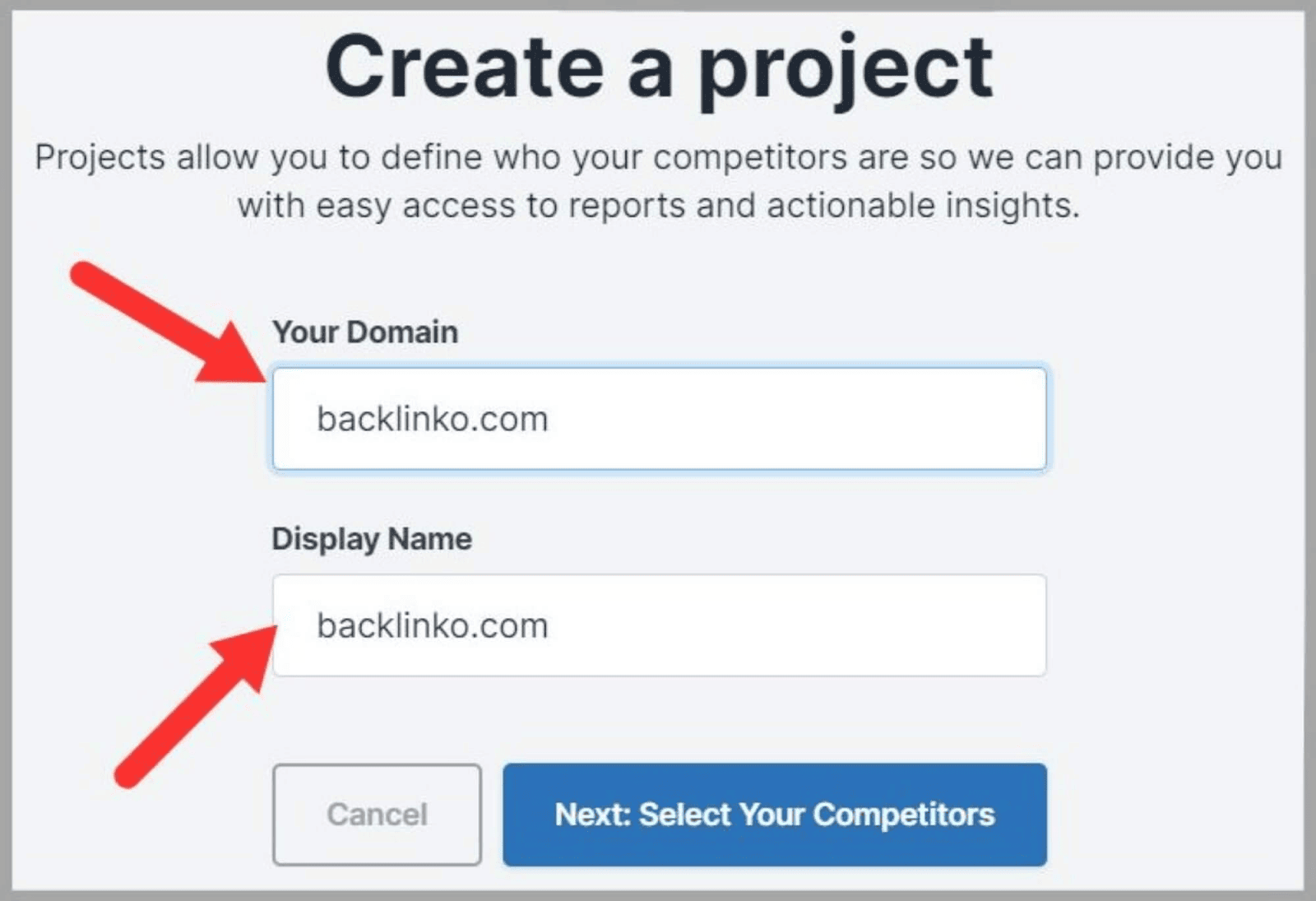
次に、SpyFu は競合他社をいくつか提案します。
これらの競合他社をキャンペーンに使用するかどうかを決定できます。
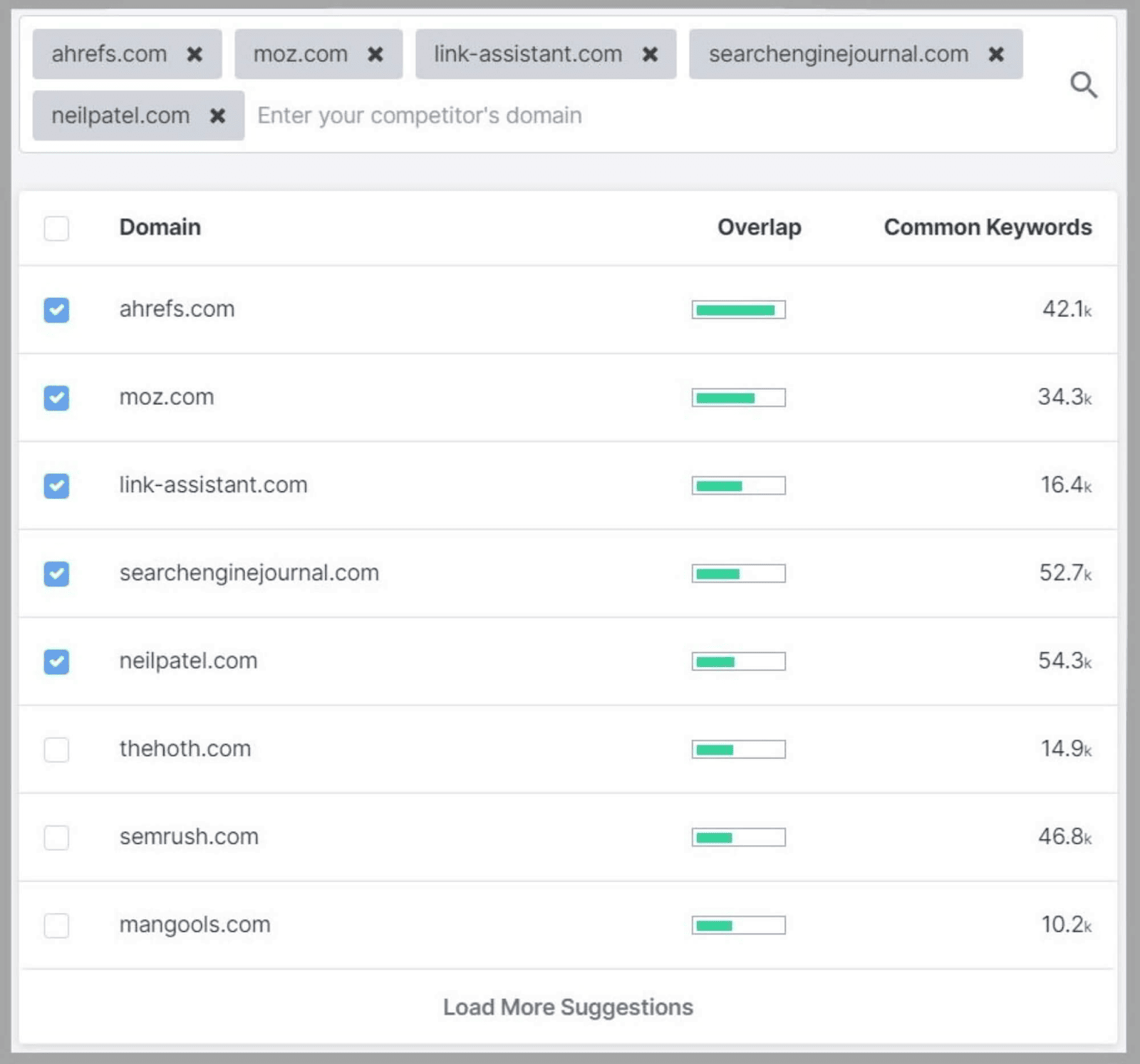
それが完了すると、プロジェクトはすべて設定され、準備完了です。
SpyFuの機能
ユーザーインターフェイスとユーザーエクスペリエンス
正直に言うと、複雑すぎる UI よりも嫌いなものがいくつかあります。
ありがたいことに、SpyFu のダッシュボードと UI は、シンプルさとすっきりとしたレイアウトを優先しています。
ダッシュボードの上部には 8 つのタブがあり、キーワード調査、SEO ツール、PPC 調査、追跡、レポートなどに簡単にアクセスできます。

検索バーはダッシュボードの中央に配置されているため、ドメインの概要をすばやく簡単に取得できます。
使用している機能に応じて、キーワードや個別の URL を検索することもできます。また、地域を変更して、データが自分に完全に関連していることを確認することもできます。

SEOリサーチ
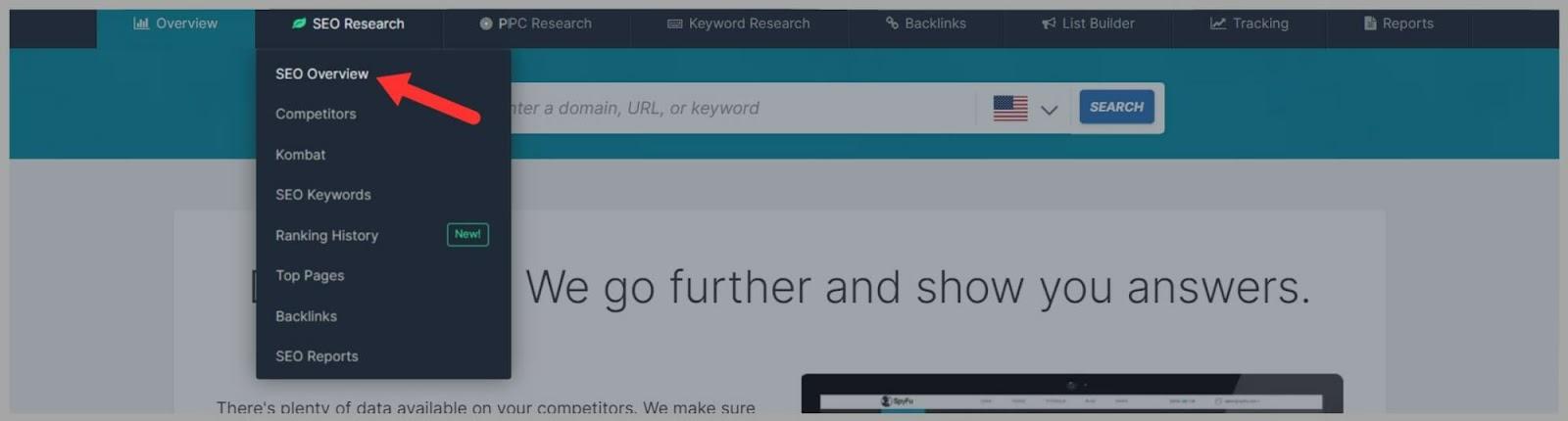
ここには次のタブもあります。
- SEOの概要
- 競合他社の分析
- コンバットSEO
- SEOキーワード
- ランキング履歴
- トップページ
- バックリンク
- SEOレポート
これらのツールについては以下ですべて説明します。
SEOの概要
SEO の概要ページは、データをざっと確認できるさまざまなセクションで構成されています。 これらのセクションには次のものが含まれます。
- オーガニックのトップ競合企業
- すべての競合他社間でオーガニックキーワードを共有
- キーワードの掲載結果データ
- バックリンクとトップページのクイックビュー
- キーワードのランキング履歴をひと目で確認
画面左側のアイコンはメニューとして機能します。 アイコンをクリックしてセクションに直接ジャンプすることも、セクションが見つかるまで下にスクロールすることもできます。
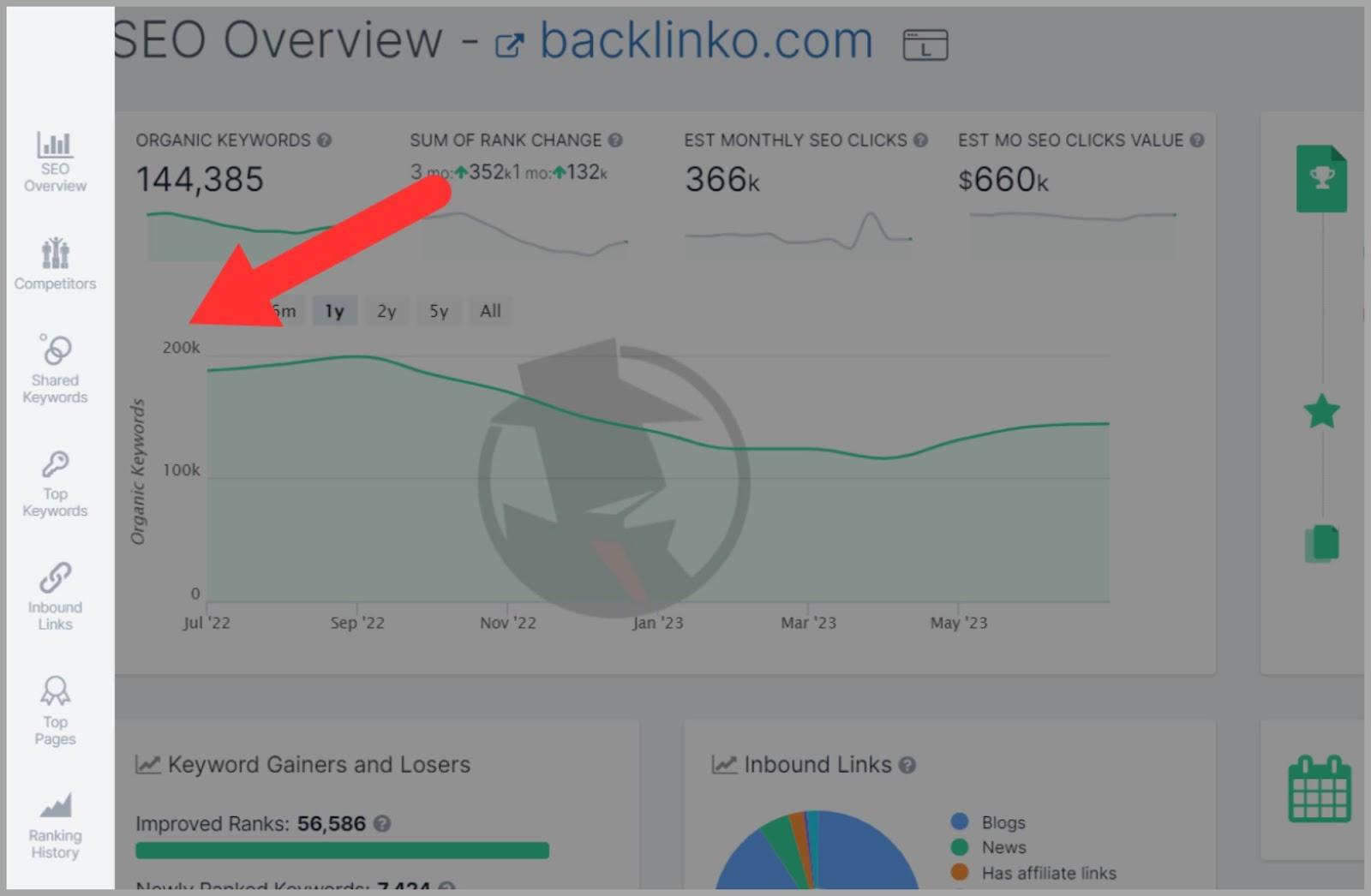
ページの一番上で、あなたのサイトまたは競合他社に関連付けられたオーガニック キーワードの合計数をすぐに確認できます。
すべてのオーガニック キーワードから得られる推定クリック数と、オーガニック トラフィックの推定値が表示されます。

さらに詳細な分析を行うには、さまざまなセクションをクリックする必要があります
たとえば、インバウンドリンクをチェックしたり、キーワードの獲得者と敗者、ランキングで顕著な改善または低下があったキーワードを確認したい場合は、分析したいセクションをクリックするだけです…
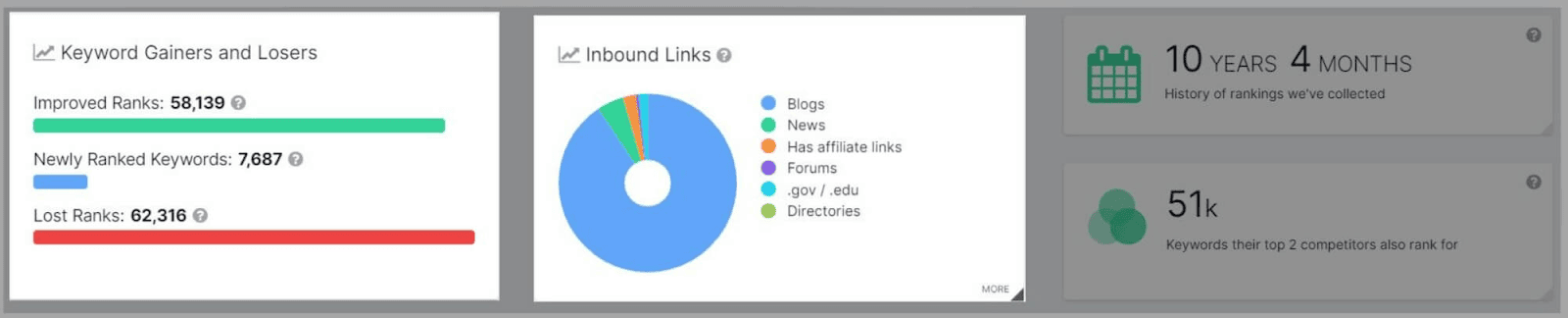
…新しいページが開き、より詳細なデータが提供されます。
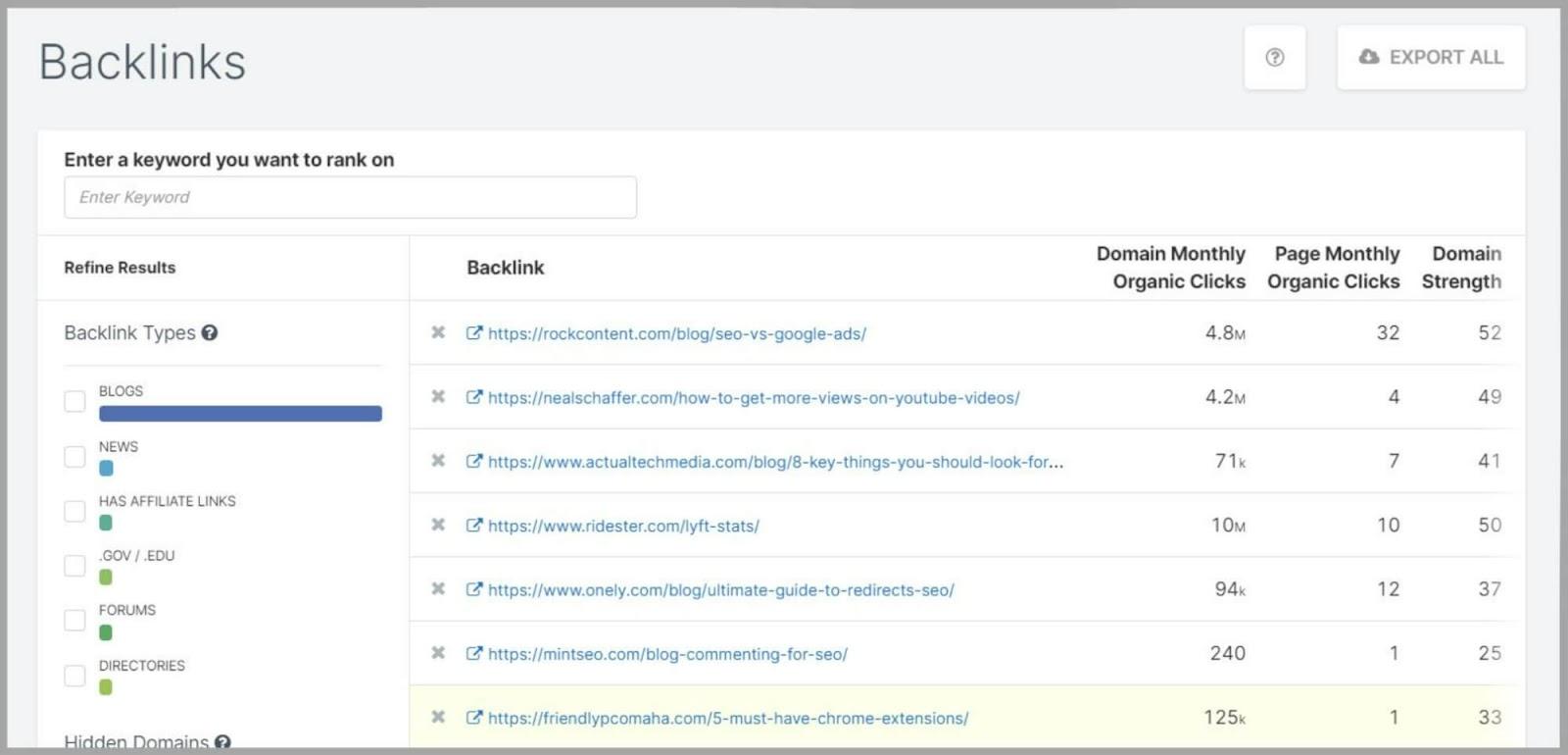
競合他社の分析
SpyFu を使用すると、最も近いオーガニック競合他社を特定し、その SEO 戦略を分析できます。
PPC の競合他社を評価することもできますが、それについては後ほど説明します。
[競合他社] タブをクリックすると、検索バーにドメインを入力すると、SpyFu が素晴らしいグラフを表示します。
これにより、オーガニック キーワードのランキング上位 5 社の競合他社が表示されます。
月間クリック数や月間価値も確認できます。
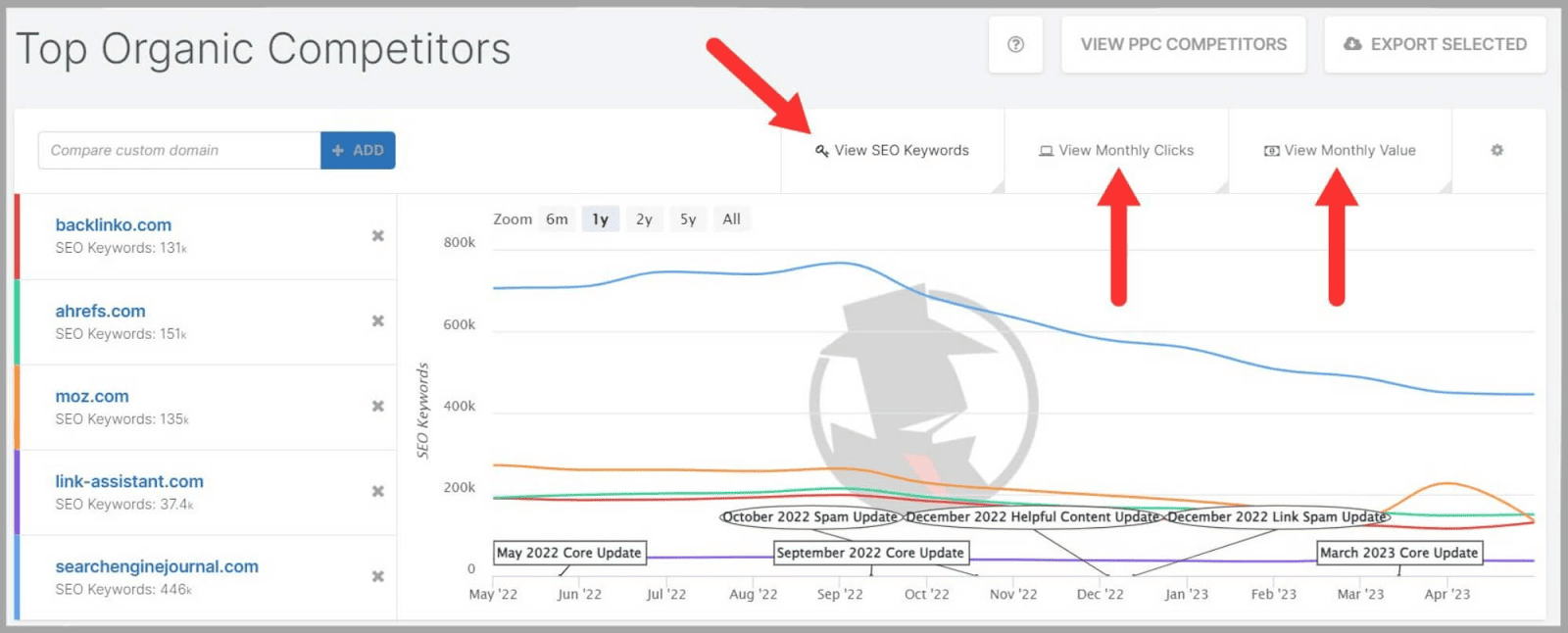
このグラフの情報を利用して、競合他社の軌跡と自分のサイトの進捗状況を比較できます。
この下には、SpyFu が競合他社を決定するために使用するいくつかの指標を含む競合他社の完全なリストがあります。
これらの指標は次のとおりです。
- 重複– これにより、競合他社と共有しているオーガニック キーワードの数がすぐにわかります。
- キーワードの数– SpyFu がドメインに対して見つけたオーガニック キーワードの総数
- 月間クリック数– ドメインがすべてのオーガニック キーワードから獲得したクリック数の推定値
- 月間クリック値– これは、ドメインのこれらのキーワードから生成されるクリックの推定価値に基づいて、SpyFu がオーガニック キーワードに与える値です。
- 一般的なキーワード– 競合他社も同様にターゲットにしているキーワードの数がわかるため、注目すべき便利な指標です。
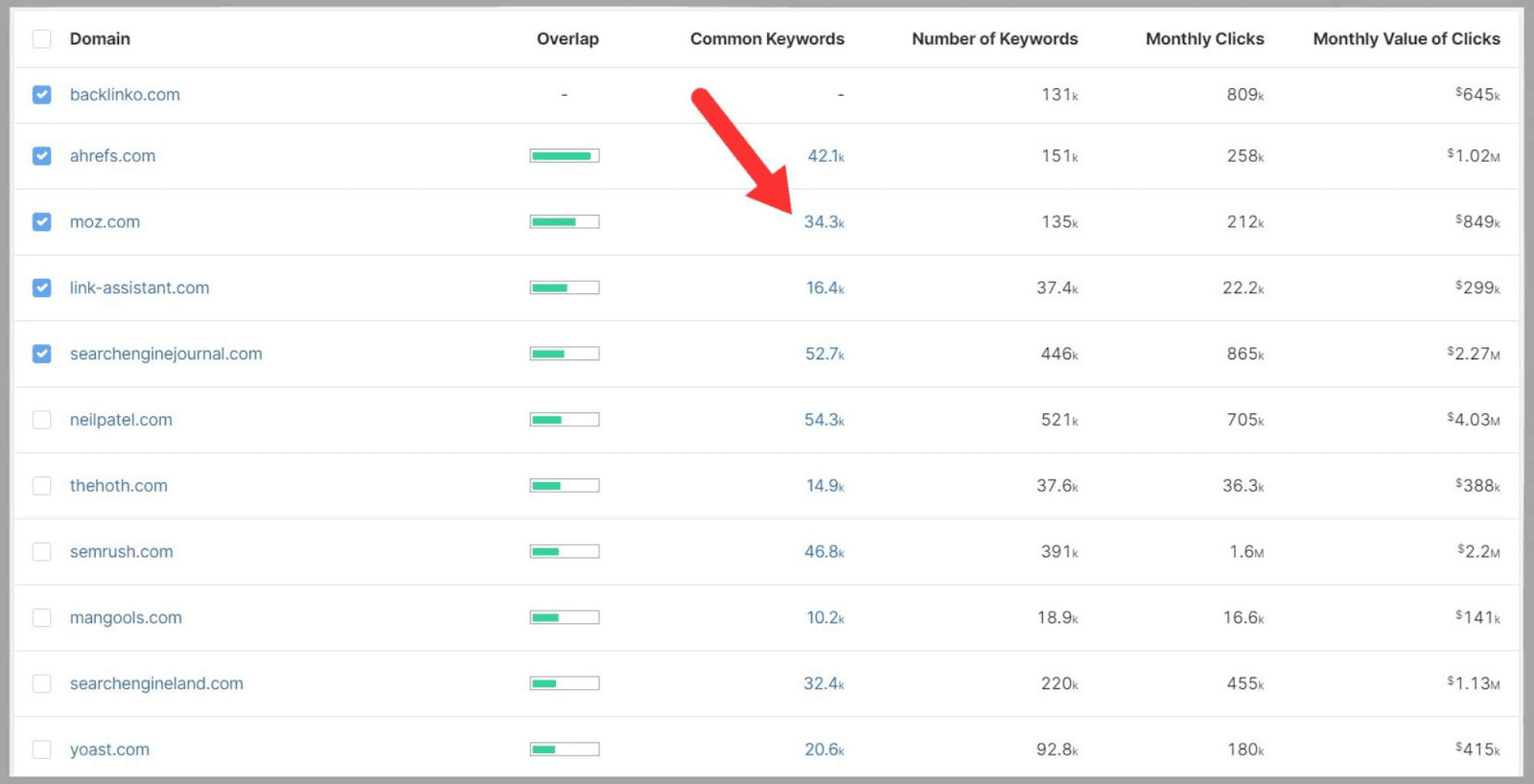
SEO のための Kombat
Kombat ツールについて詳しく説明する前に、SpyFu のキーワード調査機能で使用できるフィルターについて説明します。
これらは常にページの左側にあり、検索をカスタマイズするのに最適です。
これにより、ドメインのキーワードが結果に表示されないようフィルタリングできます。
フィルタリングして、特定の範囲内のキーワードのみを表示することもできます。 たとえば、検索ボリュームが 100 を超え、キーワードの難易度が 20 のキーワードのみを表示したいとします。
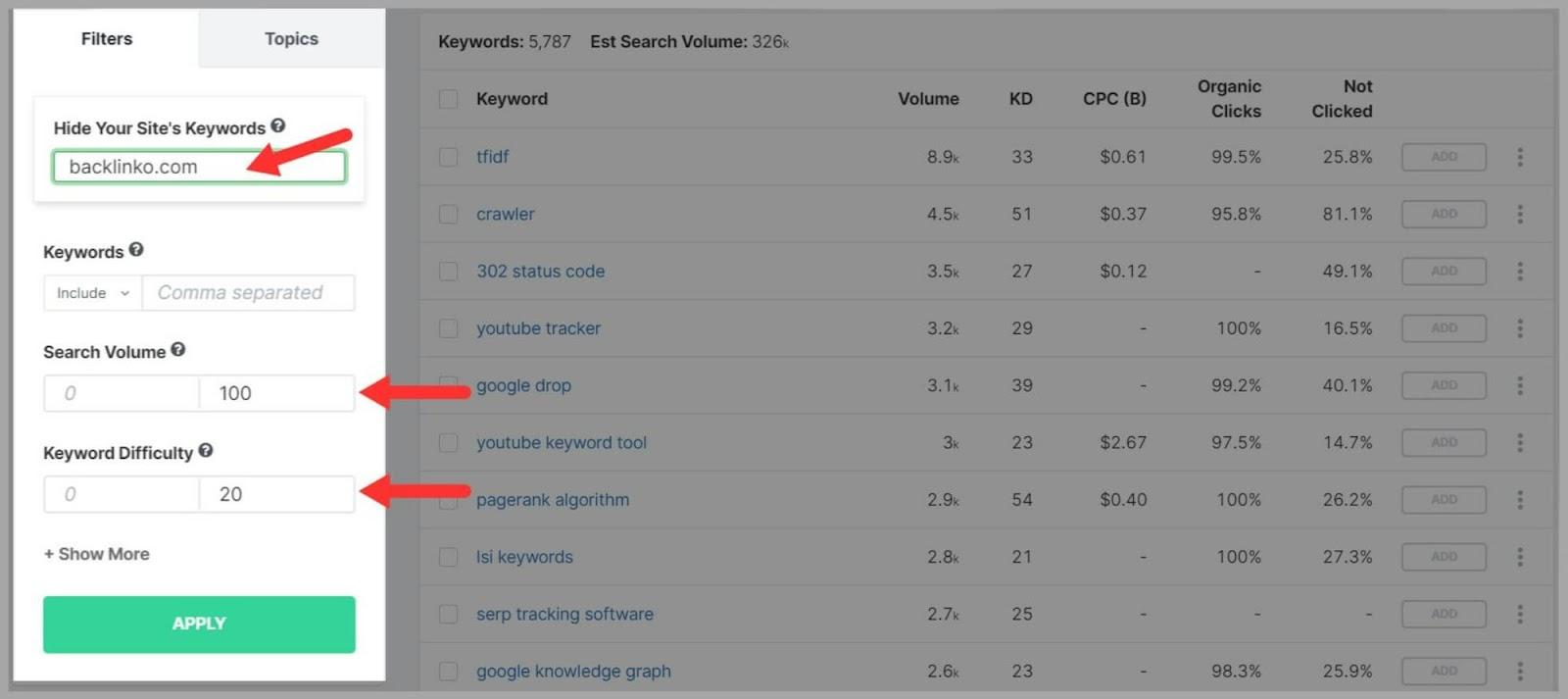
さらに、検索にキーワードを含めたり除外したりできるため、ブランド用語を除外するのに最適です。
フィルター オプションの隣にトピック オプションがあります。 これをクリックすると、親トピックの下にまとめられたキーワードが表示されます。
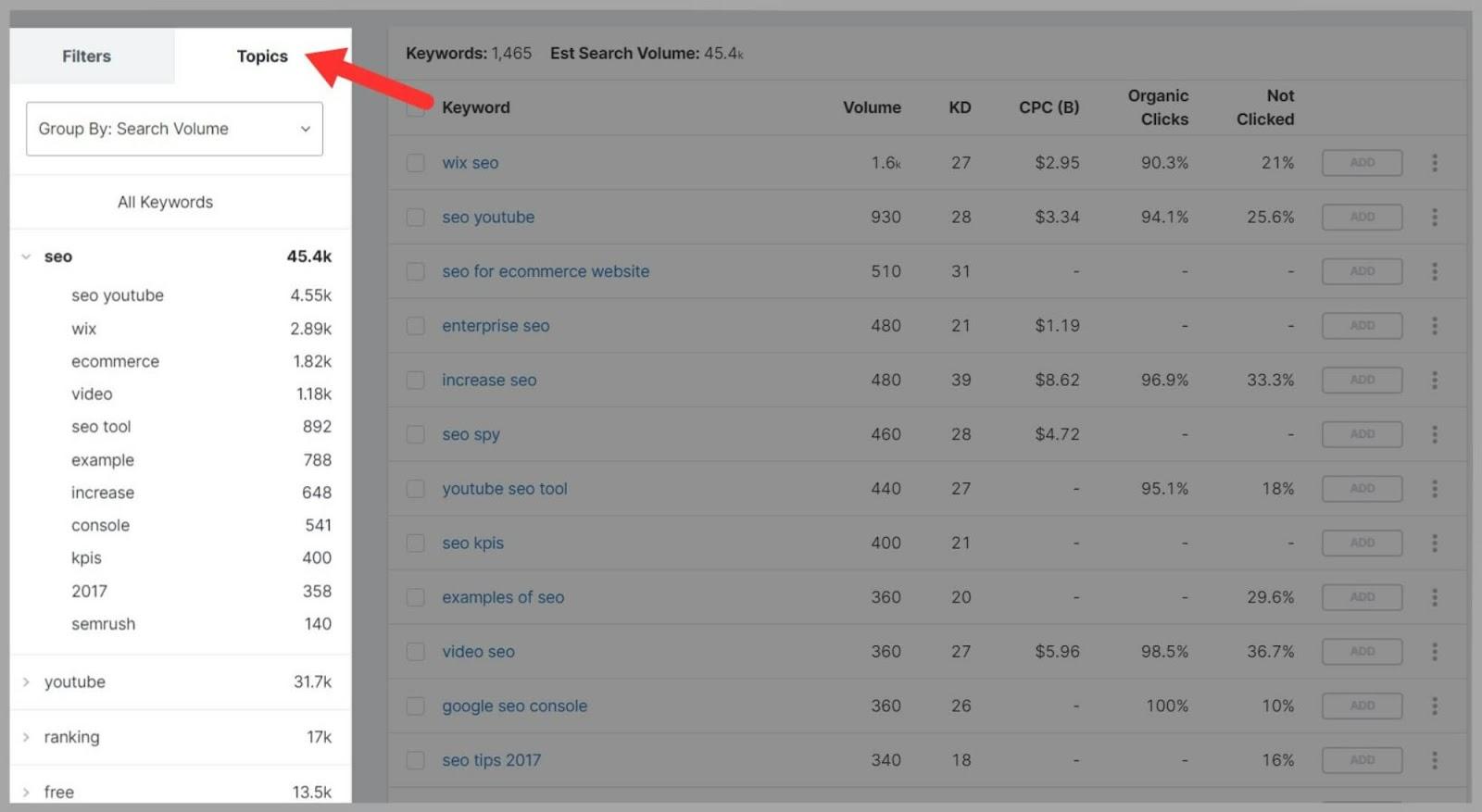
これらは、特定のトピックに関するコンテンツを作成するためのより多くのアイデアを提供します。
ここで、Kombat for SEO ツール自体を詳しく見てみましょう。
このツールは、SpyFu で得られる最も便利な機能の 1 つです。
ベン図の形でドメインを競合他社と比較します。
SpyFu が提案する競合他社をそのまま使用することも、独自の競合他社を追加することもできます。
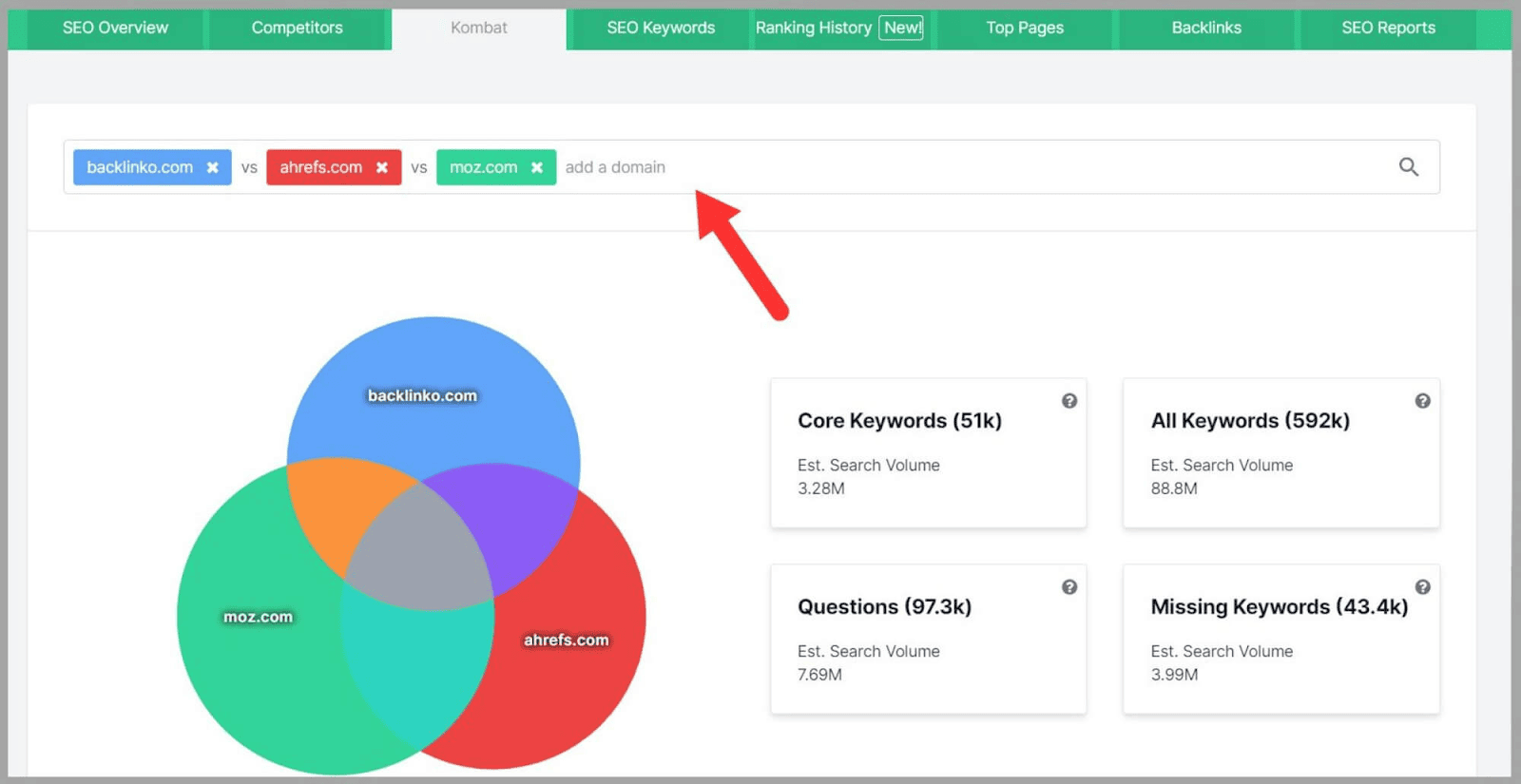
キーワード カテゴリは 4 つあります。
- コアキーワード
- すべてのキーワード
- 質問
- キーワードがありません
カテゴリの 1 つにカーソルを置くと、図内で重なっているセクションが強調表示されます。
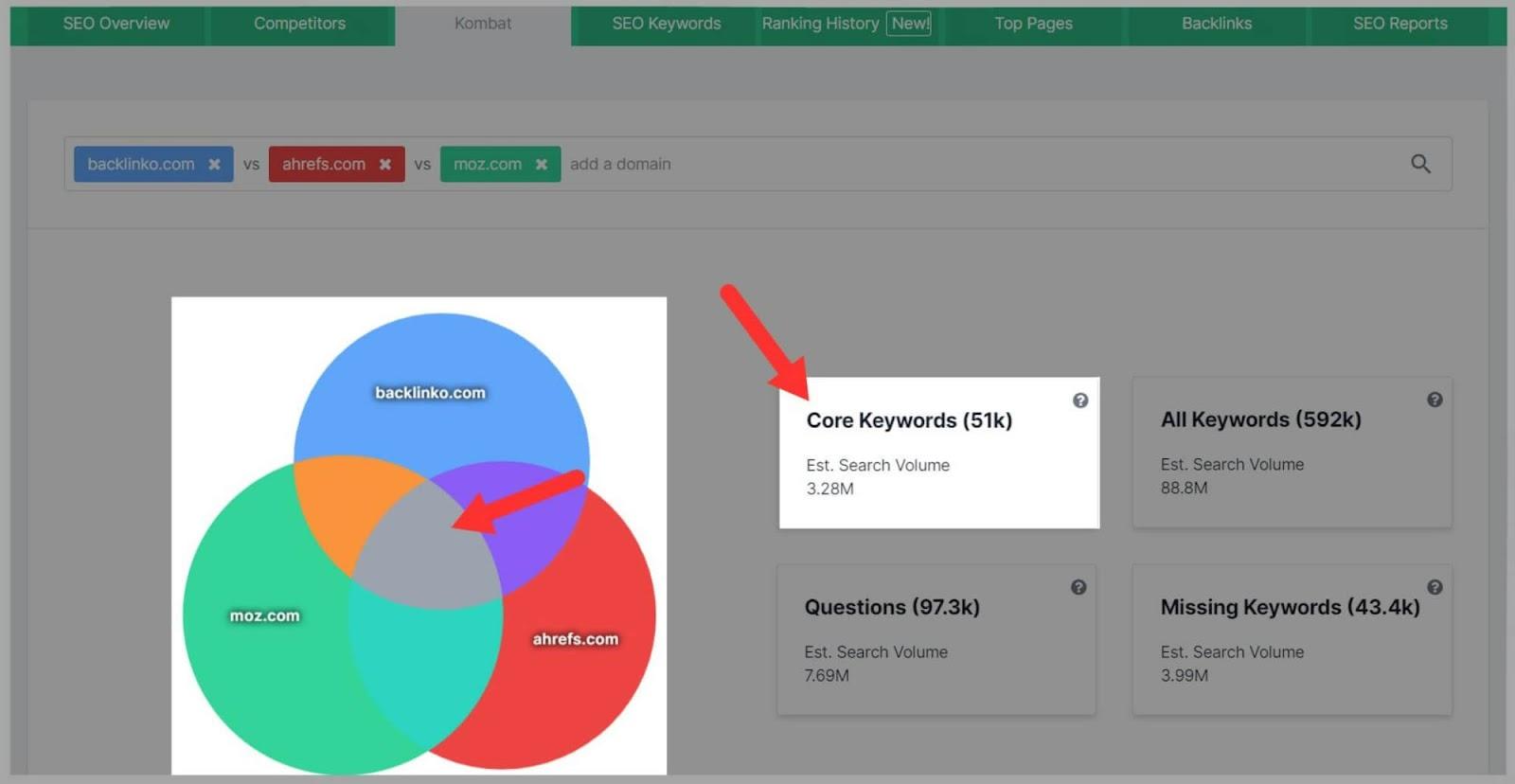
「コアキーワード」は、すべてのドメインがランク付けされる検索用語です。
「すべてのキーワード」は、いずれかのドメインがターゲットとしている検索用語を指します。
「質問」は、いずれかのドメインからの検索クエリに基づいています。
最後に、「不足しているキーワード」は、競合他社がターゲットにしているが、貴社がターゲットにしているキーワードではありません。
いずれかのカテゴリをクリックすると、キーワードのリストが表示されます。
「不足しているキーワード」リストは非常に便利です。
これらのキーワードは、ビジネスや SEO キャンペーンに非常に関連する可能性のある、逃した機会を示します。
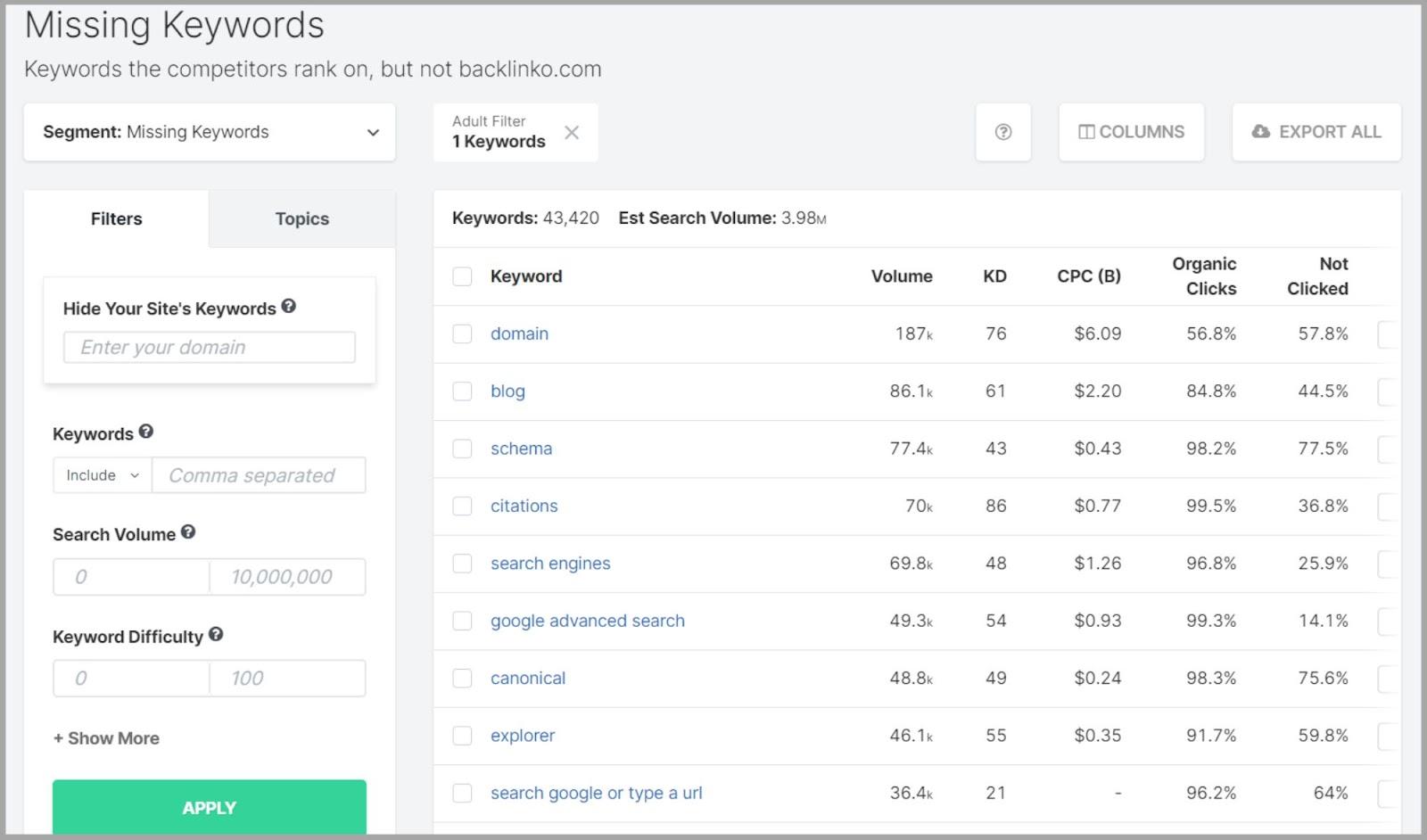
そうは言っても、リストにあるすべての検索語をターゲットにする必要はありません。 キーワード戦略とは無関係なクエリも見つかるでしょう。 したがって、リストをスクロールし、キーワードの横にあるボックスを選択して、最も関連性の高いものを選択する必要があります。
その後、それらを CSV ファイルとしてエクスポートし、そのファイルを Google スプレッドシートにインポートして、さらに分析することができます。
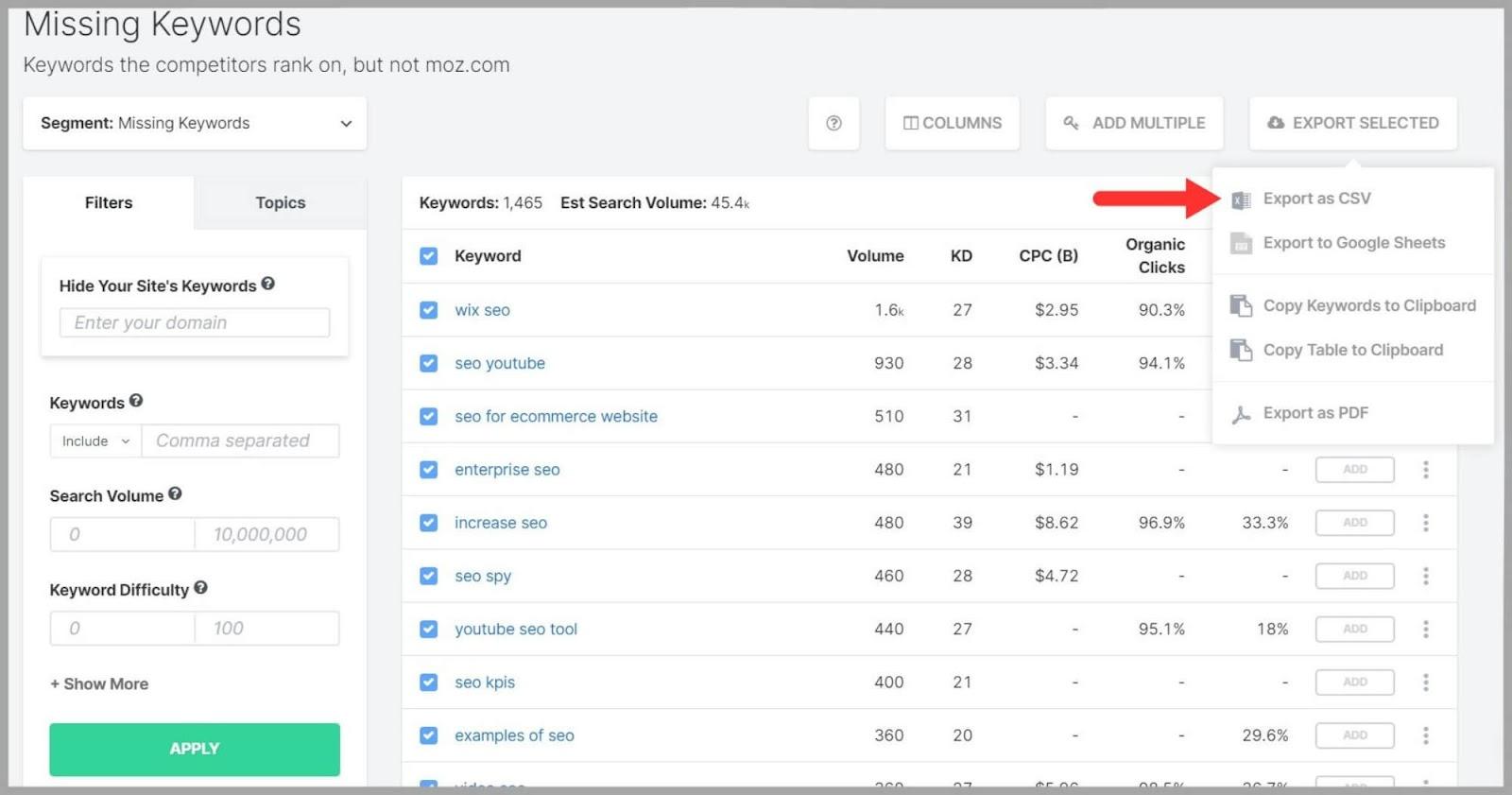
特定のキーワードを使用して特定のページを最適化する必要がある場合や、不足している検索クエリに対して新しいページを作成する必要がある場合があります。
SEOキーワード
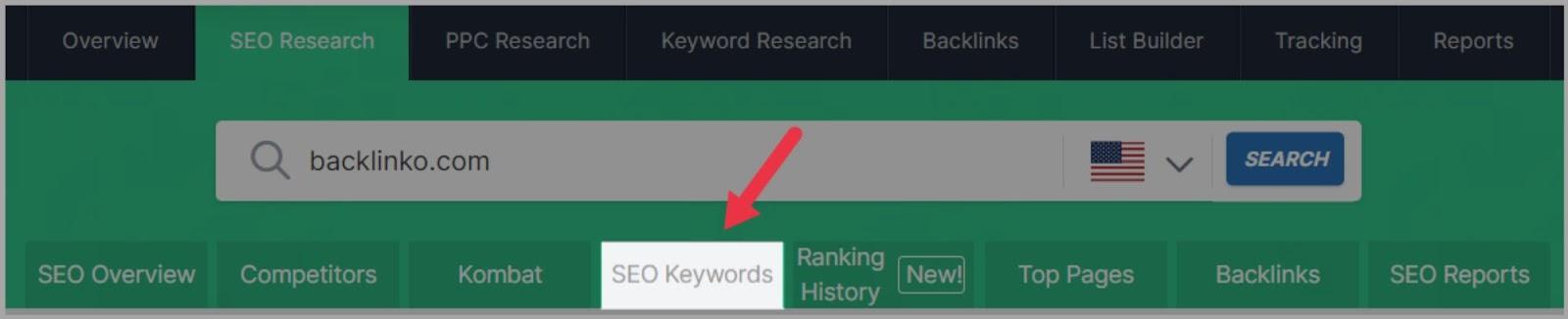
このツールを使用すると、競合他社のキーワード ランキングを詳しく調べたり、自分のキーワード ランキングを分析したりできます。
キーワードを分析するには、検索ボックスにドメインを貼り付け、地域を設定して、「検索」を押します。
次に、キーワードの完全なリストと 5 つの指標が表示されます。 これらには次のものが含まれます。
- 音量
- ランク(変更)
- SEO クリック数 (変化)
- K D
- クリック単価
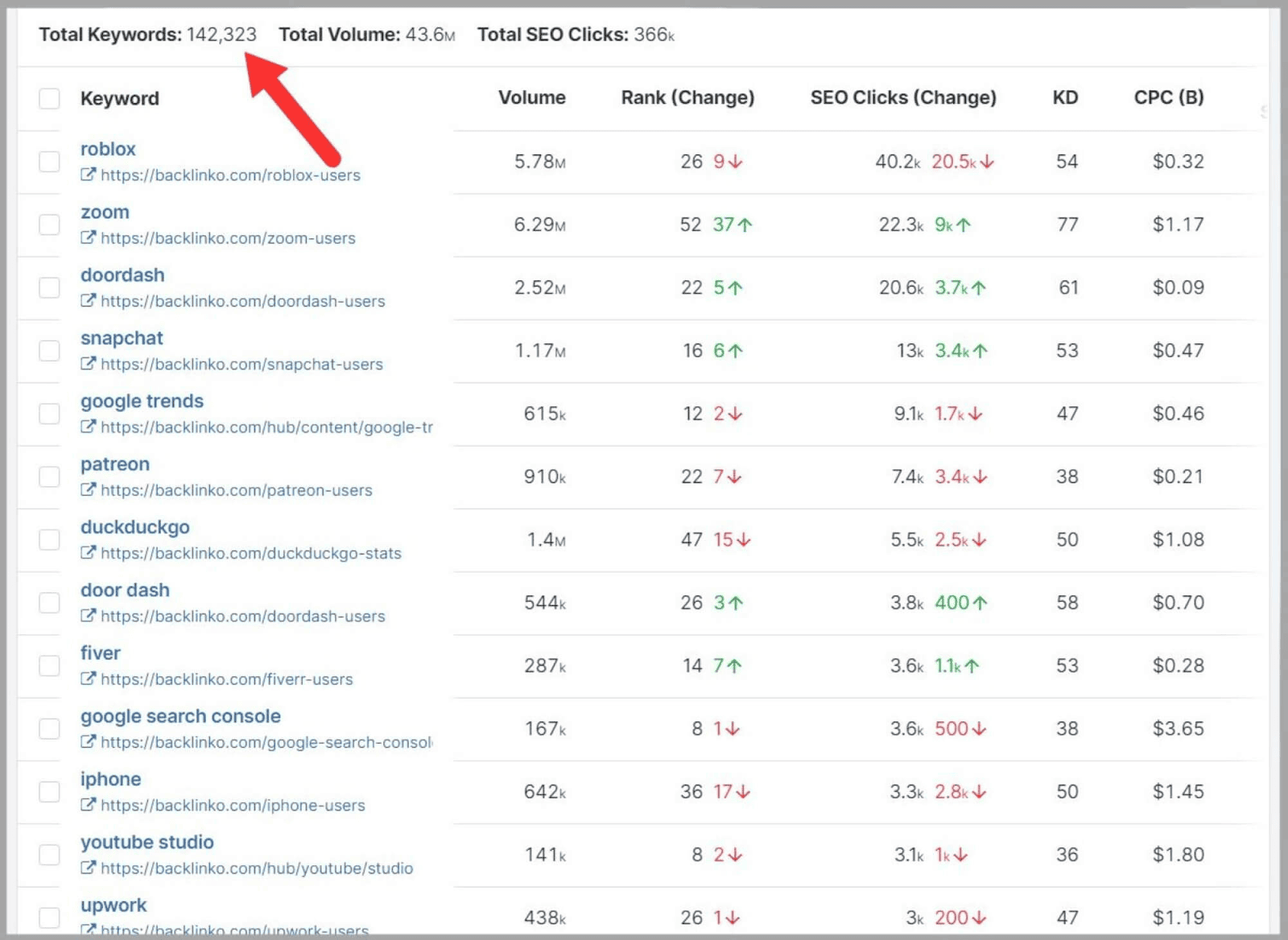
ここで特に注意すべき 2 つの指標は、ランク (変化) と SEO クリック (変化) です。
ランク (変化) – この指標には 2 つの要素があります。
- ランクには、キーワードが現在何位にランクされているかが表示されます。
- (変更) は、順位が何段階まで上がったか、下がったかを意味します。
SEO クリック数 (変化) – これらの指標からわかることは次のとおりです。
- SEO クリック数は、現在のランキング順位に基づいて、ページが 1 か月に受け取るはずのクリック数の推定値です。
- (変化) は、現在のランキングと以前のランキングを比較して、ページのクリック数がどれだけ増えたか、または減ったかを示します。
例を見てみましょう。 下の画像では、「 YouTube タグ」ページが 1 つ順位を上げて現在 2 位にランクされており、SpyFu によると、クリック数が 420 増加していることがわかります。
ニース!
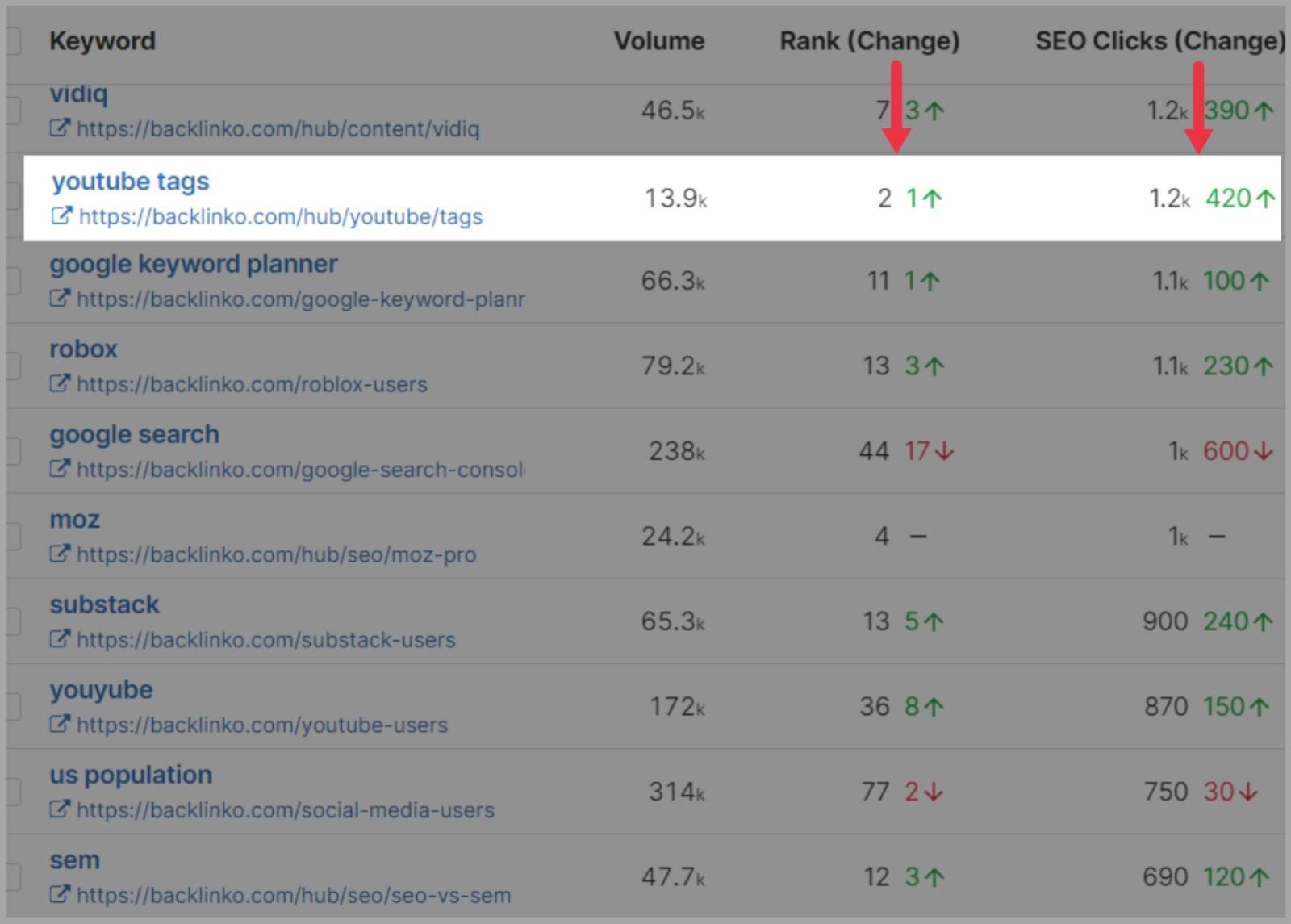
このツールを最大限に活用するには、フィルター オプションを使用して、キーワードのランキングを競合他社のランキングと比較するとよいでしょう。
これを行うには、検索ボックスに競合他社のドメインを貼り付け、「検索」を押す必要があります。
[フィルター] セクションの [サイトのランクと比較] のすぐ下のボックスにドメインを貼り付けます。
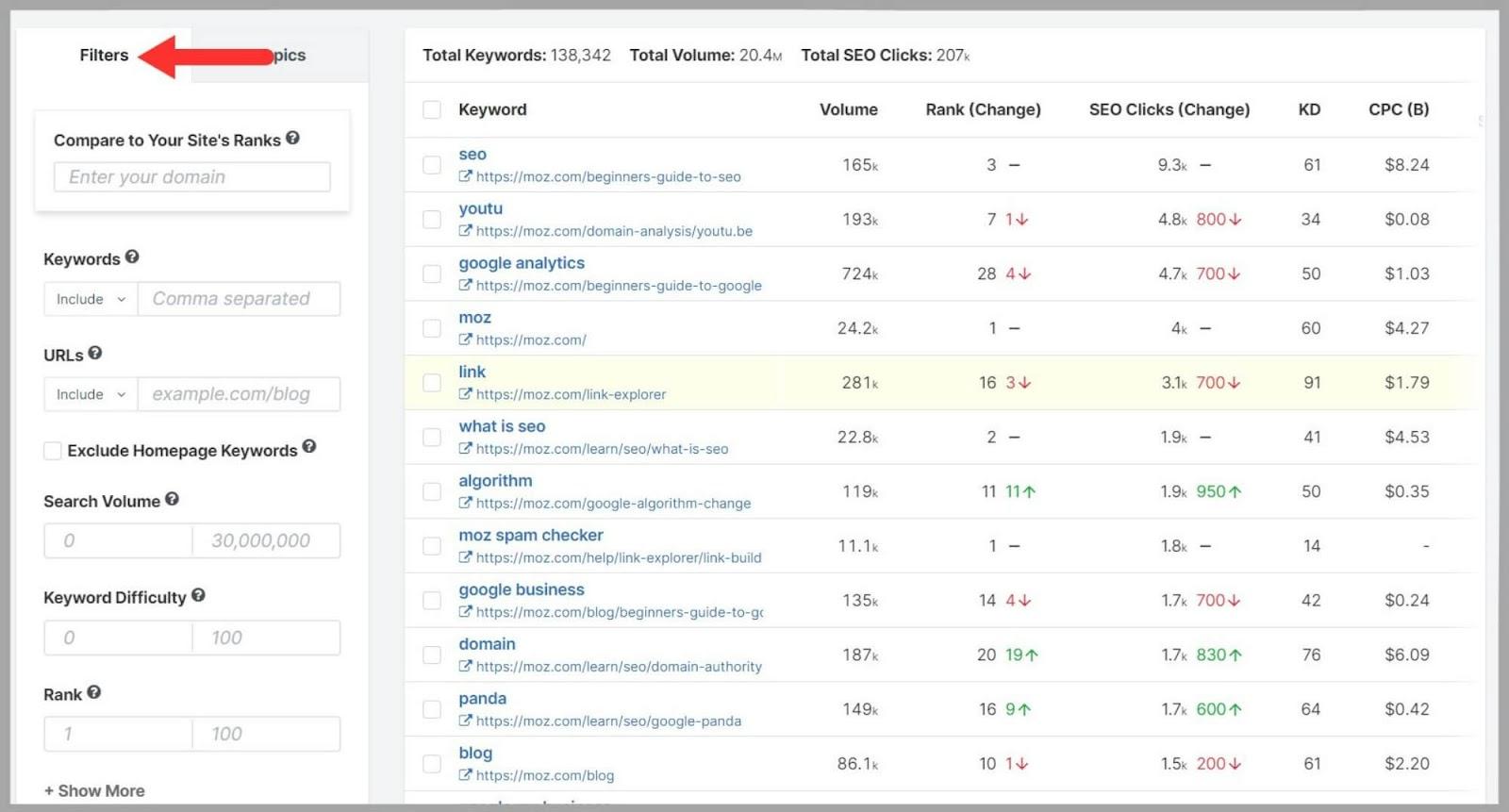
/blog などのキーワードや URL を含めるか除外するかを選択することもできます。
ホームページのキーワードを除外したり、検索ボリューム、キーワードの難易度、ランクを調整したりすることもできます。
完了したら、「適用」をクリックするだけです…
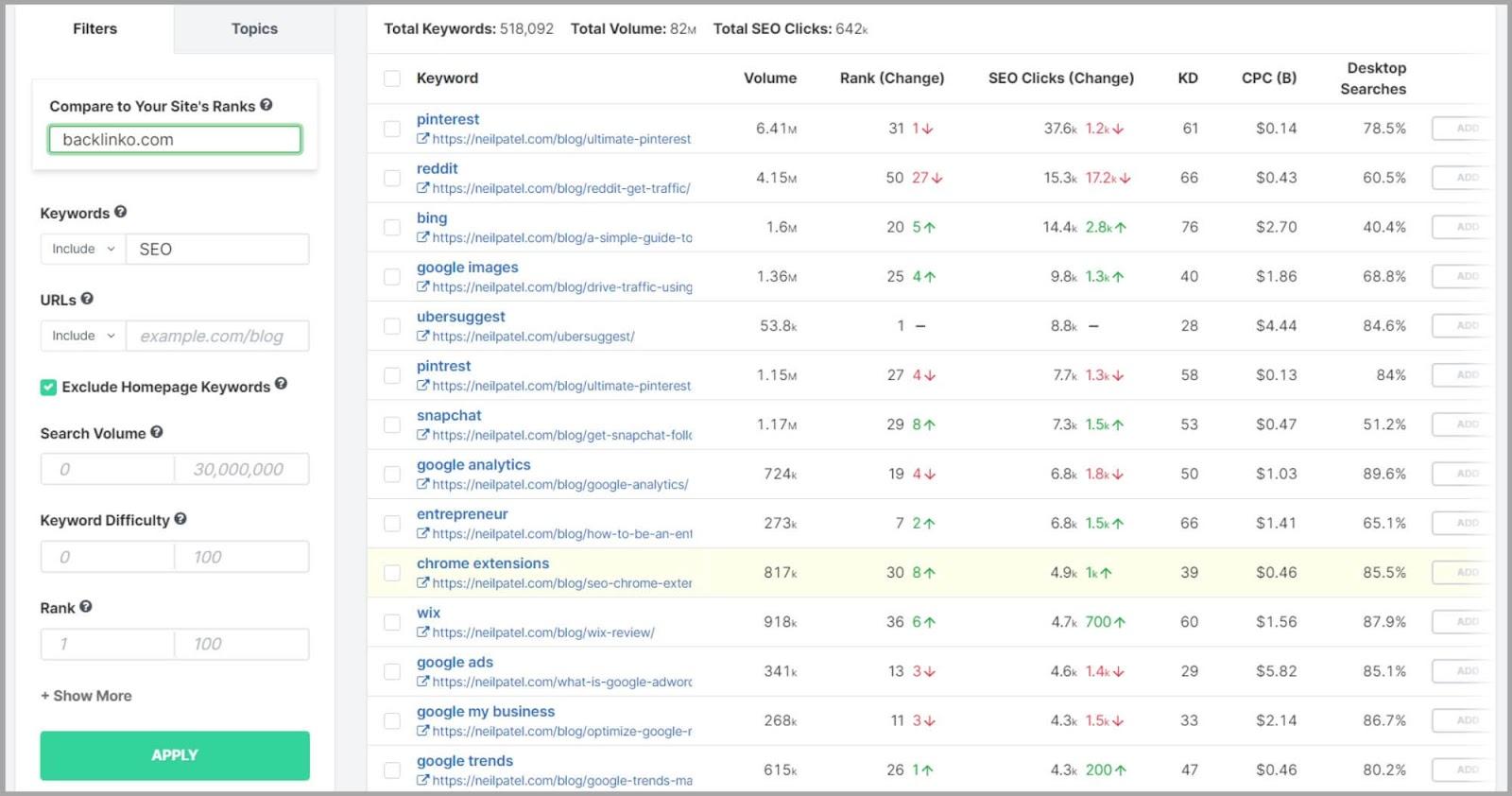
...ツールは、設定したフィルターに基づいて結果を提供します。 あなたと競合他社の両方がランク付けしているキーワードと、それらのキーワードがランク付けされている順位を並べて表示できます。
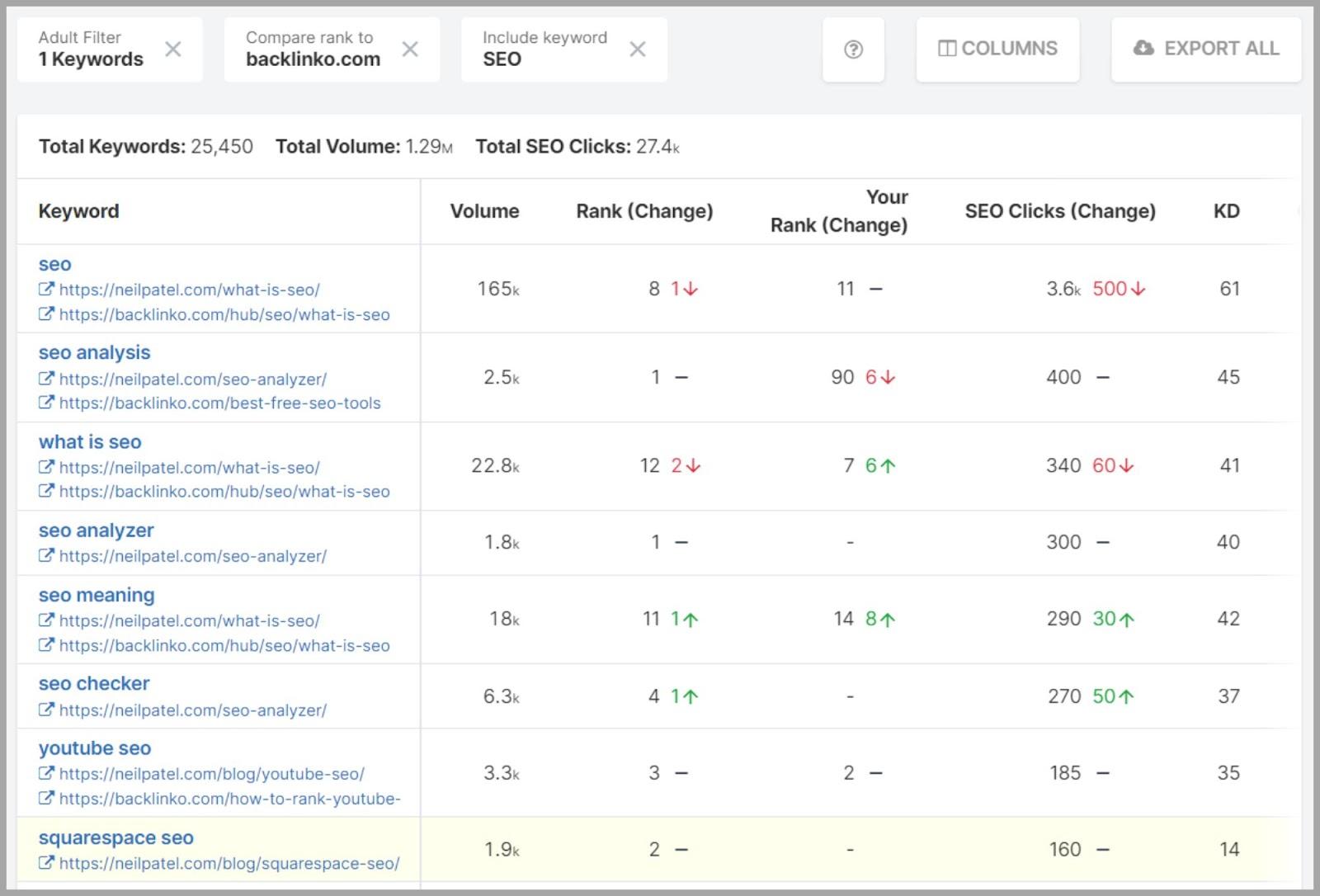
これは非常に洞察力に富んでいます。 このツールは、キーワード ランキングの点で競合他社に遅れをとっているところを確認するだけでなく、新しいコンテンツのアイデアを発見するのにも役立ちます。
たとえば、上の画像では、コンテンツのないトピックが 2 つあることがわかります。 「 Squarespace SEO 」と「 SEOアナライザー」。
しかし、それだけではありません。 さらにデータが必要な場合は、「列」タブを使用してメトリクスを追加または削除できます。
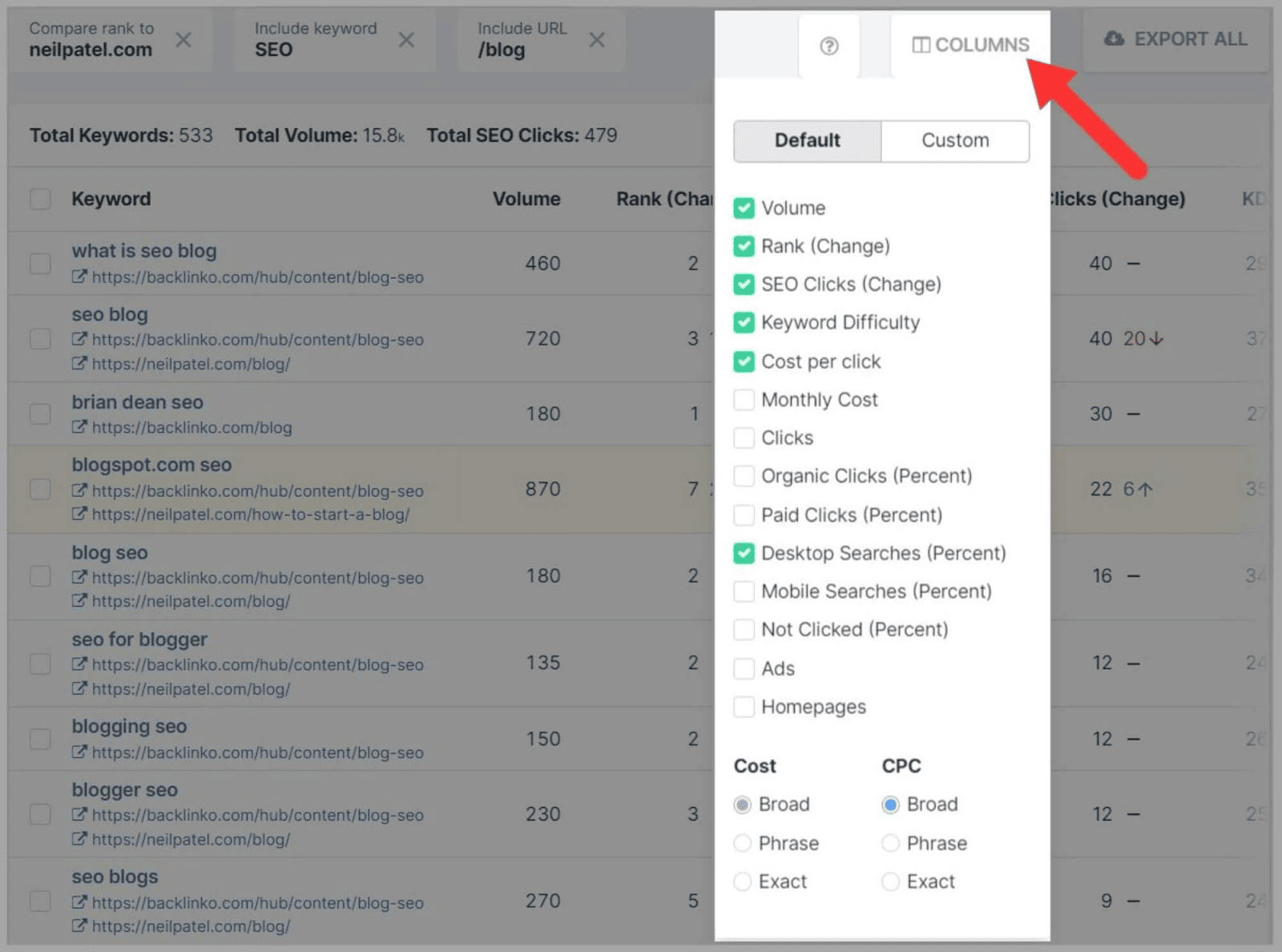
また、結果を並べ替える方法を選択できます。
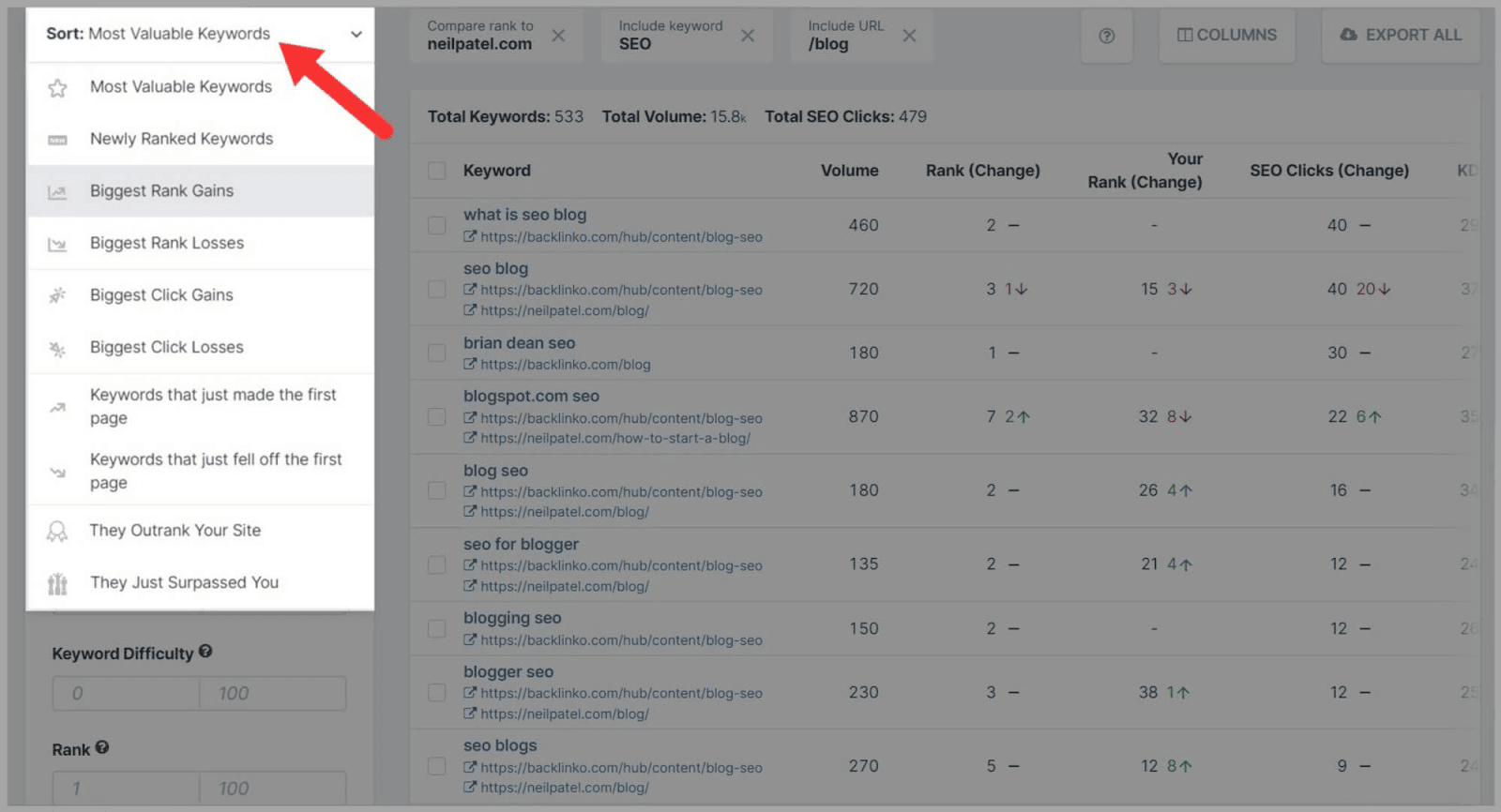
私は最大ランクゲインを選択しました。
SpyFu は、キーワードのランクと競合他社のキーワードのランクを分析する際にあらゆる手段を講じます。
かなりきれいです。
ランキング履歴
ランクの追跡は、ドメインの長所と短所を特定するために重要です。
だからこそ、これは本当に素晴らしい機能なのです。
ランキング履歴を使用すると、特定の期間における自分と競合他社のランキングを追跡できます。
まず、検索バーに自分のドメインまたは競合ドメインを入力します。
私のランキングが時間の経過とともにどのように推移したかを確認したいので、自分のドメインを入力しました。
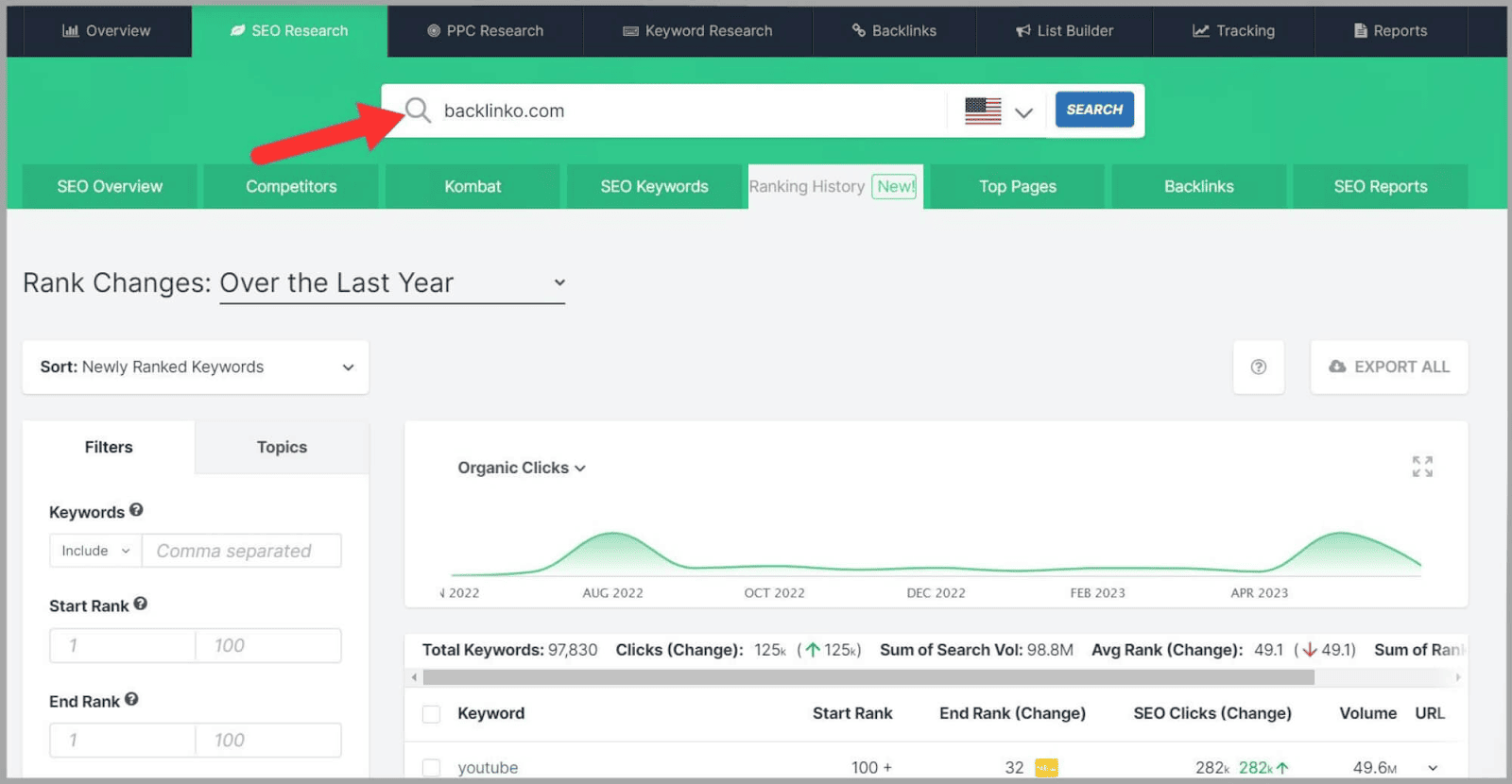
次に、表示したい期間を選択します。
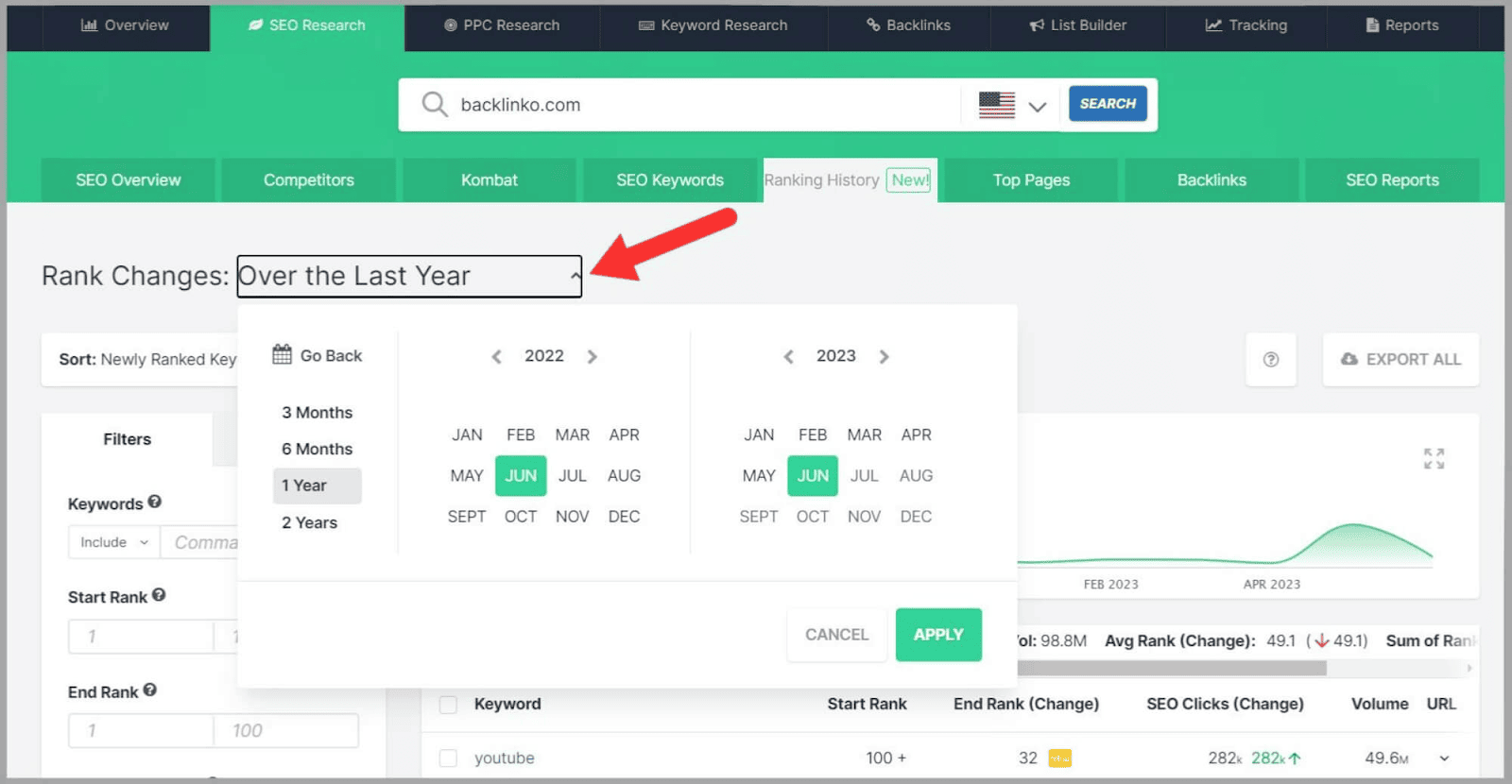
次に、結果を並べ替える方法を選択します。 私は「最大のランク獲得」を選択しました。
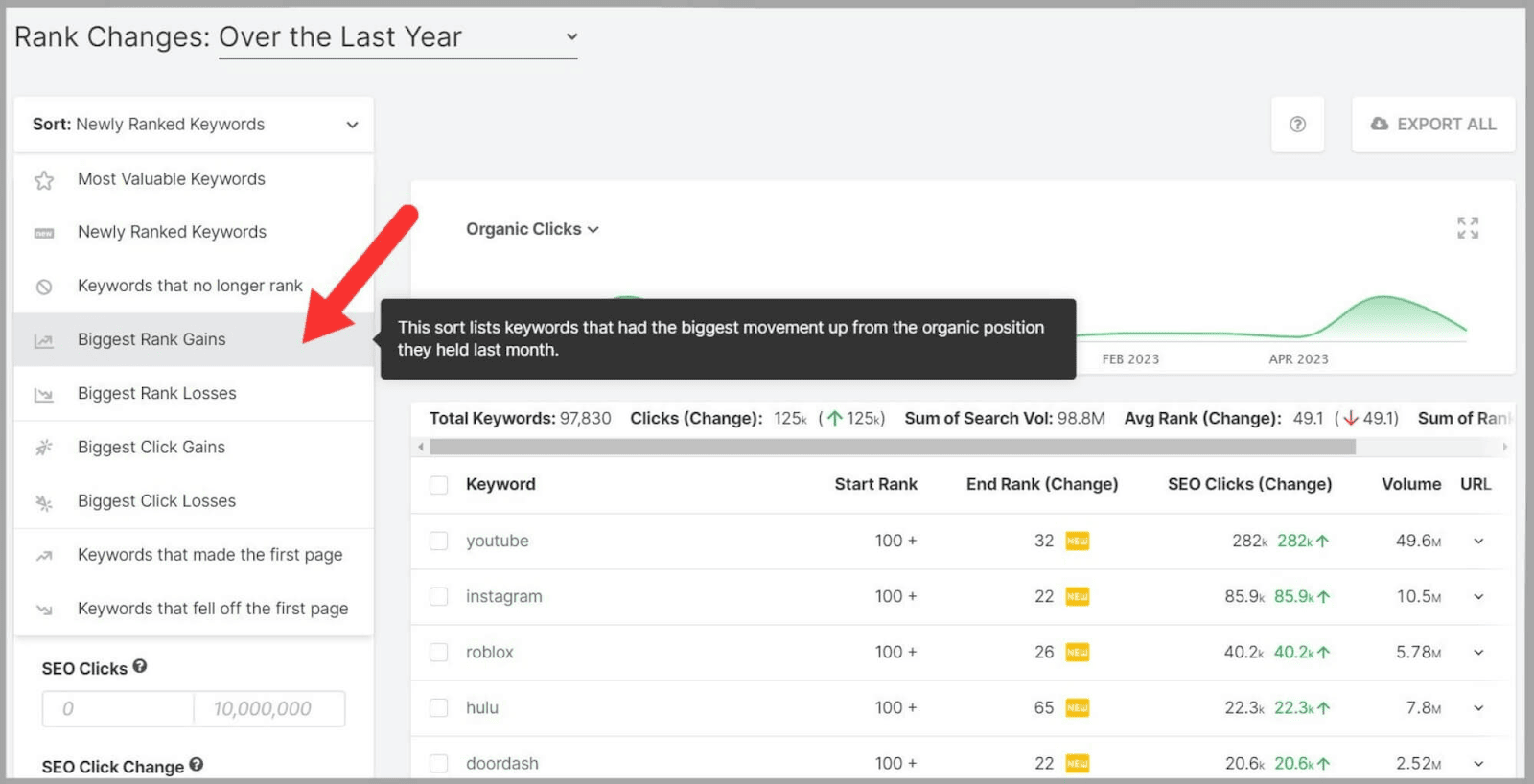
次に、対象とする特定のキーワードを選択し、さまざまなカテゴリまたはトピックに関連するキーワードのセットに検索を絞り込むことができます。
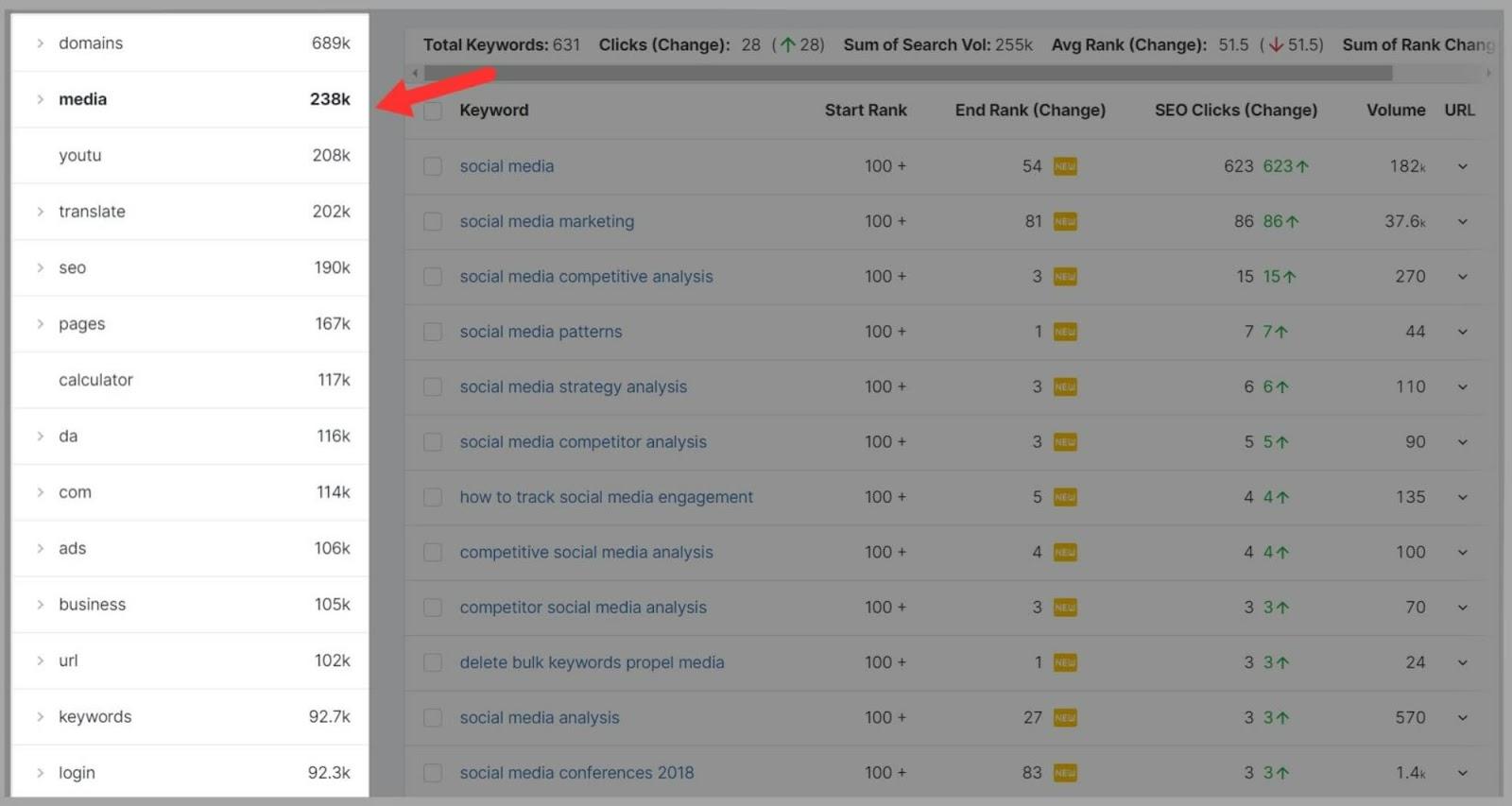
さらに、他のフィルターを適用することもできます。
- 「スタートランク」
- 「エンドランク」
- 「エンドランク変更」
- 「SEOクリック数」
- 「SEO クリック変更」
- 「検索ボリューム」
最後に「適用」ボタンを押すと、SpyFu が結果を表示します。
期間の開始時にキーワードがランク付けされた場所と現在のランク付けを確認できます。
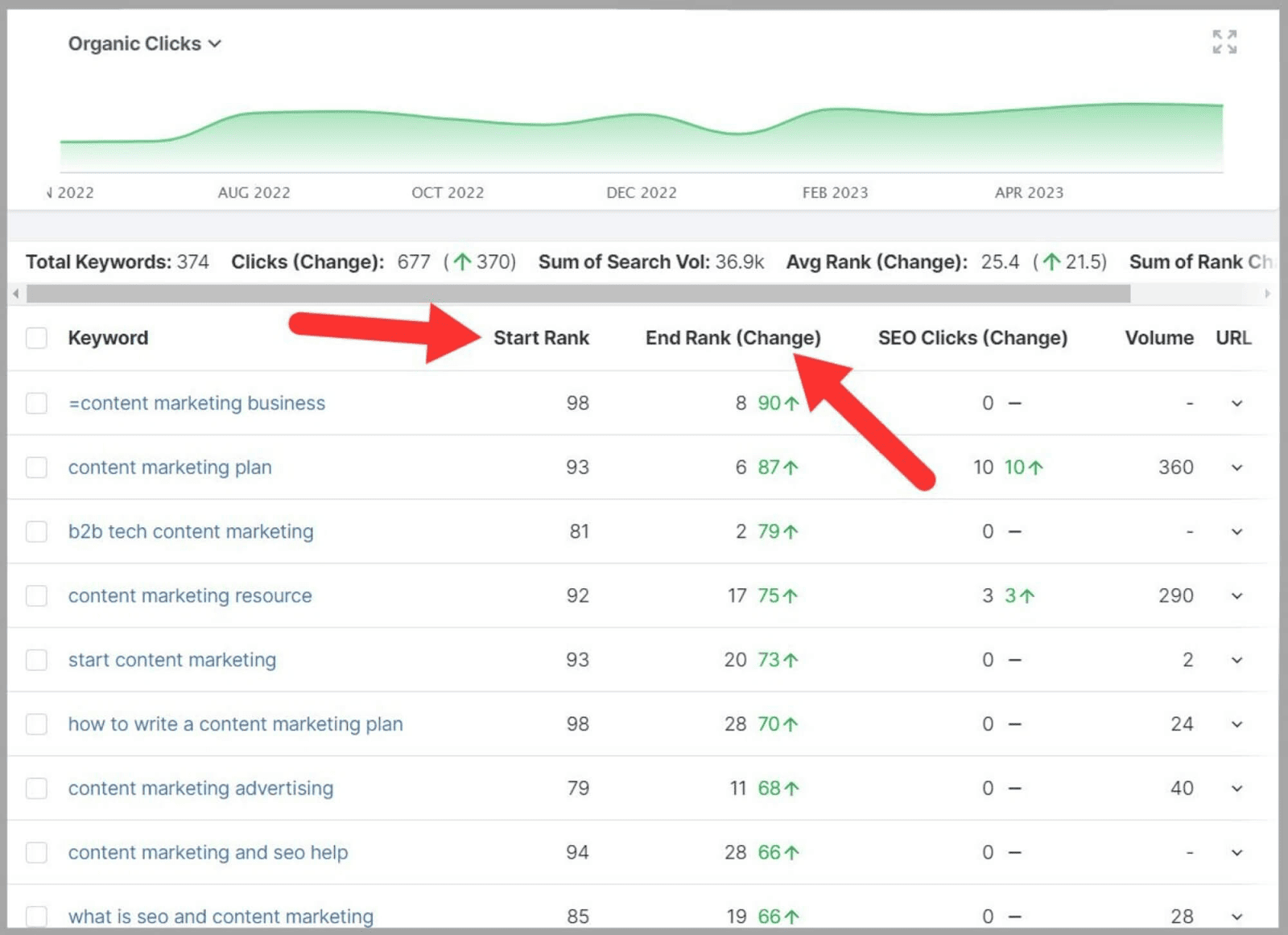
そこで、「コンテンツ マーケティング プラン」というキーワードを見ると、この 1 年間で 87 ランク上昇していることがわかります。 ランキングは93位からスタートしたが、最終的には6位となった。
これで、ランキングがこのように向上した原因を調査できるようになりました。 たとえば、過去 1 年間に質の高いバックリンクをさらに構築したり、ページのコンテンツを調整したことが原因である可能性があります。
このツールを使用すると、どの戦術が成功したかを正確に特定し、それを使用してランキングを向上し続けることができます。
トップページ
競合他社の調査を行う場合、どのキーワードが多くのクリック数を獲得しているかを知ることが重要です。
どのページが他のページよりも多くのトラフィックを受け取っているかを知ることも重要です。
これは、SpyFu のトップ ページ機能を使用して簡単に行うことができます。 このツールを使用すると、自分のサイトと競合他社のサイトの両方で、どのページが多くのトラフィックを集めているかを確認できます。
サイト上の特定のページが大きな成功をもたらしていることがわかった場合は、それらのトピックに関連したコンテンツをさらに作成する必要があります。
競合他社のドメインを分析するときは、競合他社のサイトにトラフィックをもたらしているページに注目する必要があります。 それらのトピックを取り上げたページはありますか? そうでない場合は、それらのトピックもターゲットにする必要があります。
ここで SpyFu のトップ ページ機能が登場します。
- SERP からのオーガニック クリックの観点から、競合他社の最も成功したページが表示されます。 また、それらのページがどのキーワードでランキングされているかを確認することもできます。
- ドメインのキーワードとそれに対応するクリック推定値をページごとの詳細に分類します。
- このツールは、「 Organic Clicks 」や「 Not Clicked 」などのキーワード指標を提供します。 これは、戦略的な決定を下し、キーワードに優先順位を付けるのに役立ちます。
競合他社の分析に使用するには、 [トップ ページ]タブをクリックし、競合他社のドメインを入力します。

オーガニック トラフィックが最も多いページを表示するか、最新のページを表示するかを選択できます。
「オーガニック トラフィックが最も多いページ」レポートでは、どのトピックが最も多くのトラフィックを引き起こしているのかを知ることができます。
「新しいページ」レポートには、ランキングが開始されたばかりのページが表示されます。 これは、自分のニッチ内で今どのようなトピックやコンテンツが機能しているかを確認できるので便利です。
キーワード フィルター オプションを使用して、ターゲットとする特定のキーワードに結果を絞り込むこともできます。
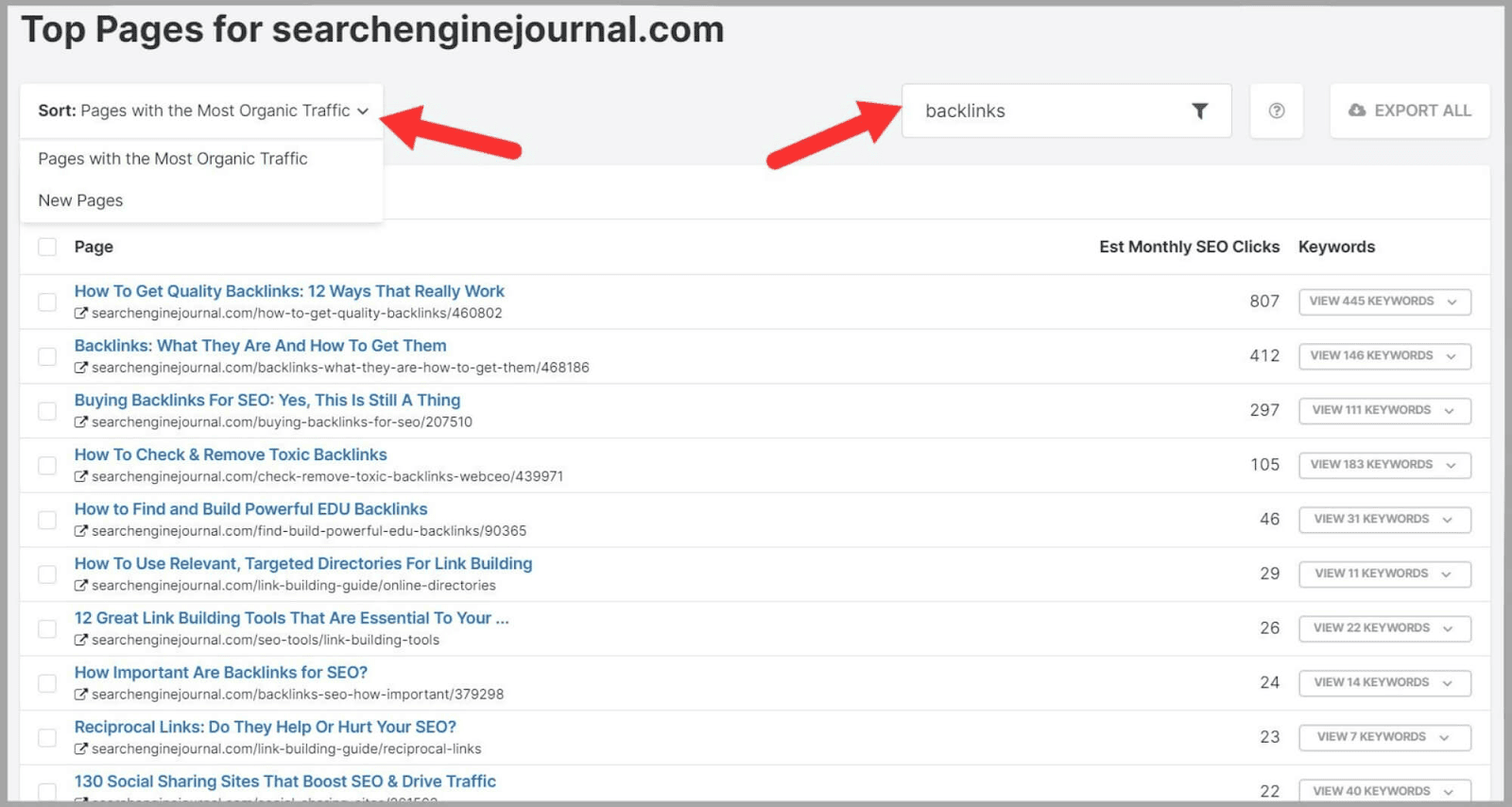
次に、サイトのページの順序付きリストと推定月間 SEO クリック数が表示されます。
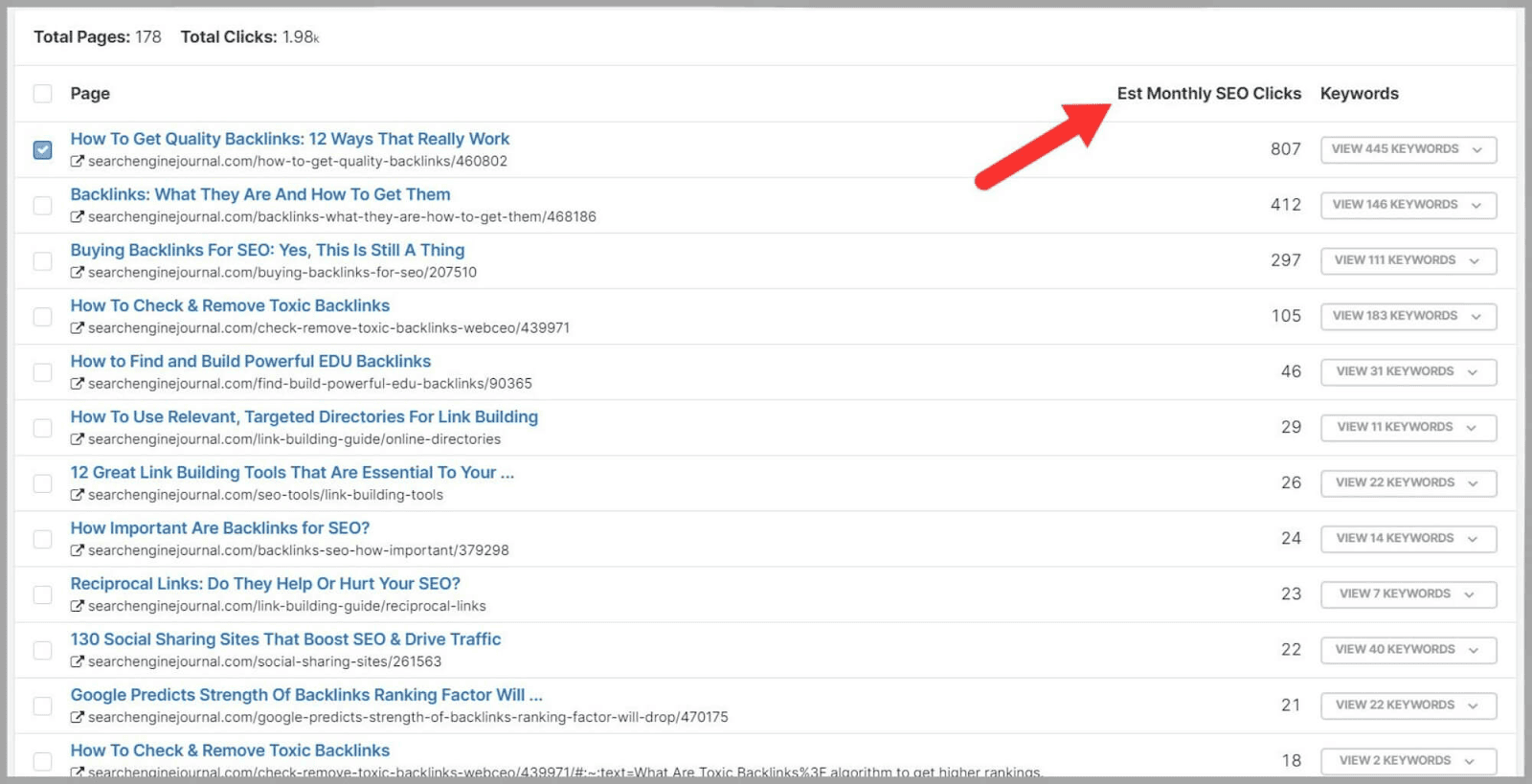
各ページがランク付けされているキーワードと次のような指標を確認するオプションもあります。
- ランキング順位
- 検索ボリューム
- SEO クリック数
- キーワードの難易度
- オーガニッククリック
- クリックされていません
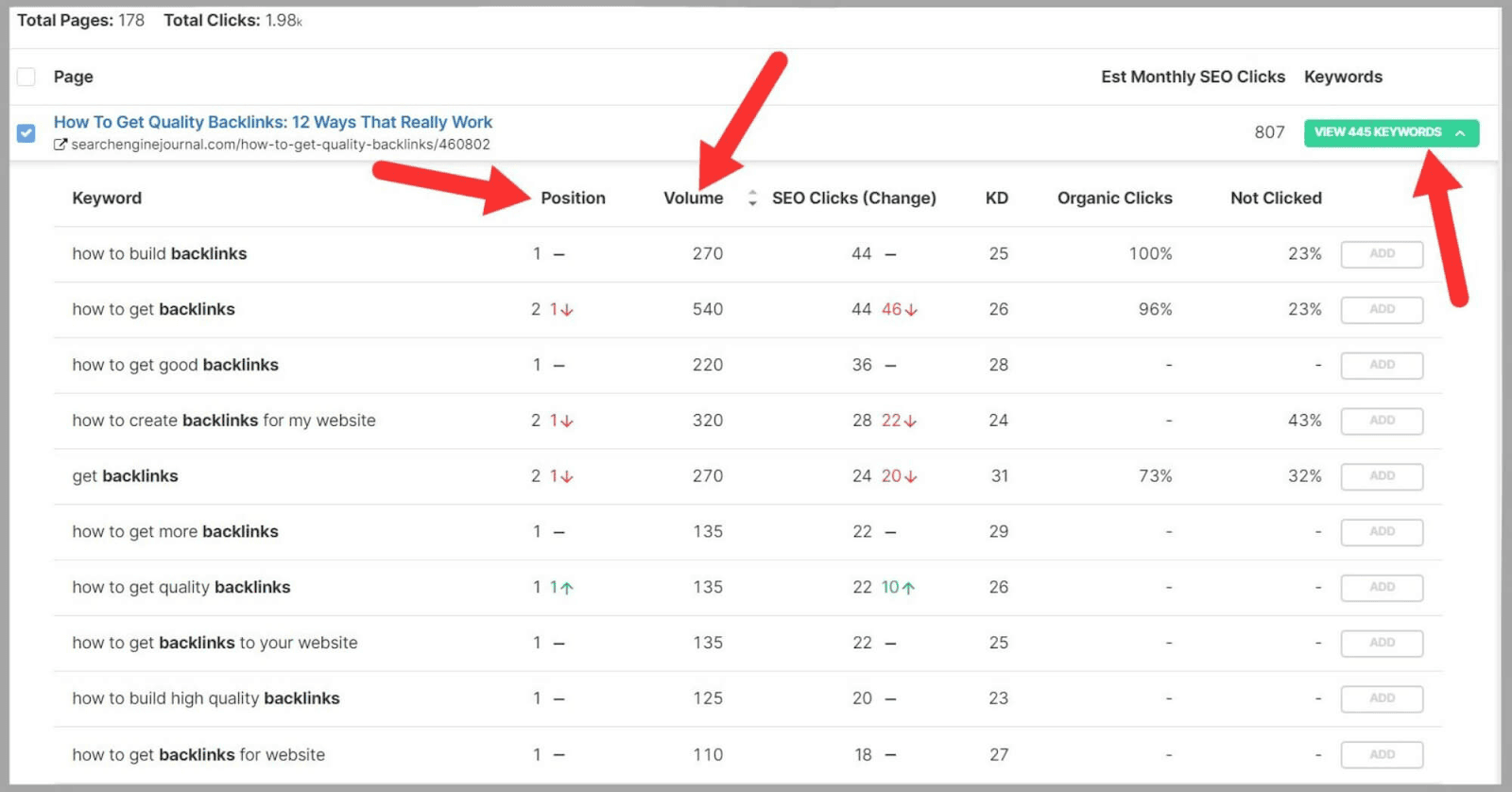
最後の 2 つの指標は非常に有益なので、その理由を説明します。
- オーガニック クリック数– このキーワードの SERP でオーガニック検索結果に到達したクリック数が表示されます。
- 未クリック– オーガニック検索結果をクリックせずに SERP から離れたユーザーの数を示します。 これは、ユーザーが検索クエリに対する回答を SERP 上で直接得ていることを意味している可能性があります。 これは、間違ったキーワードをターゲティングすることを避けるのに役立つ貴重な情報です。
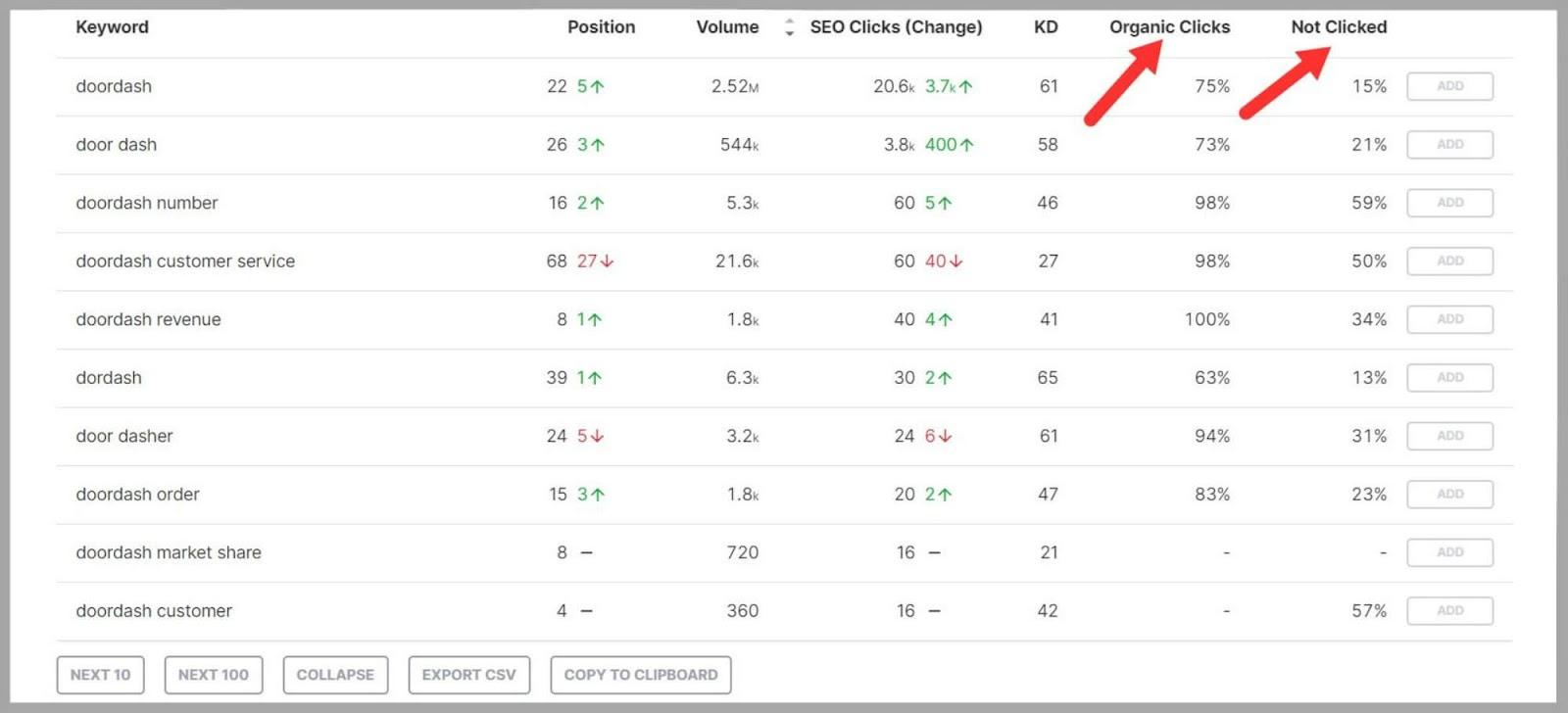
SpyFu のすべての機能と同様に、このツールを使用すると、データをエクスポートしてスプレッドシート上で分析することもできます。
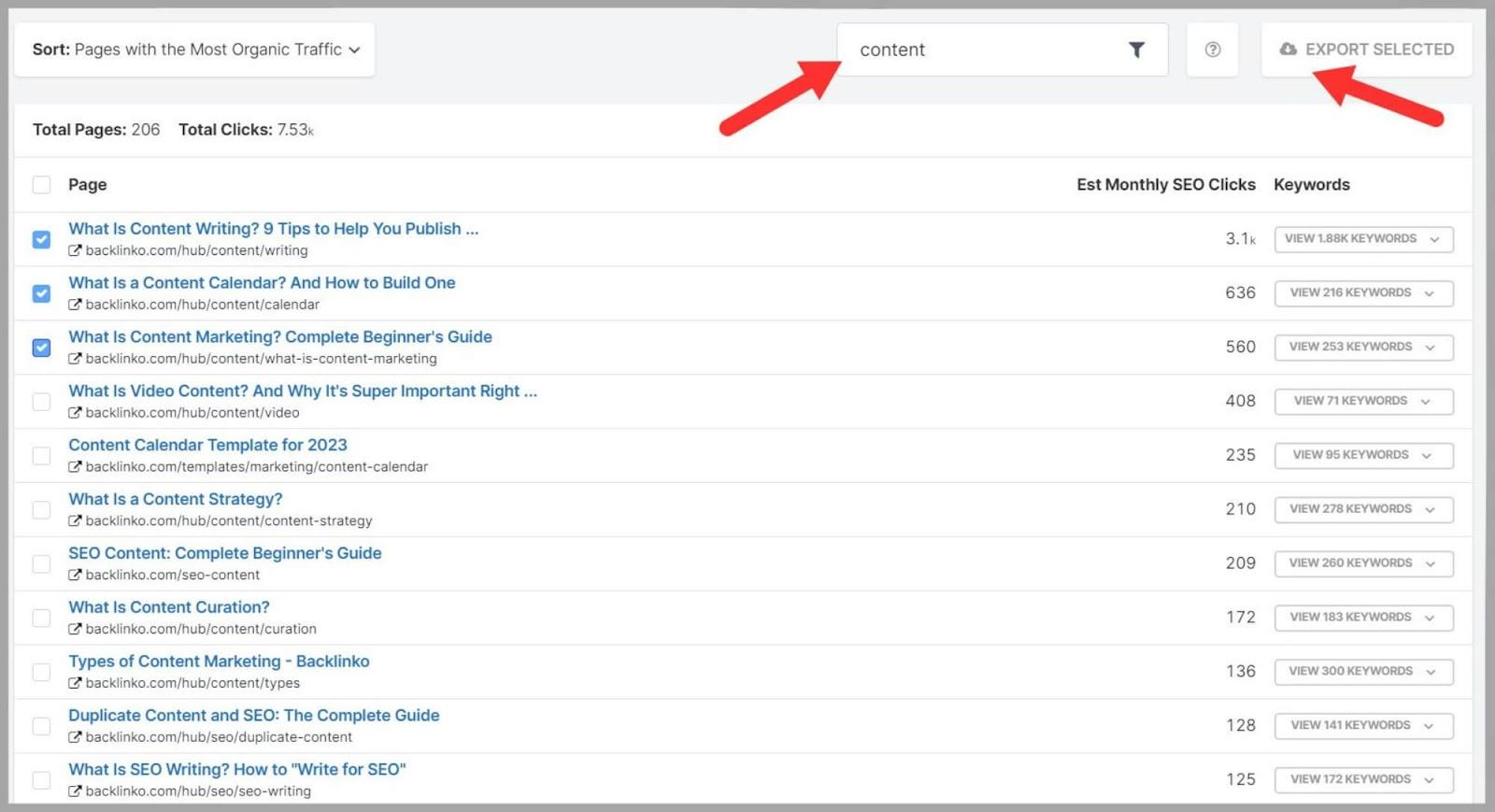
バックリンク
SpyFu のリンク構築に対するアプローチは、他の多くの SEO ツールとは異なります。
ターゲットとするキーワードでランキングを獲得する強力なバックリンクを見つけられるように設計されています。 また、どのサイトが特定のキーワードについて自分のドメインまたは競合他社にリンクしているかを確認することもできます。
まず、サイトにリンクしているドメインを表示するには、検索バーにキーワードを入力するだけです。 この例では「ローカルSEO 」を選択しました。 次のような特定のカテゴリまたはページ タイプで結果をフィルタリングすることもできます。
- ブログ
- アフィリエイトリンクのあるページ
- .GOV/.EDU サイト
- フォーラム
- ニュースサイト
- ディレクトリ
SpyFu は、そのキーワードのサイトにリンクしているすべてのドメインのリストを提供します。
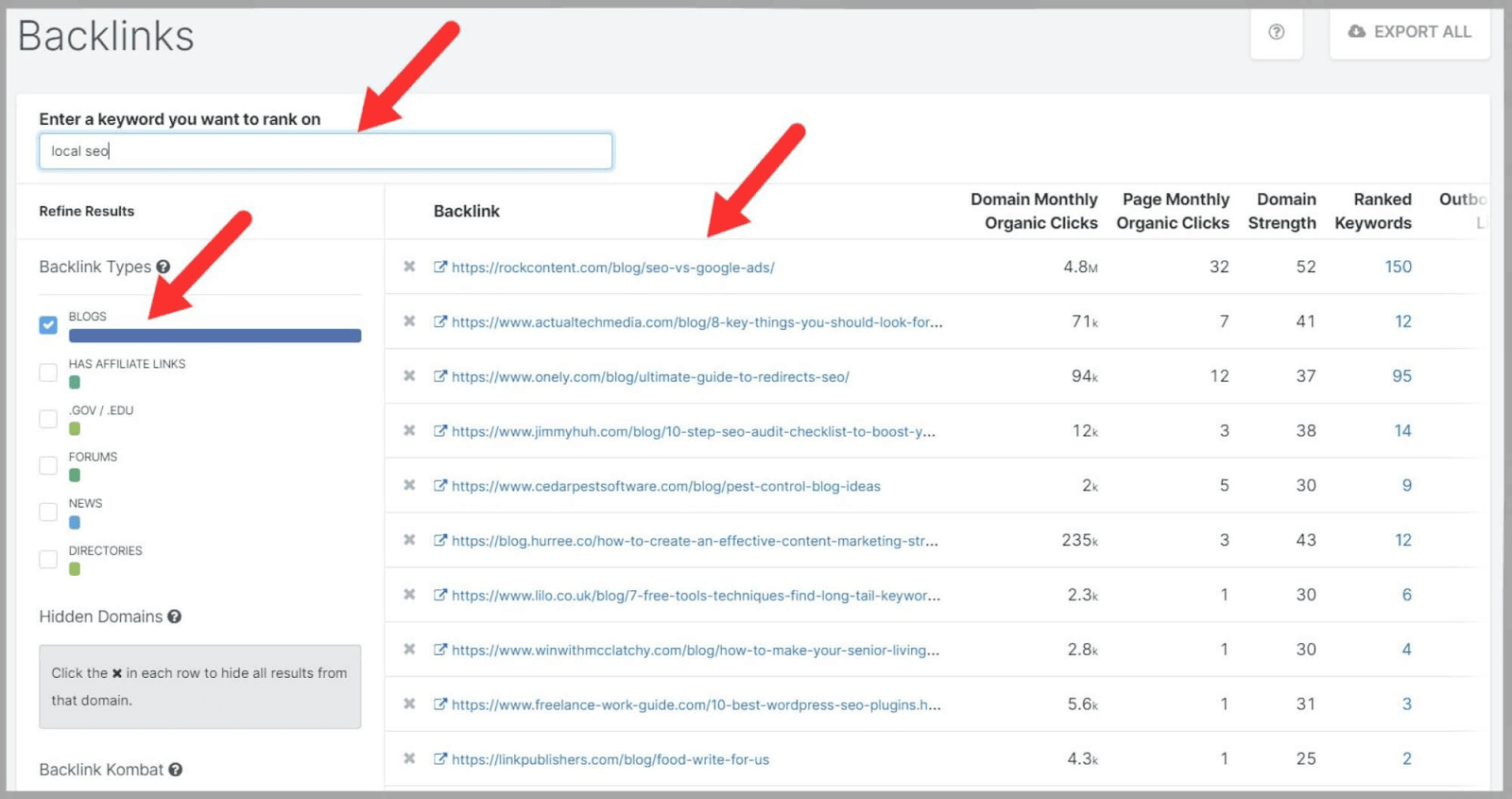
「送信リンク」メトリクスの上にカーソルを置くと、これらのドメインがリンクしている他のサイトも表示されます。
たとえば、rockcontent.com/blog/seo-vs-google-ads/ ページは Writeraccess.com にリンクしています。
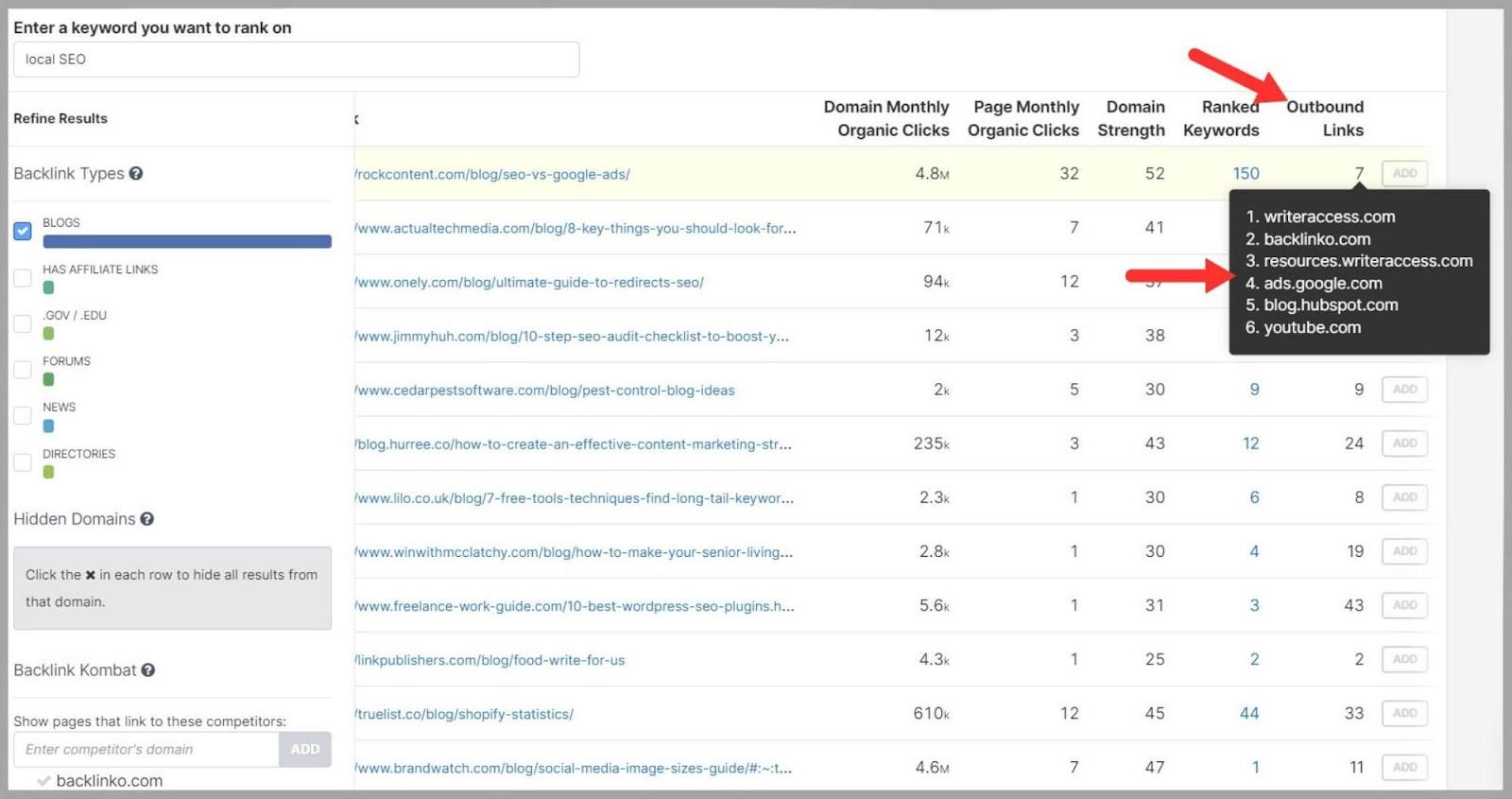
このツールを使用して競合他社のバックリンクを分析したい場合は、検索バーにそのドメインの 1 つを入力するだけで、競合他社にリンクしているサイトが表示されます。
Backlink Kombatツールを使用すると、さらに具体的な情報を得ることができます。
競合他社にはリンクしているが、自分にはリンクしていないページを表示するように選択できます。
ドメインを除外して、すでにリンクされているページが表示されないようにすることもできます。
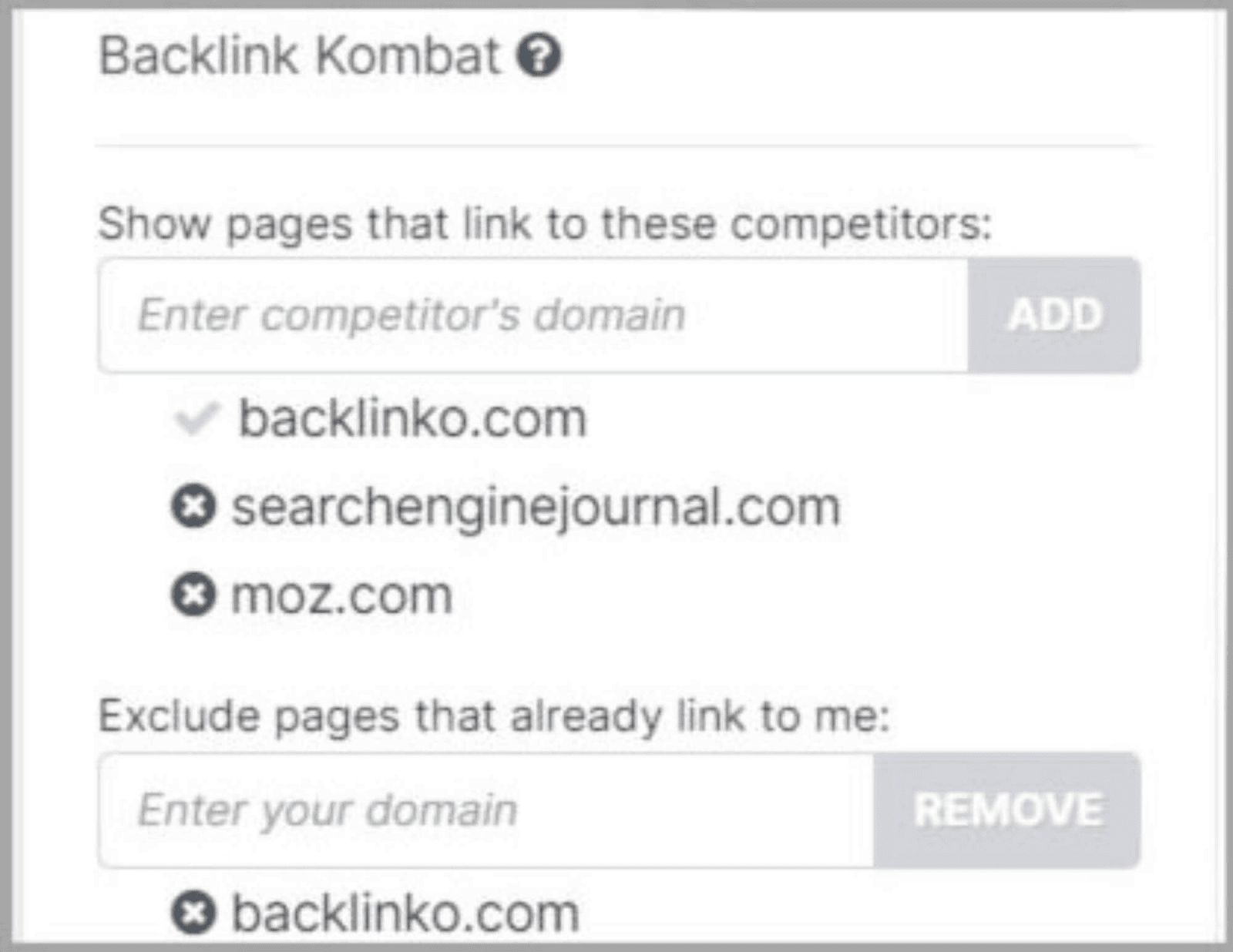
これは、まだリンクされていない本当に関連性の高いサイトを見つけることができることを意味します。
SpyFu が収集するすべてのデータと同様に、データをエクスポートするオプションもあります。
全体として、SpyFu のバックリンク ツールは、バックリンクの機会を迅速かつ簡単に見つけるのに適しています。
ただし、このツールはバックリンクを監査するように設計されていません。
Semrush のようなツールははるかに包括的であり、リンク構築ツールを 1 つしか使用できない場合、SpyFu を選択することはなかったでしょう。
SEOレポート
SEO レポート機能は、すべての SEO データを 1 か所にまとめたい場合に最適です。
また、SEO の取り組みによってサイトの進捗状況をクライアントに示すのにも最適です。
レポートには、SpyFu の使用時に表示できるすべての情報が分類されます。
販売サイクルのさまざまな段階に合わせて設計されたレポートがあります。次のとおりです。
- 先行販売
- オンボーディング
- 企画
- 保持
- アップセル
さらに、クライアントのロゴを使用してレポートをブランド化することもできます。
独自のレポートを作成するには、[SEO レポート] タブに移動してドメインを入力します。
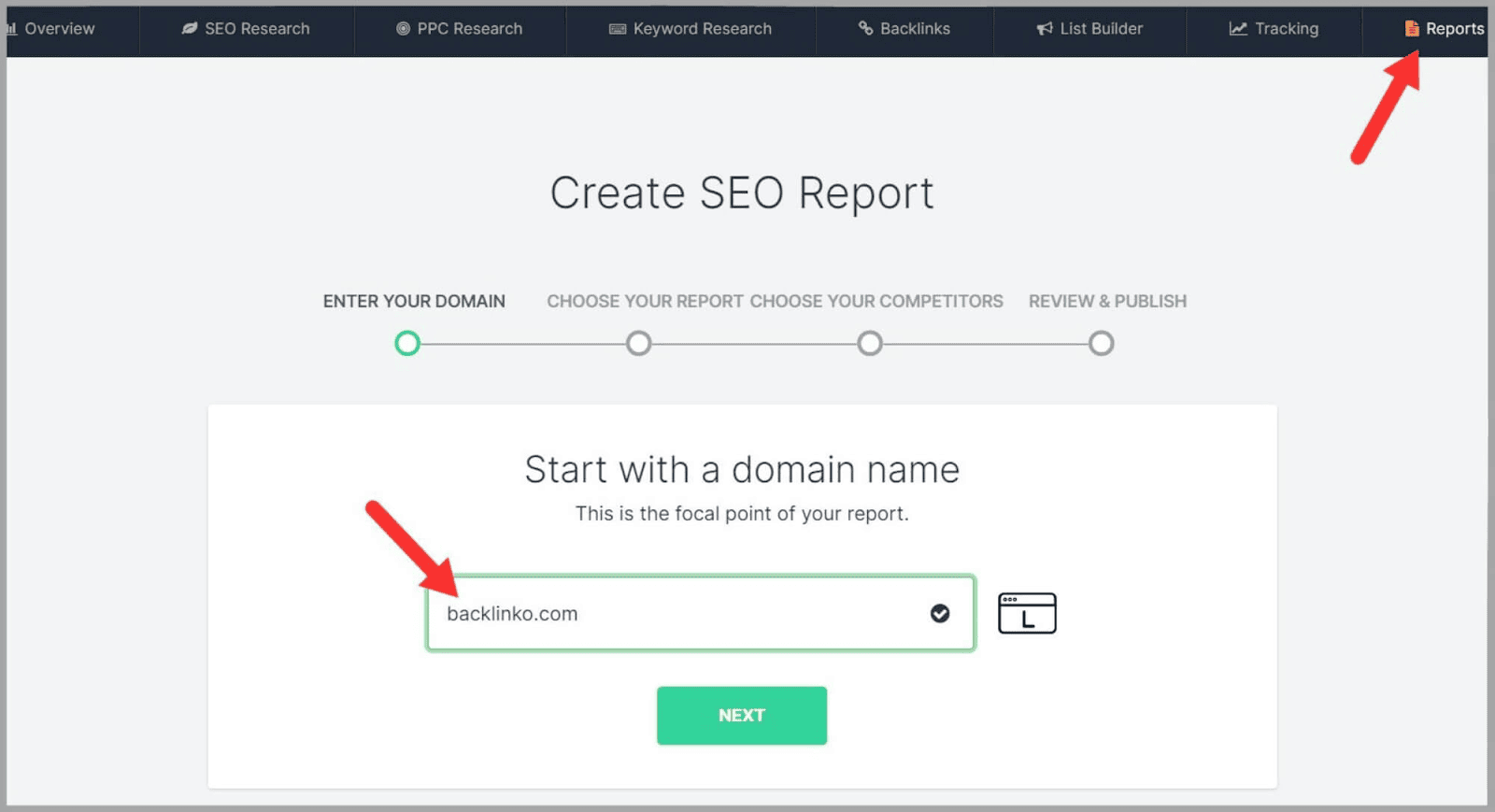
次に、必要なレポートの種類を選択します。
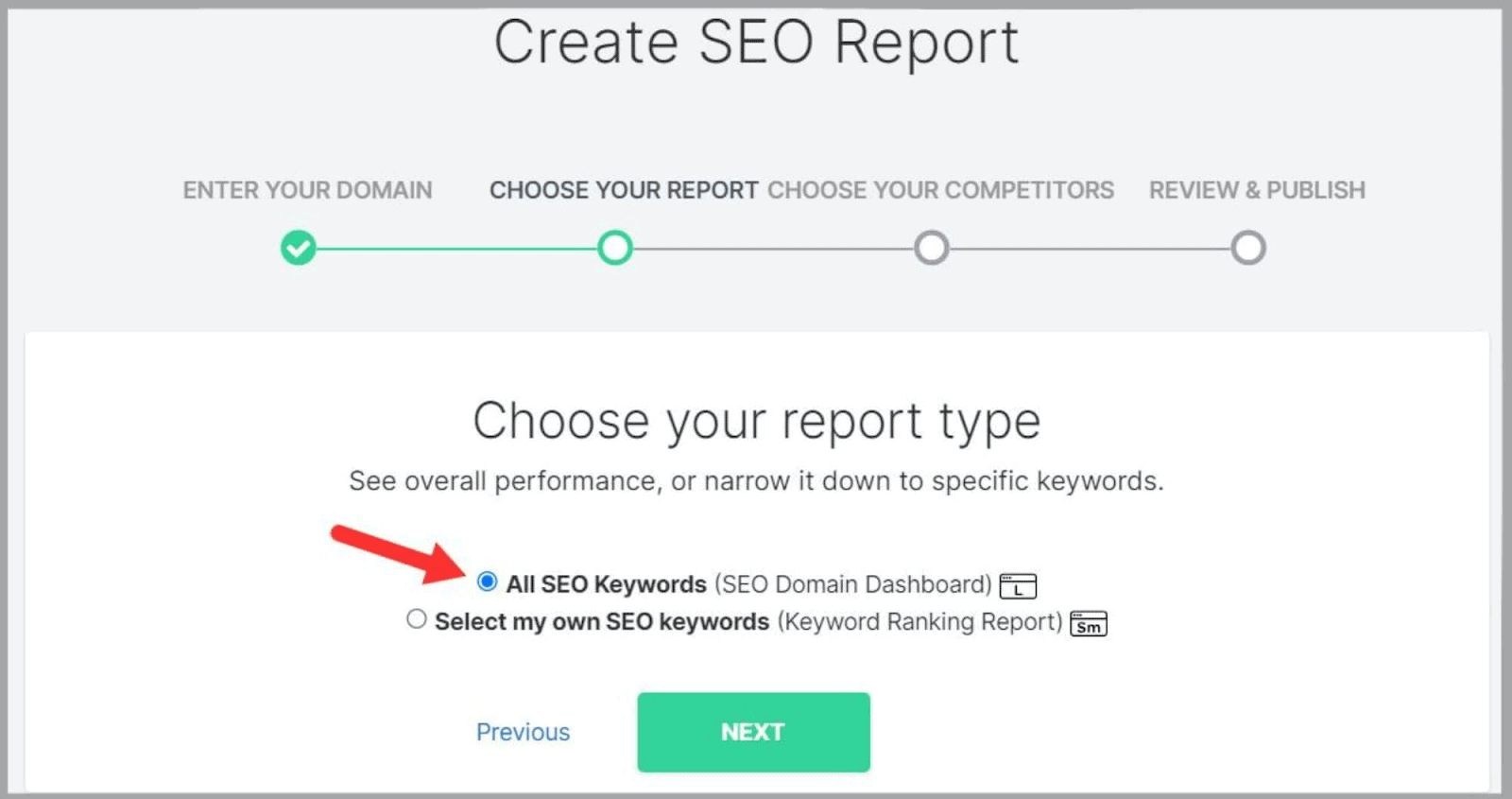
次に、競合他社を選択します。
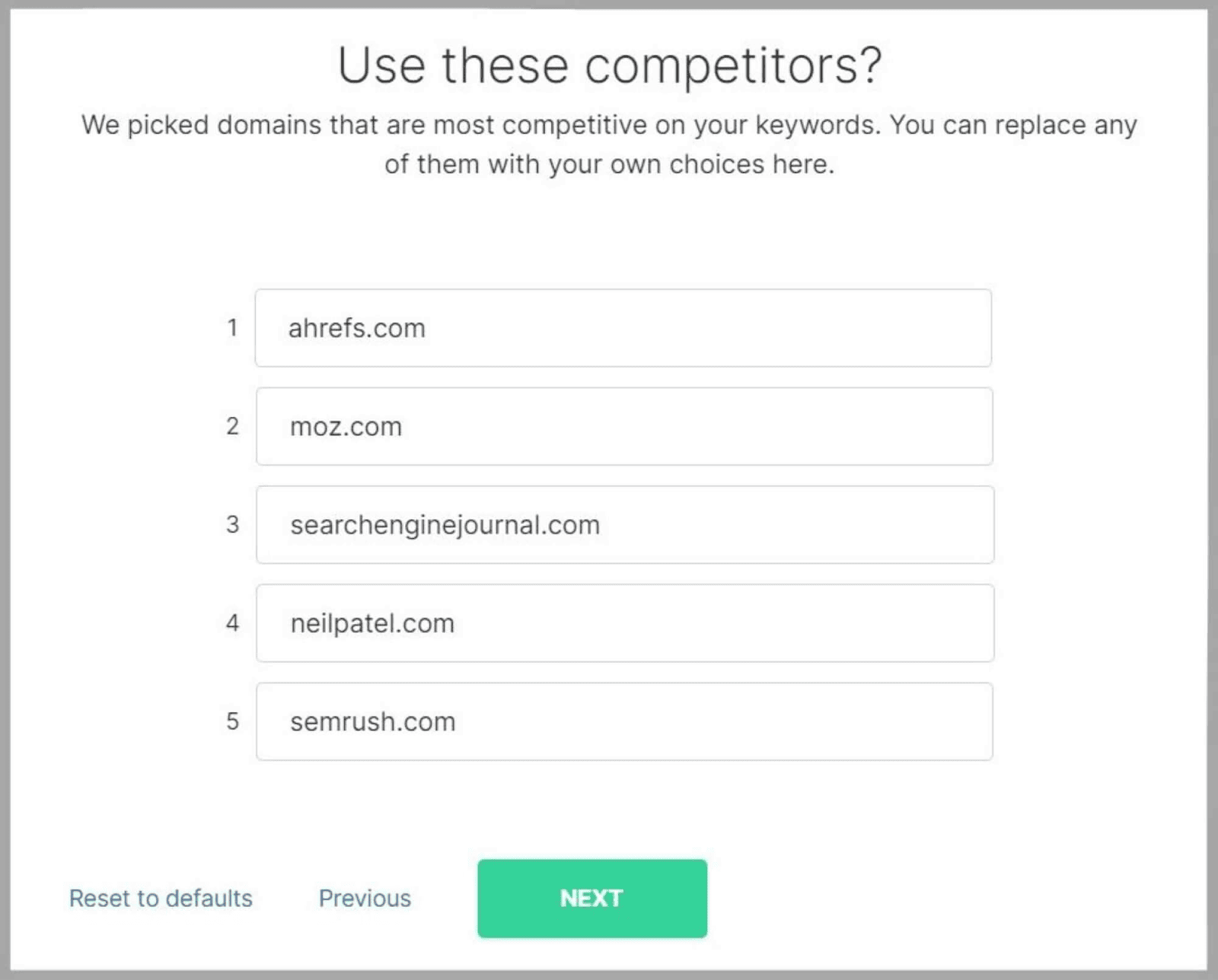
「完了」をクリックして、残りの作業は SpyFu に任せます。
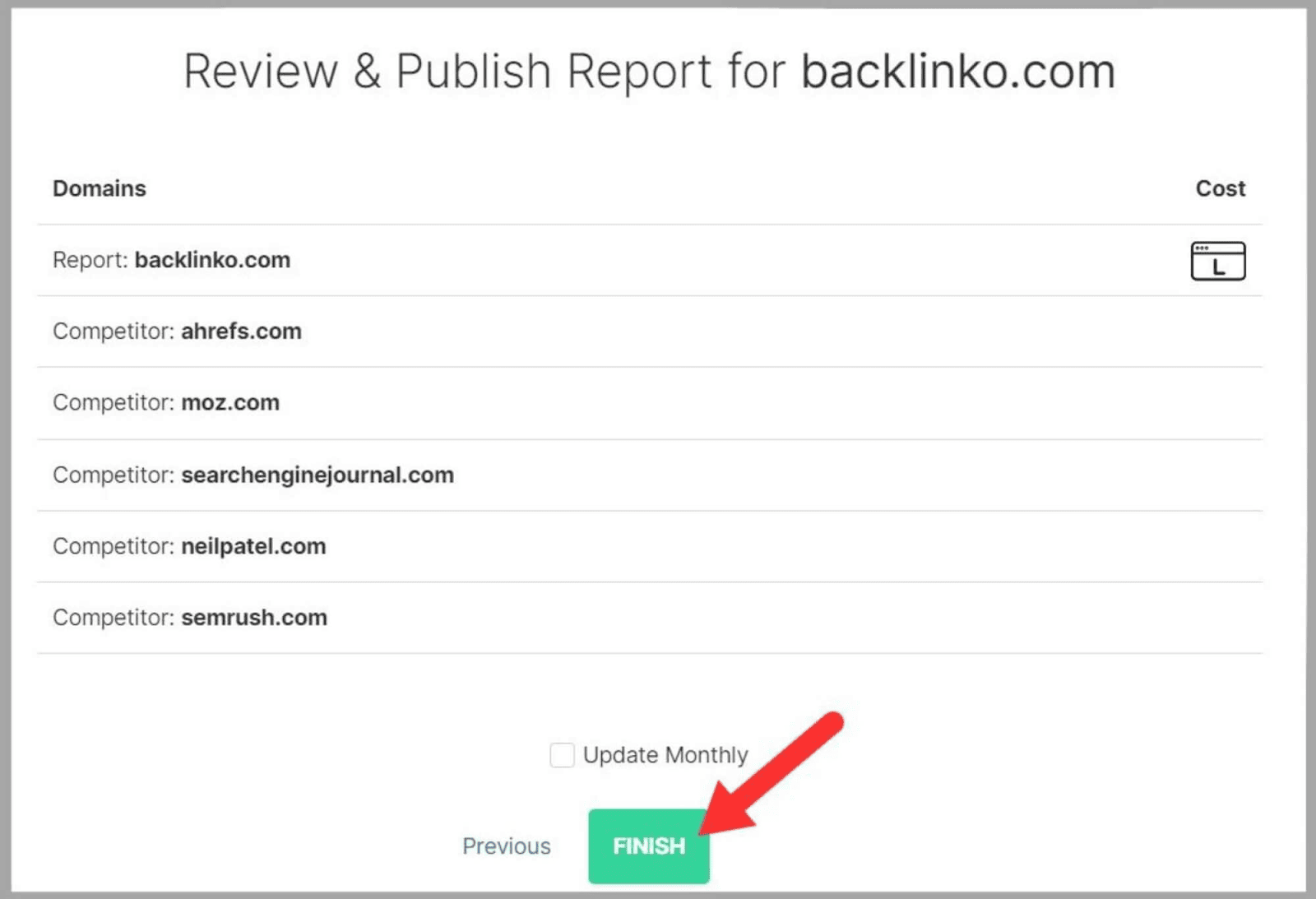
SEO レポートに含まれる情報の例を次に示します。
前月と比較したキーワードの最大の増加と、最も価値のあるキーワードのランキングの向上を示します。
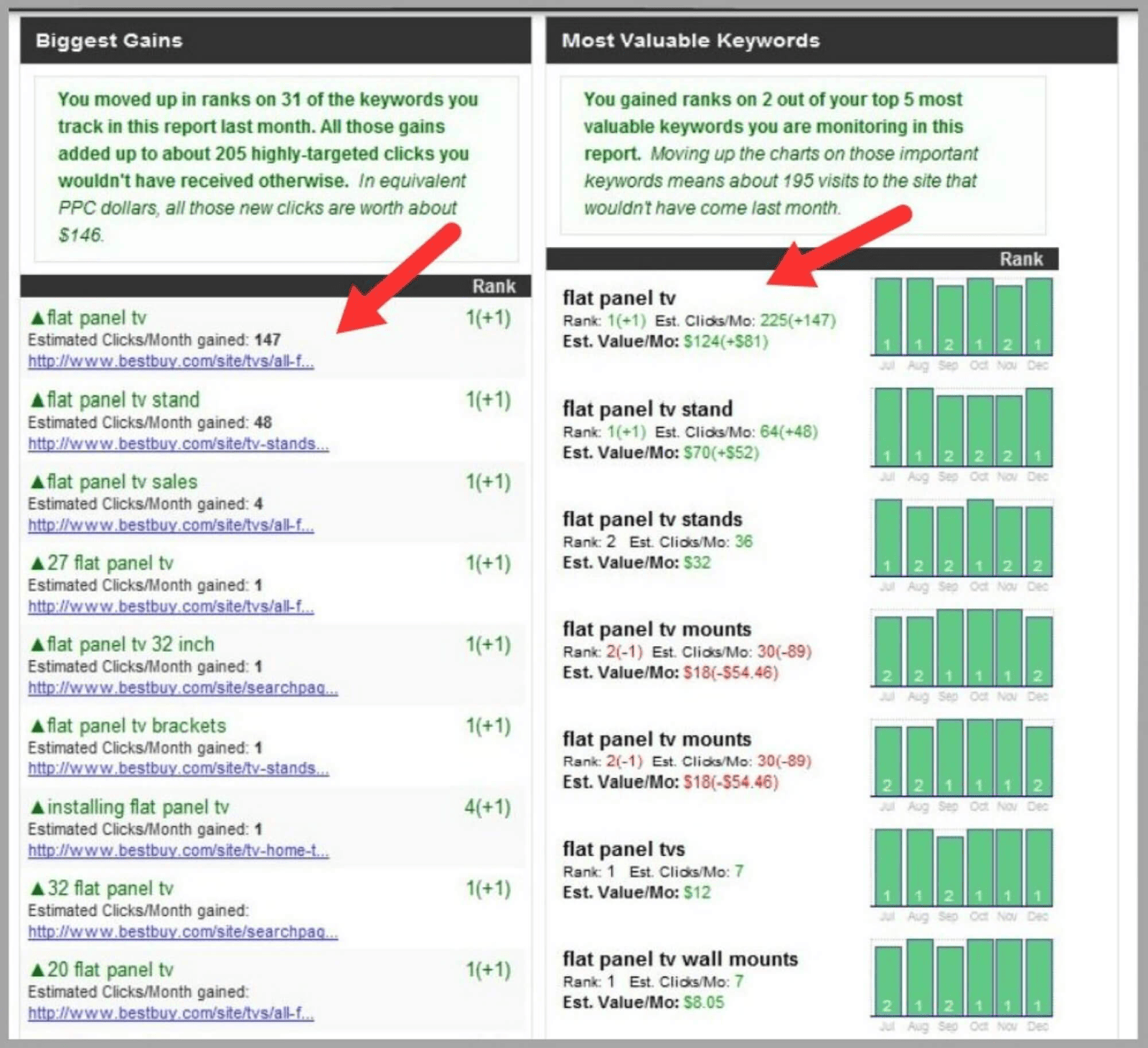
このレポートを毎月受け取るように選択できます。
そうすることで、毎月の進捗状況を確認し、クライアントに定期的に最新情報を提供することができます。
ニース。
PPC研究
PPC の概要
SpyFu は、SEO と同様に PPC リサーチにも役立ちます。
[PPC の概要] セクションでは、PPC キャンペーンの役立つ全体的なビューを提供します。 競合他社のキャンペーンを分析するために使用することもできます。
まず、画面の上部にドメインを入力するだけです。
SpyFu は、次のようなメトリクスを含む大量のデータを生成します。
- 推定月間 PPC クリック数
- 推定月間 PPC 予算
- 有料キーワード
- Google 広告の購入に関する推奨事項
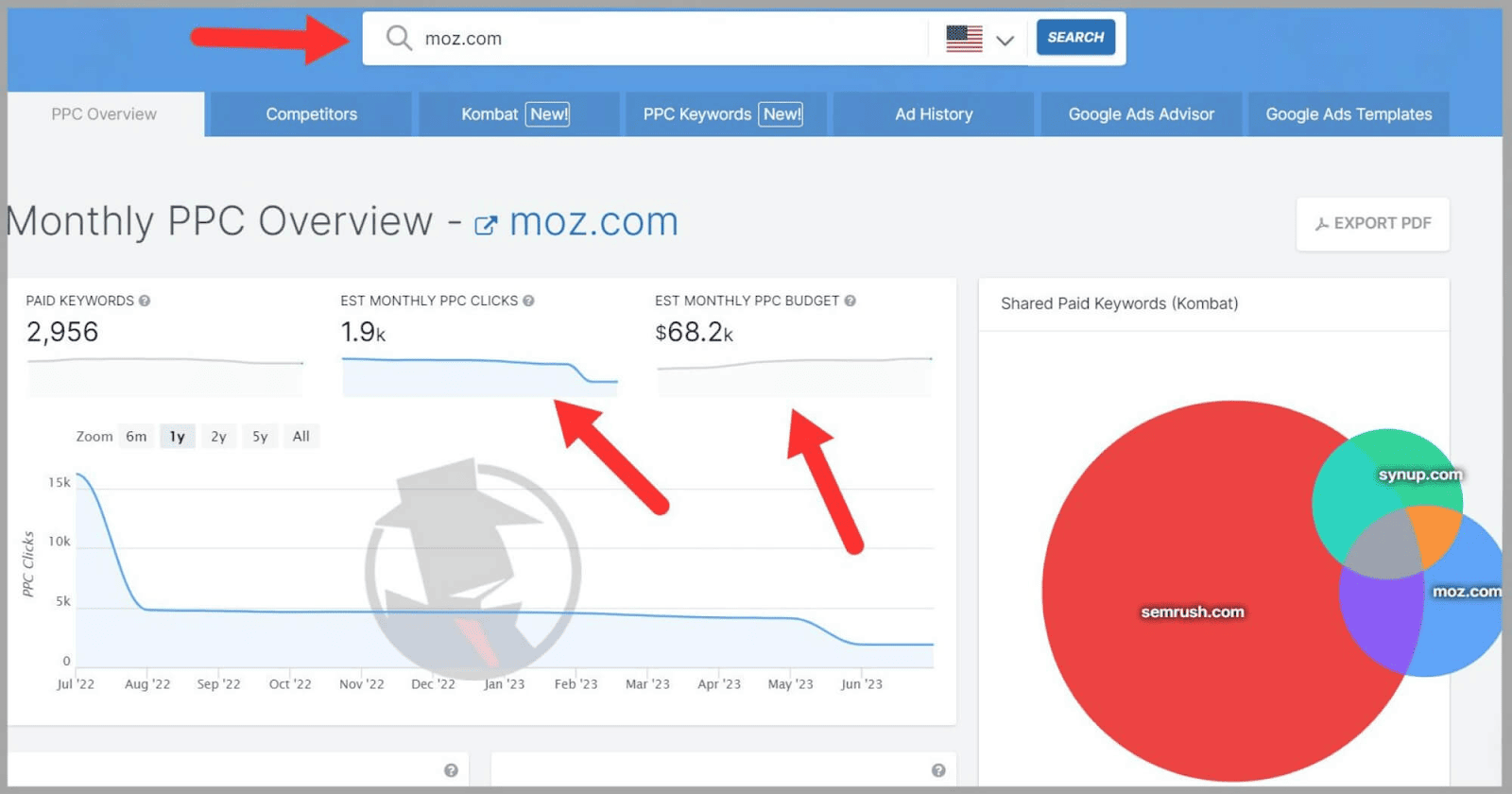
下にスクロールすると、最も成功した有料キーワードのリストと、月額費用、検索ボリューム、有料クリックなどの便利な指標を表示することもできます。
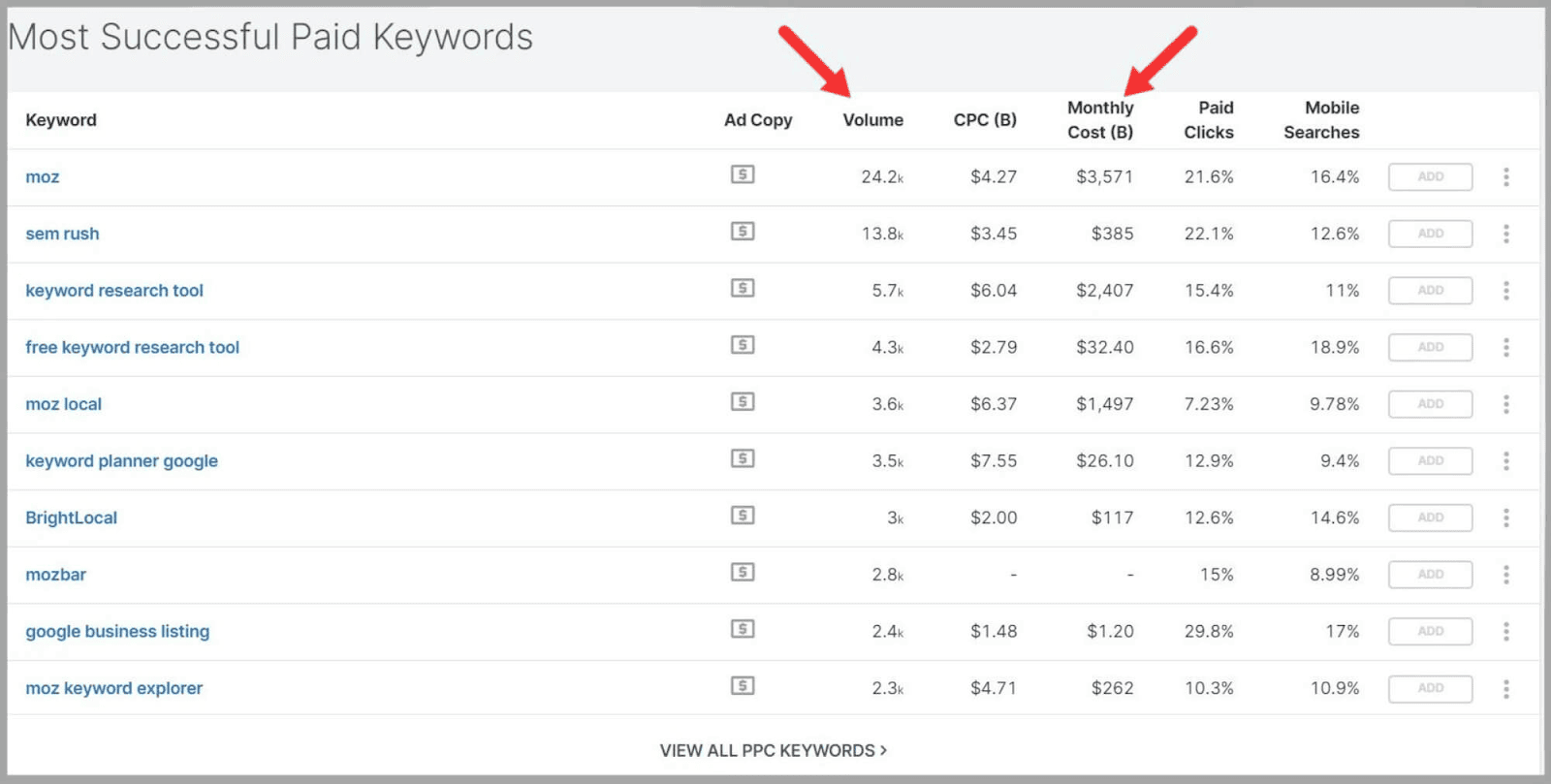
月間コスト指標には、広告主が特定のキーワードの入札と広告に毎月支払う推定コストが表示されます。
検索ボリュームは、各キーワードの月あたりの平均検索数を表します。
有料クリックとは、広告主が広告のクリックごとに料金を支払うオンライン広告を通じて生成されるトラフィックを指します。
通常、これらのクリックによりユーザーは広告主のランディング ページに誘導され、ユーザーの可視性が高まり、コンバージョンや販売の可能性が高まります。
これらの指標を分析することで、競合他社の有料広告戦略について貴重な洞察を得ることができます。
どのキーワードに入札しているのか、関連コスト、検索ボリュームを理解していれば、独自の有料広告キャンペーンについて、より多くの情報に基づいた意思決定を行うことができます。
市場の競争力を評価し、収益性の高いキーワードを特定できます。
PPC の競合他社
PPC 競合ツールは、SEO 競合ツールと同様に機能します。
SpyFu は、最も高収入の競合他社を特定し、データをグラフで表示します。
PPC キーワード、有料クリック数、広告予算の表示を切り替えることができます。
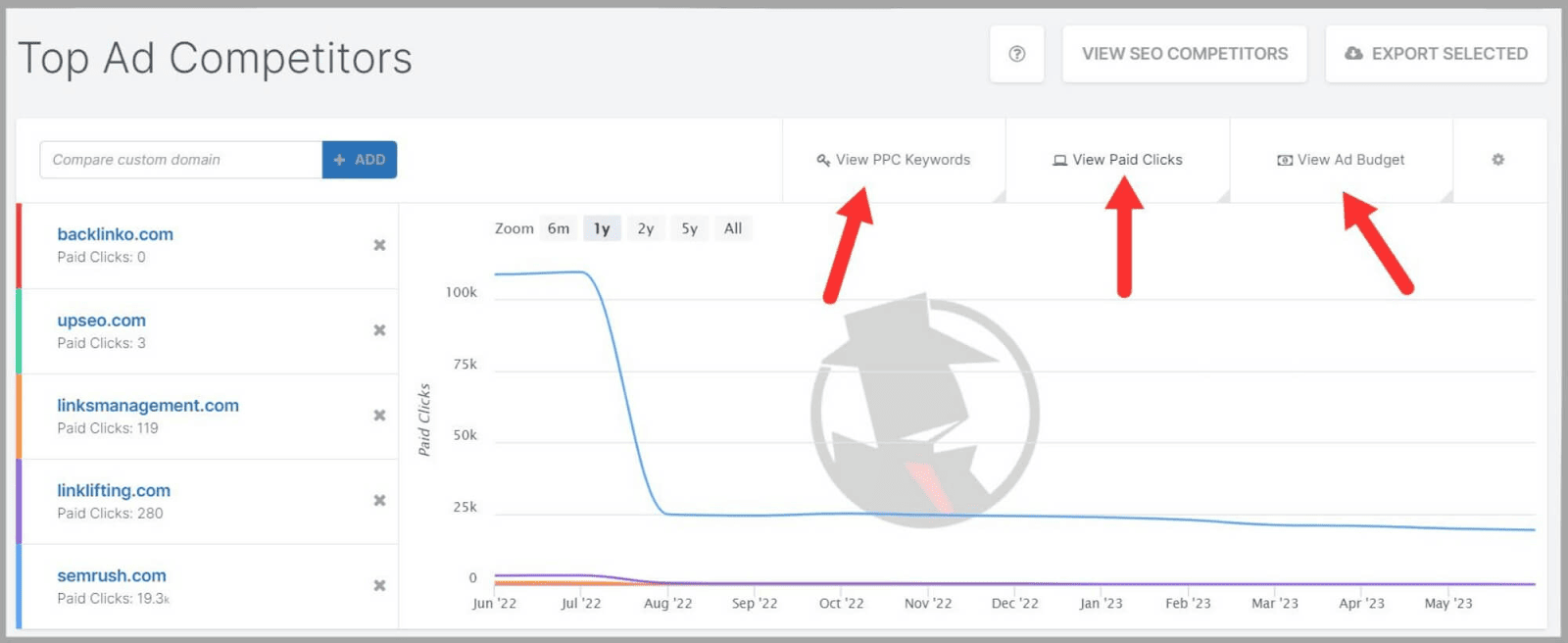
グラフを使用すると、競合他社の PPC キャンペーンのパターンを特定できます。
これを使用すると、メトリクスが増加した期間と低下した期間を正確に特定できます。
この情報は、後で広告履歴ツールの使用を開始するときに非常に役立ちます (これについてはすぐに説明します)。
このグラフの下には、競合他社が重複するキーワードと、競合ドメインが入札している一般的なキーワードを示す表があります。
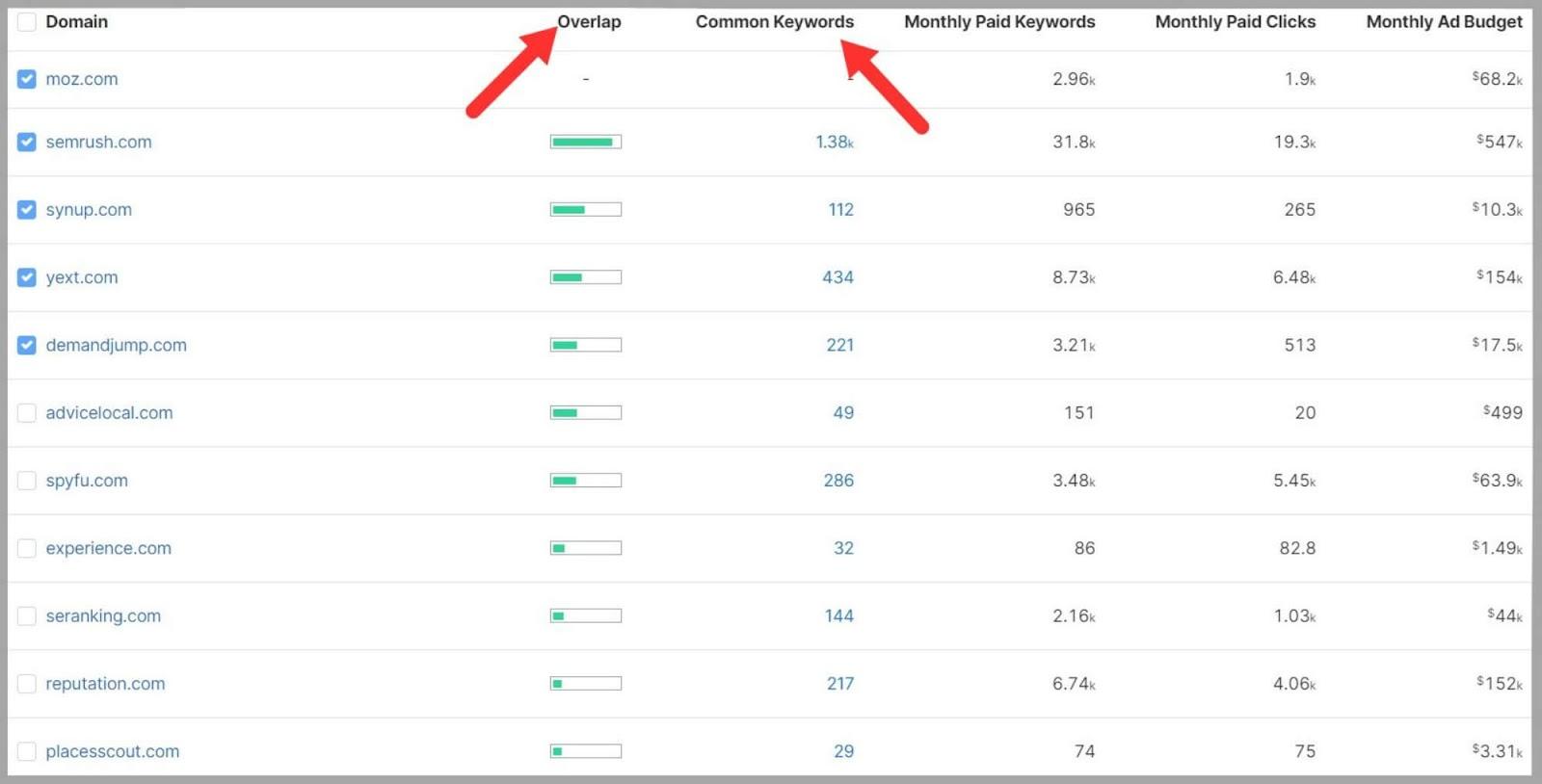
これは、競合他社が PPC キャンペーンにとってどのキーワードが重要であると考えているかを確認できることを意味し、特定のキーワードの競争力がどの程度であるかを判断するのに役立ちます。
PPC 用 Kombat
PPC Kombat ツールを使用すると、競合他社が入札しているキーワードについて優れた洞察が得られます。
投資を検討すべきキーワードについての実用的なアドバイスも提供します。
また、どのキーワードが「広告の無駄の可能性がある」と考えられるかも表示されます。
これらは、競合他社がターゲットにしていないキーワードです。
これらの用語をターゲットにしているのが自分だけである場合、十分な数の視聴者を惹きつけていないキーワードに労力を無駄にしている可能性があります。
Kombat はこれらの用語を自動的に検索して、それをどう扱うかを決定できるようにします。
購入を検討すべき条件について SpyFu が提案する内容を確認したい場合は、「購入を検討する」をクリックしてください。 '
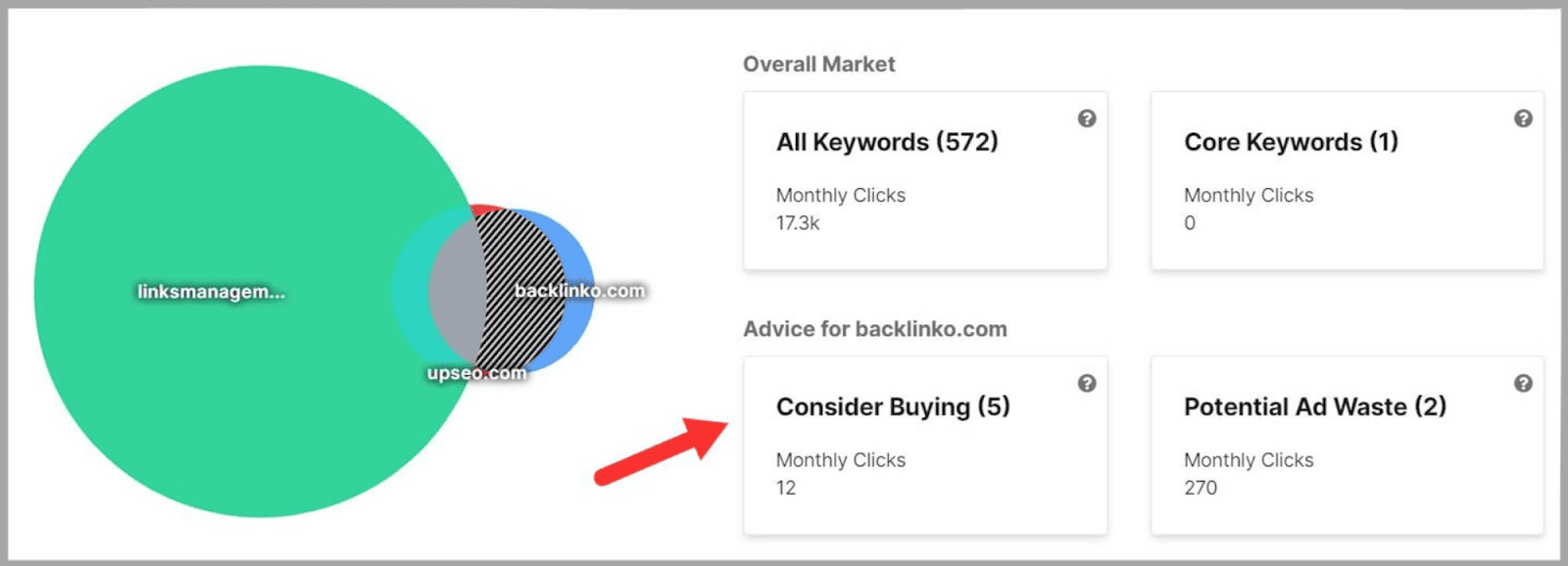
次に、キーワードのリストと、検索ボリュームや広告などの表示できる指標が表示されます。
広告には、キーワードに対して広告を掲載しているドメインの数が表示されます。
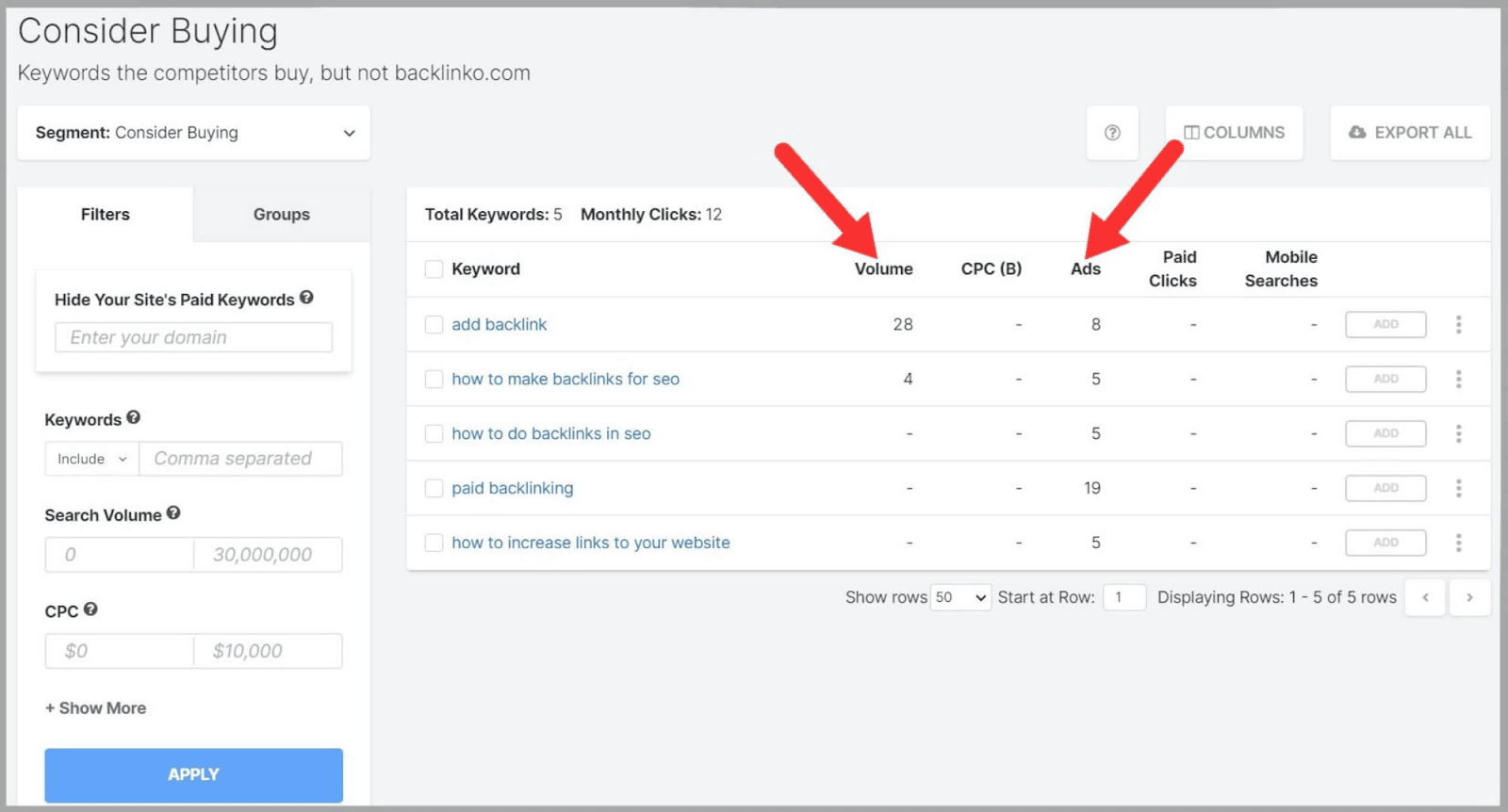
これは、これらのキーワードをターゲットにするかどうかを決定するのに役立ちます。
1 つのドメインのみがキーワードを購入する場合、それは単なるテストである可能性があります。
2 つ以上のドメインが同じキーワードを購入している場合、それはそのキーワードを購入する価値があることを示している可能性があります。
PPC キーワード
PPC キーワード ツールを使用すると、競合他社をさらに詳細に調査できます。
まず、競合するドメインを入力します。
次に、画面の左側に独自のドメインを入力して、すでに入札しているキーワードが表示されないようにすることもできます。
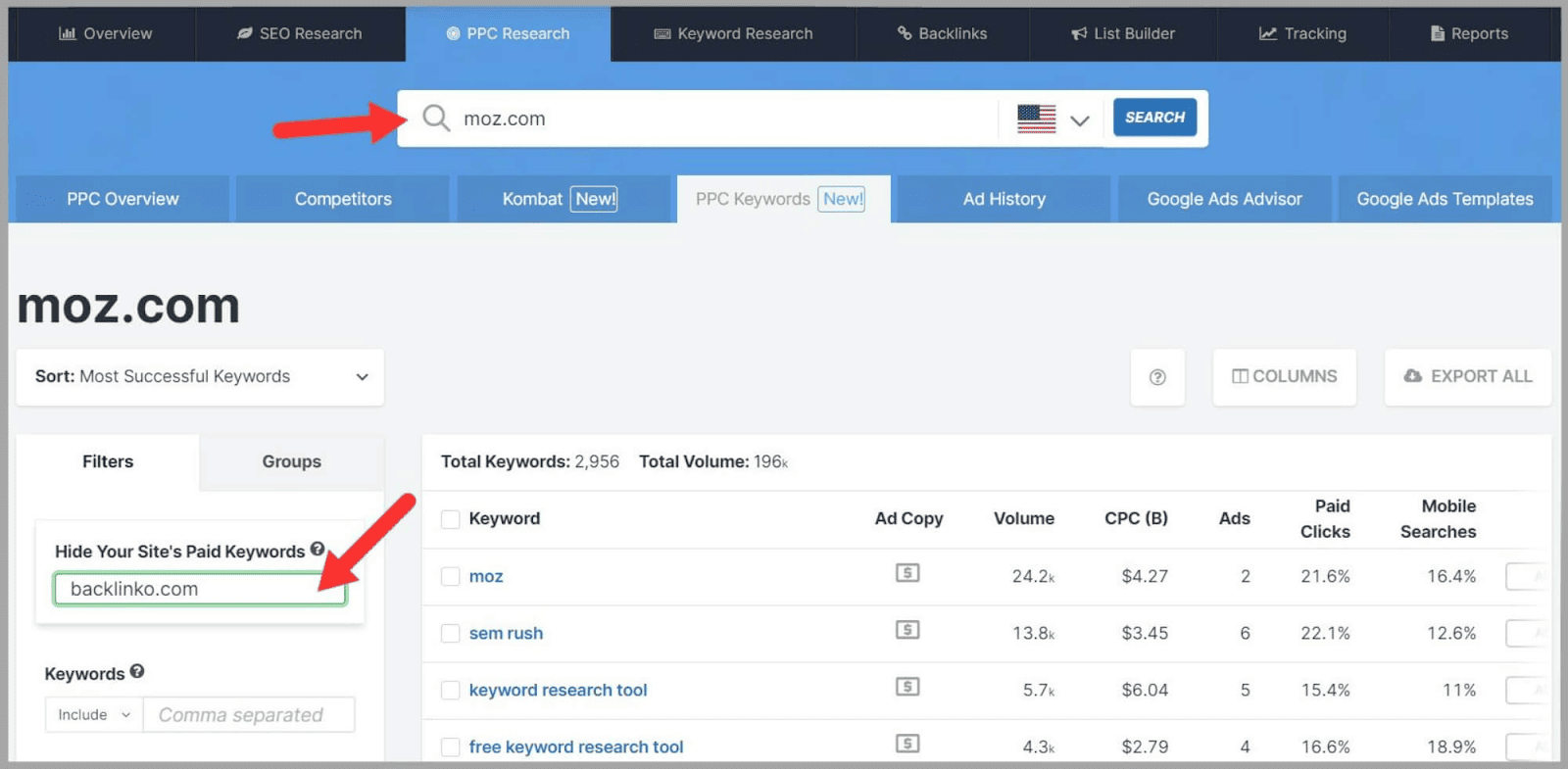
キーワードを選別する時間を節約し、重複を確実に避けることができるので、これがとても気に入っています。
フィルターを適用すると、SpyFu は、競合他社が支払っているのに、あなたが支払っていないキーワードをリストします。
いつものように、どのキーワードをターゲットにするかを決定できるように指標データが提供されます。
あなたの分野に応じて、競合他社の PPC キーワード リストは小さい場合もあれば、非常に広範囲にわたる場合もあります。
したがって、同じテーマに関連するキーワードに焦点を当てることが重要です。
関連するキーワードがグループ化されていない場合、分析はさらに困難になります。
それらをグループ化すると、全体像を見て、全体的な傾向を見つけることができます。
これを行うための優れた方法は、ページの左側にある「グループ」ビューを使用することです。
競合他社の PPC キーワードの完全なリストが引き続き表示されます。
ただし、それらは関連用語のクラスターに編成されます。
フィルターを使用して、「検索ボリューム」または「キーワード数」でグループ化することもできます。
さらに、フィルタを使用して、ドメインの「最も成功したキーワード」または「新しいキーワード」を表示できます。
「新しいキーワード」は、競合他社が最近購入し始めた用語です。 これは、自分の専門分野の最新トレンドを把握するのに役立ちます。
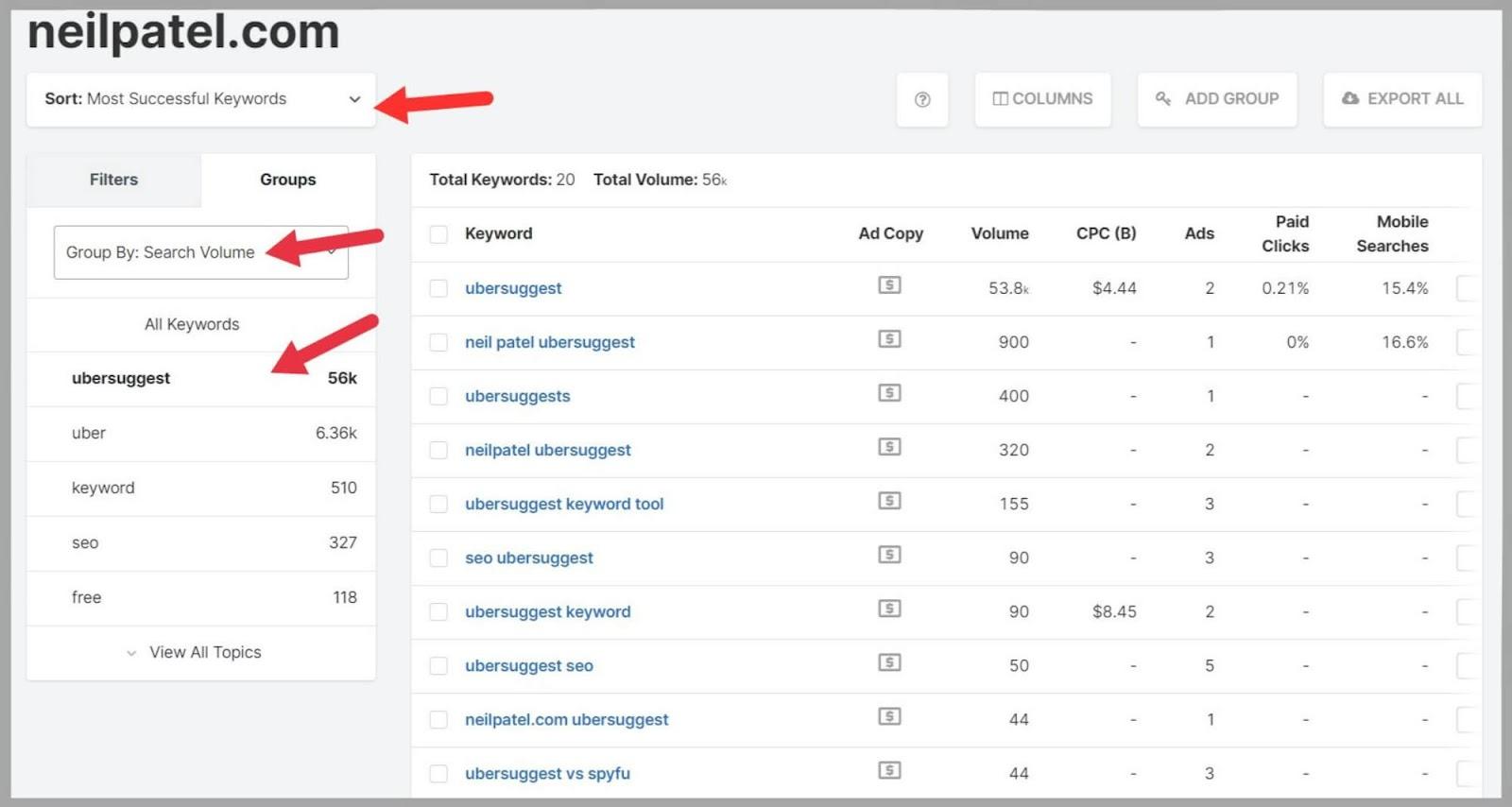
[広告] 列にカーソルを置くと、キーワードに対して広告を掲載したドメインの数と実際のドメインが表示されます。

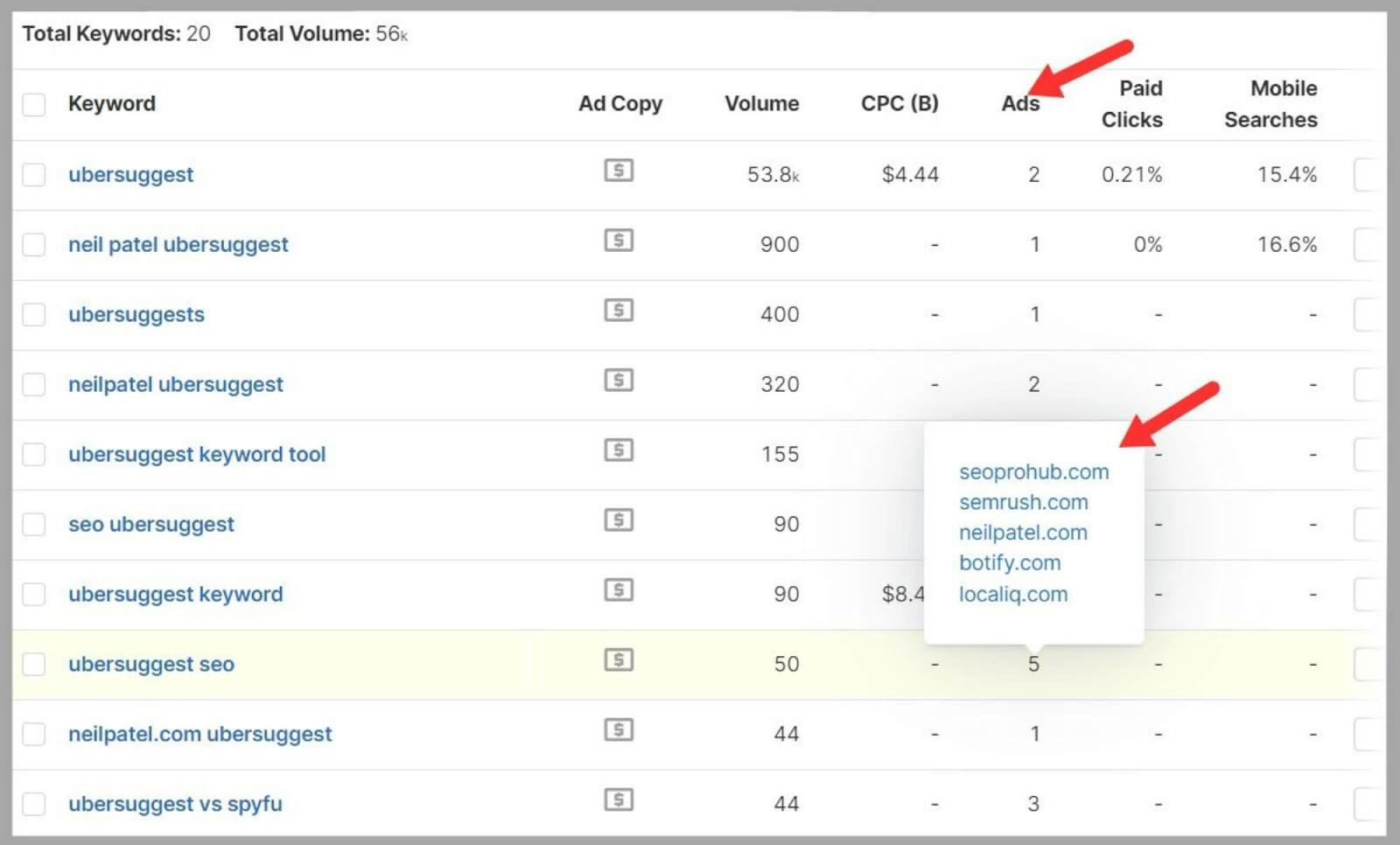
「広告コピー」指標は、キーワードに対するドメインの最新の広告を提供します。
次のような詳細が表示されます。
- 広告コピー
- 見出し
- 広告の位置
- 表示URL
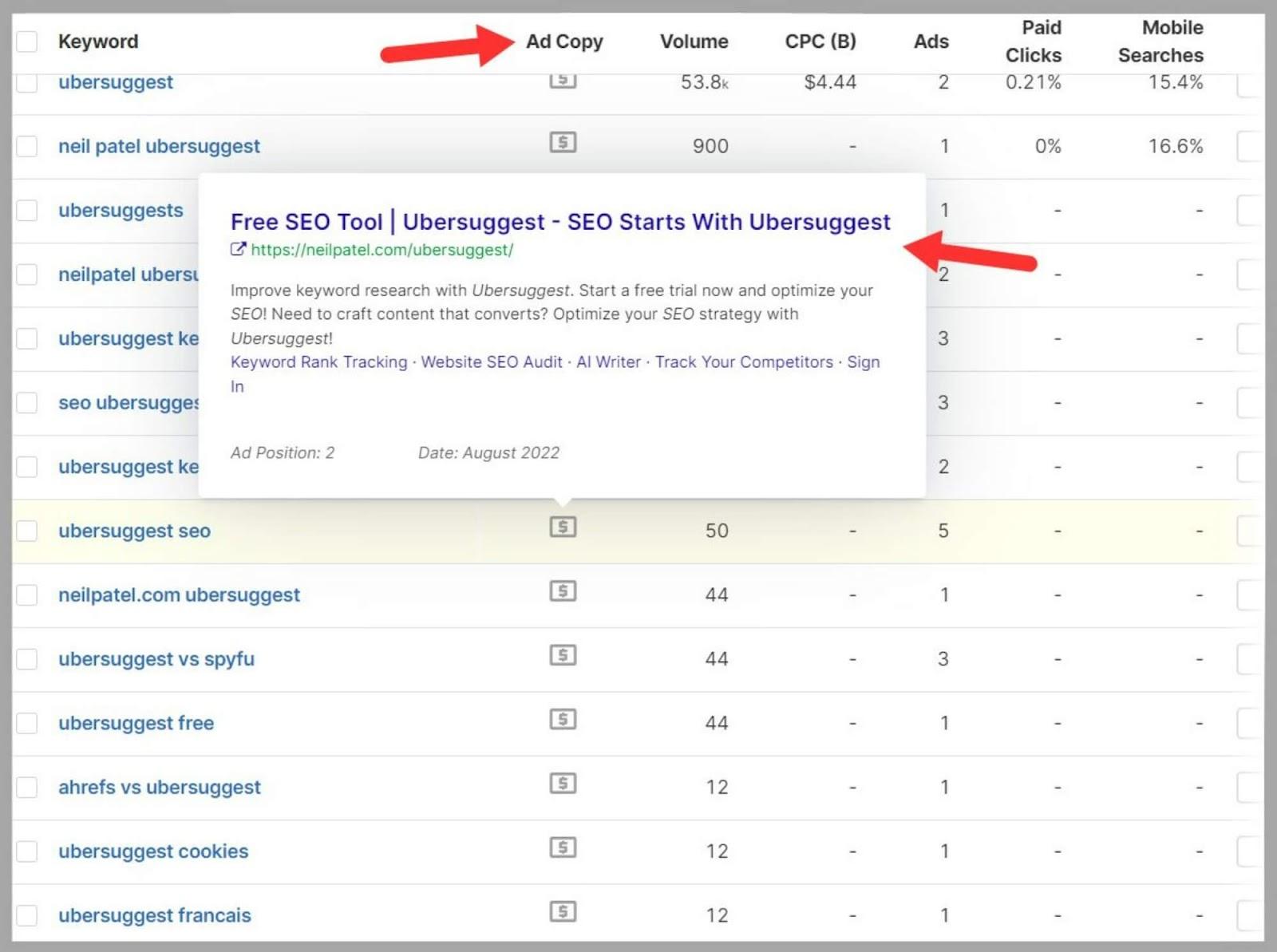
良さそうなキーワードを見つけたら、「追加」をクリックして自分のプロジェクトに追加できます。
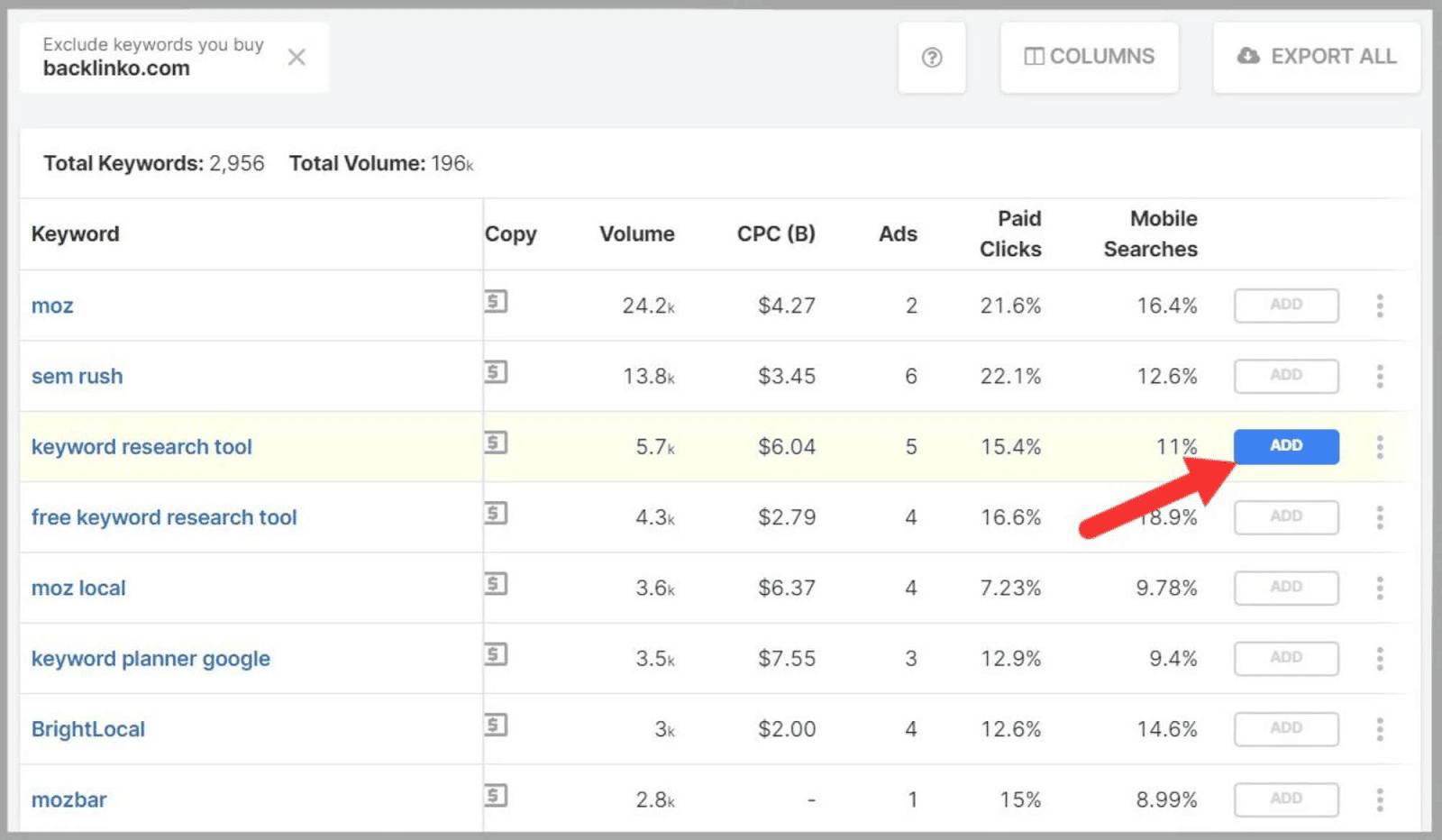
見つけたキーワードを Google 広告アカウントにエクスポートすることもできます。
必要なものを選択し、エクスポート オプションのいずれかを選択するだけです。
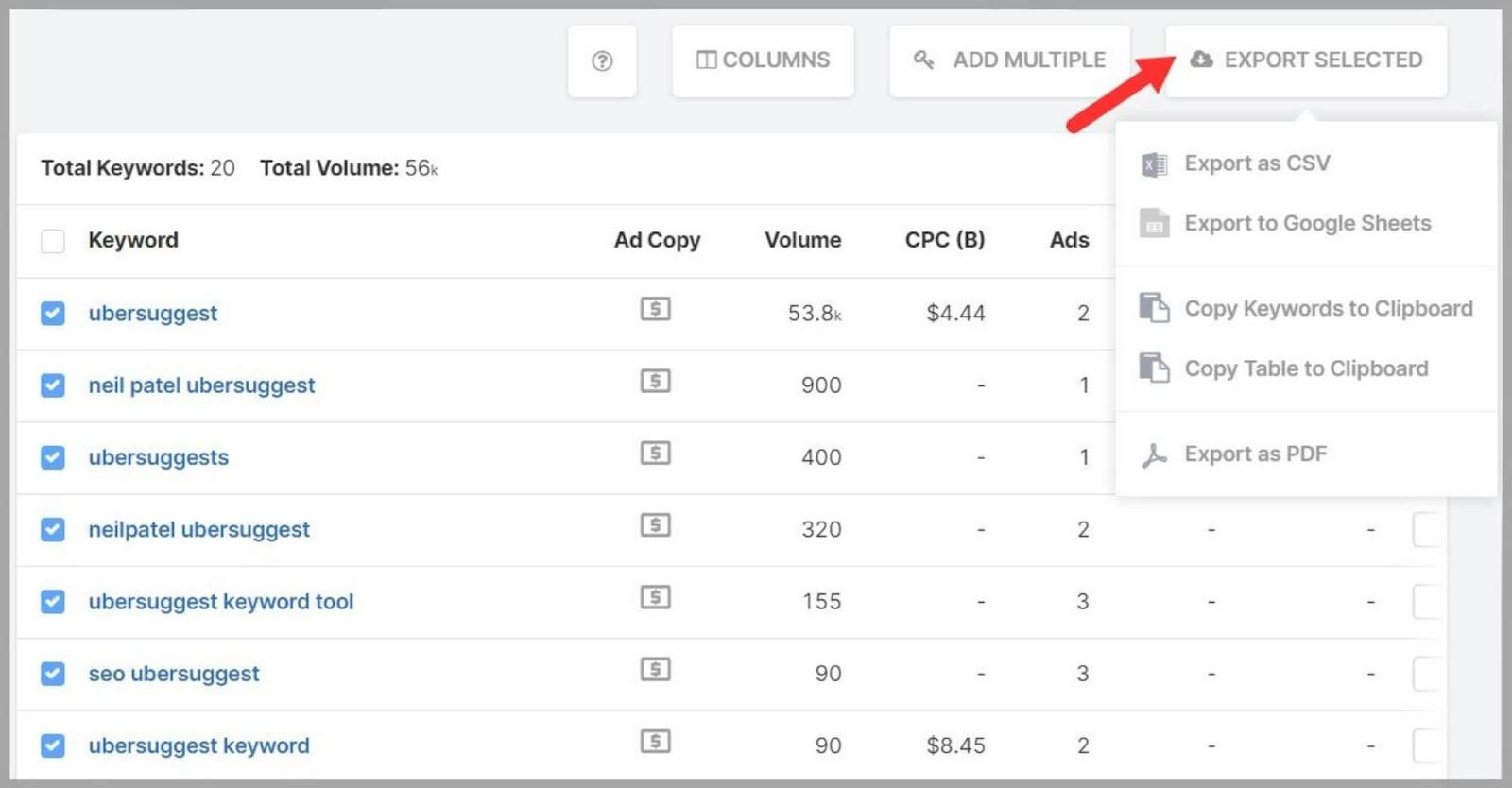
[キーワードをクリップボードにコピー] を選択すると、キーワードがアカウントに直接追加されます。
「 CSV としてエクスポート」および「 Google スプレッドシートにエクスポート」オプションを使用すると、シートをスプレッドシートに転送できます。
SpyFu は「次世代メトリクス」も提供します。
これらは、サイトにとって最も意味のある用語を見つけるのに役立つように設計された指標です。
場合によっては、検索ボリュームや CPC などの指標だけを見た場合、この用語をターゲットにする必要があるかどうかを判断するのが難しい場合があります。
そのため、SpyFu は「検索がクリックされていない」などの「現実世界のシグナル」と呼ばれるものを追加しました。
この指標は、キーワードが検索されたにもかかわらず、ユーザーがどの検索結果もクリックしなかった回数を示します。
したがって、あるキーワードの検索ボリュームが多いとします。 狙ってみる価値はありそうですよね?
さて、「クリックされなかった検索数」も高いとしましょう。
これは、これらの検索が必ずしもサイトへのトラフィックにつながるわけではないことを意味します。
結局のところ、そのキーワードはターゲットにする価値がない可能性があります。
「次世代メトリクス」は次のとおりです。
- クリック数
- 有料クリック数 (%)
- クリックされなかった検索数 (%)。
結果にそれらを適用するには、[列] タブをクリックし、必要な列を選択します。
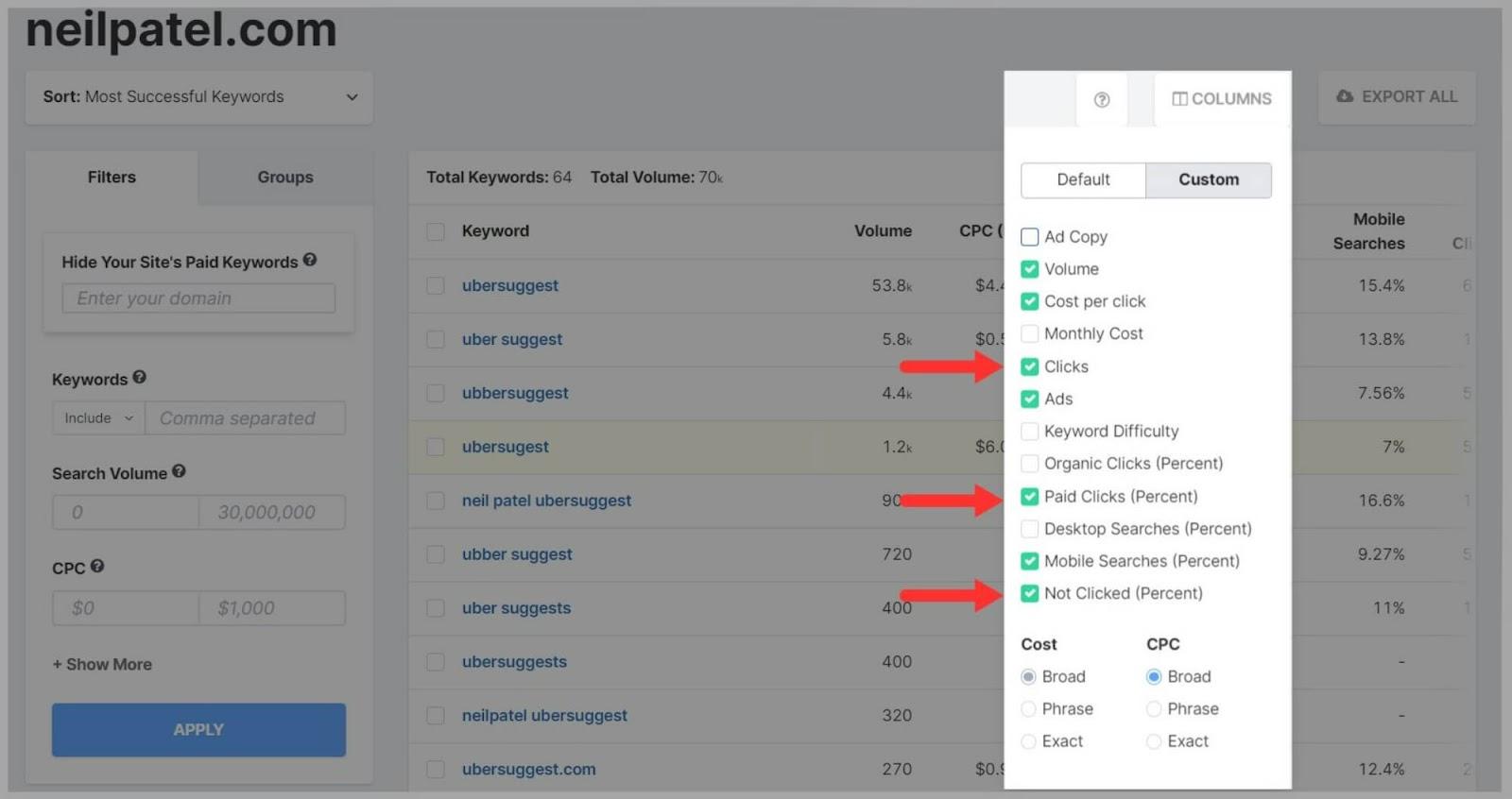
広告履歴
このツールを使用すると、競合他社の広告を深く掘り下げて、どの広告が成功したか、時間の経過とともにどのように変化して効果が向上したか (または低下したか) を確認できることを意味します。
明らかに効果を上げている広告コピーを分析して、独自の広告をより適切に最適化できます。
検索バーに競合他社のドメインを入力したら、特定のキーワードの広告に焦点を当てることができるようにフィルターを適用する必要があります。
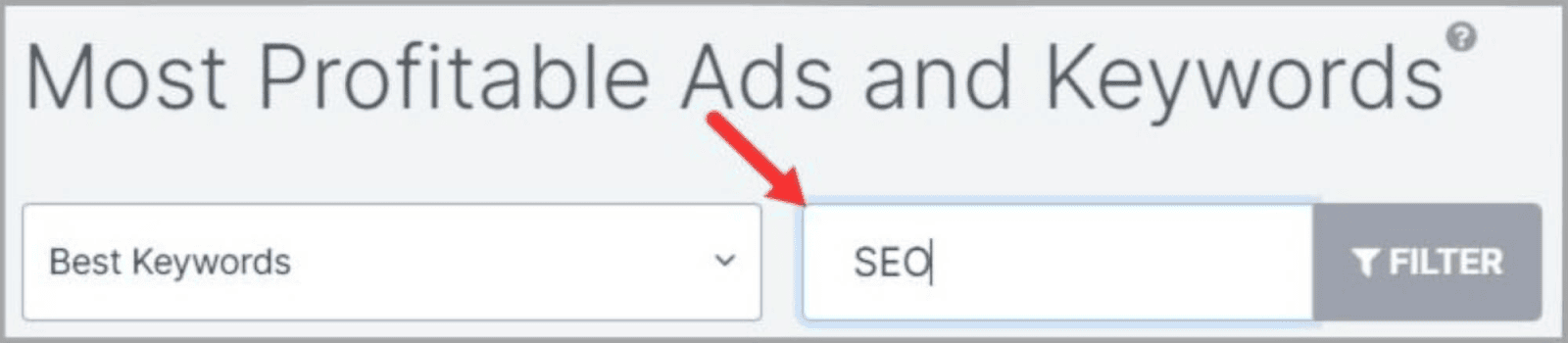
SpyFu は、ドメインが実行したすべての広告の完全な記録を保持しており、広告履歴ツールを使用してこれにアクセスできます。
広告履歴ツール内では、色分けシステムが使用されていることがわかります。 広告が一定期間同じ色であった場合、その期間全体にわたって同じ広告が掲載されていることを意味します。 色の変化がある場合は、広告が変更されたか完全に変更されたことを意味します。
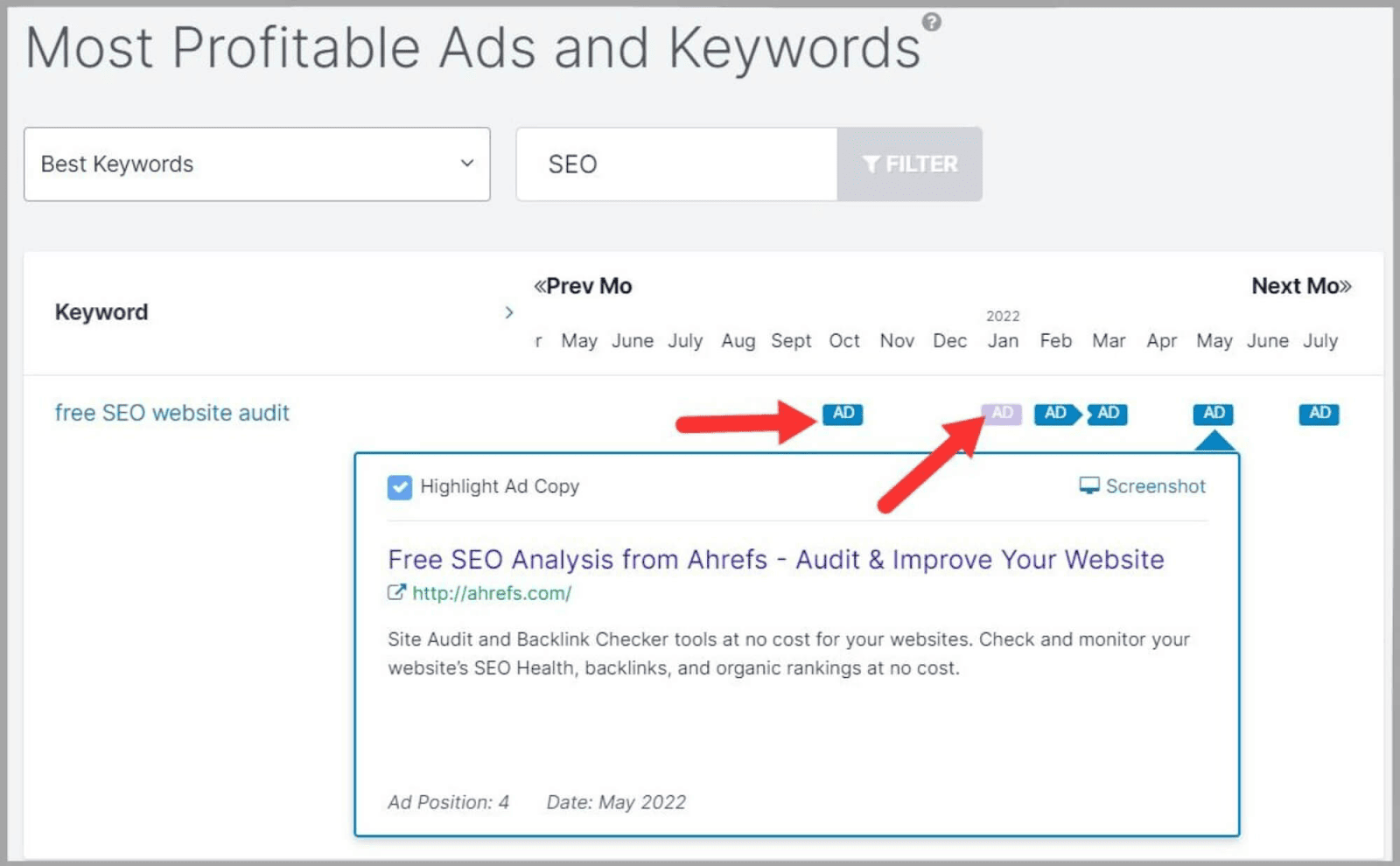
広告をクリックすると、ページの右側に広告と 3 つの指標が表示されます。
- 配信された広告の割合 – これは、この特定の広告コピーを使用するドメインの広告の割合を測定します。
- ページ上部の % – この広告が SERP の上部に表示された頻度
- 平均掲載順位 – 広告が一定数の競合他社の中で平均的に掲載される位置
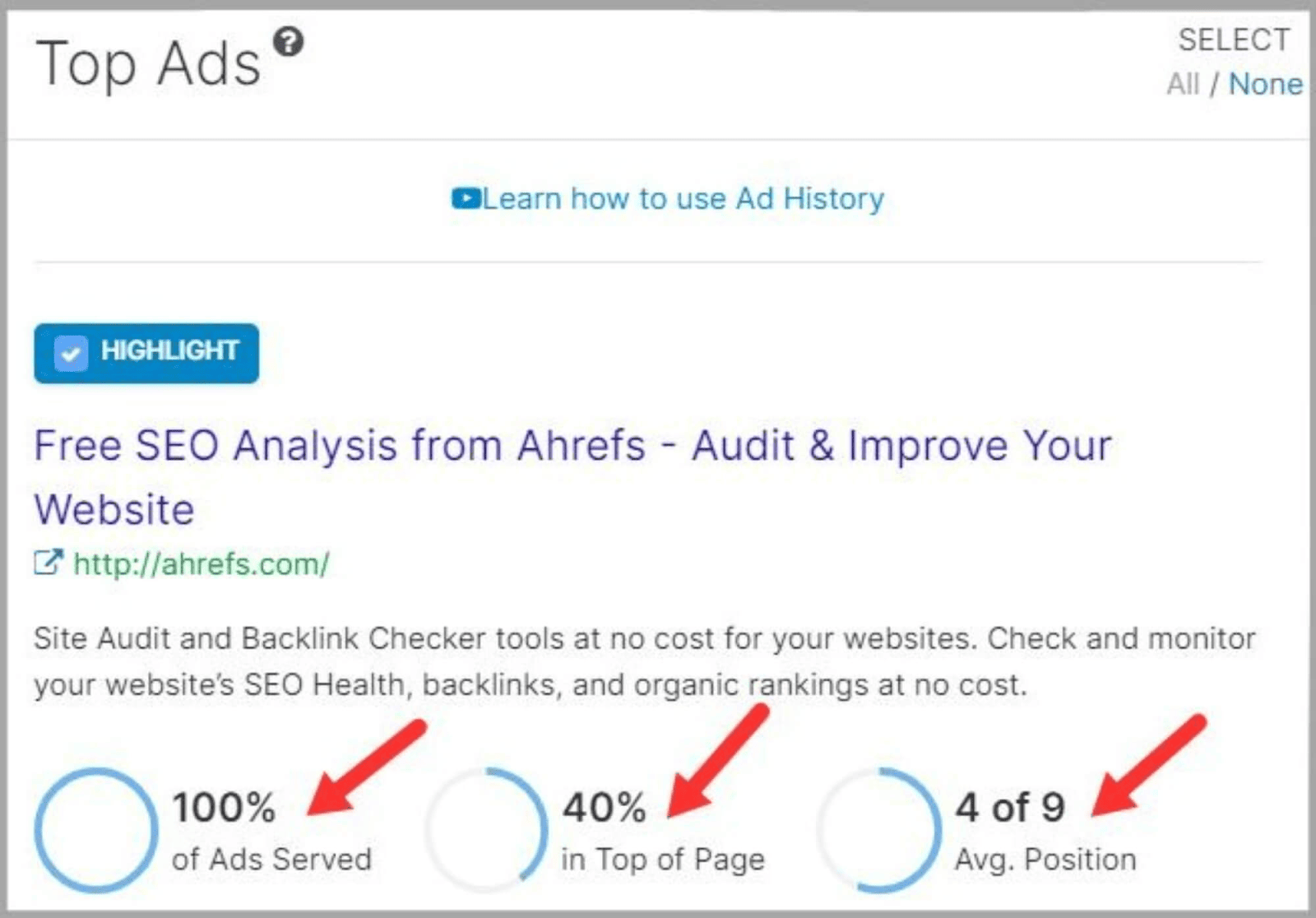
たとえば、この広告の平均掲載順位は 9 件中 4 件です。これは、競合他社 9 社の分野で平均 4 位に位置していることを意味します。
競争相手の数が多ければ多いほど、その分野の競争は激しくなります。
さらに、広告履歴ツールを使用すると、競合他社の弱い広告と強力な広告の広告コピーを比較できます。
広告をより成功させるためにどのように調整したかを確認し、この情報を使用して独自の広告を調整することができます。
Google 広告アドバイザー
Google 広告アドバイザーでは、購入を検討すべきキーワードに関する最適な推奨事項を見つけることができます。
SpyFu は、キーワードを推奨するときにいくつかの要素を考慮します。
- 競合他社のうち何社がそれらを購入しているか
- 大量の検索から得られるインプレッションのレベル
- クリックごとにいくらかかりますか
検索バーにドメインを入力すると、次の指標を含むキーワードのリストが表示されます。
- 月あたりのインプレッション数
- クリックあたりのコスト
- 月額費用
- 1 か月あたりの潜在的なクリック数

SpyFu はキーワードの評価も提供します。

どのキーワードをターゲットにするかを決定するときは、「 Great Buy 」と「 Good Buy 」の用語を優先する必要があります。
これらを表示するには、「購入推奨事項」フィルター オプションを使用します。
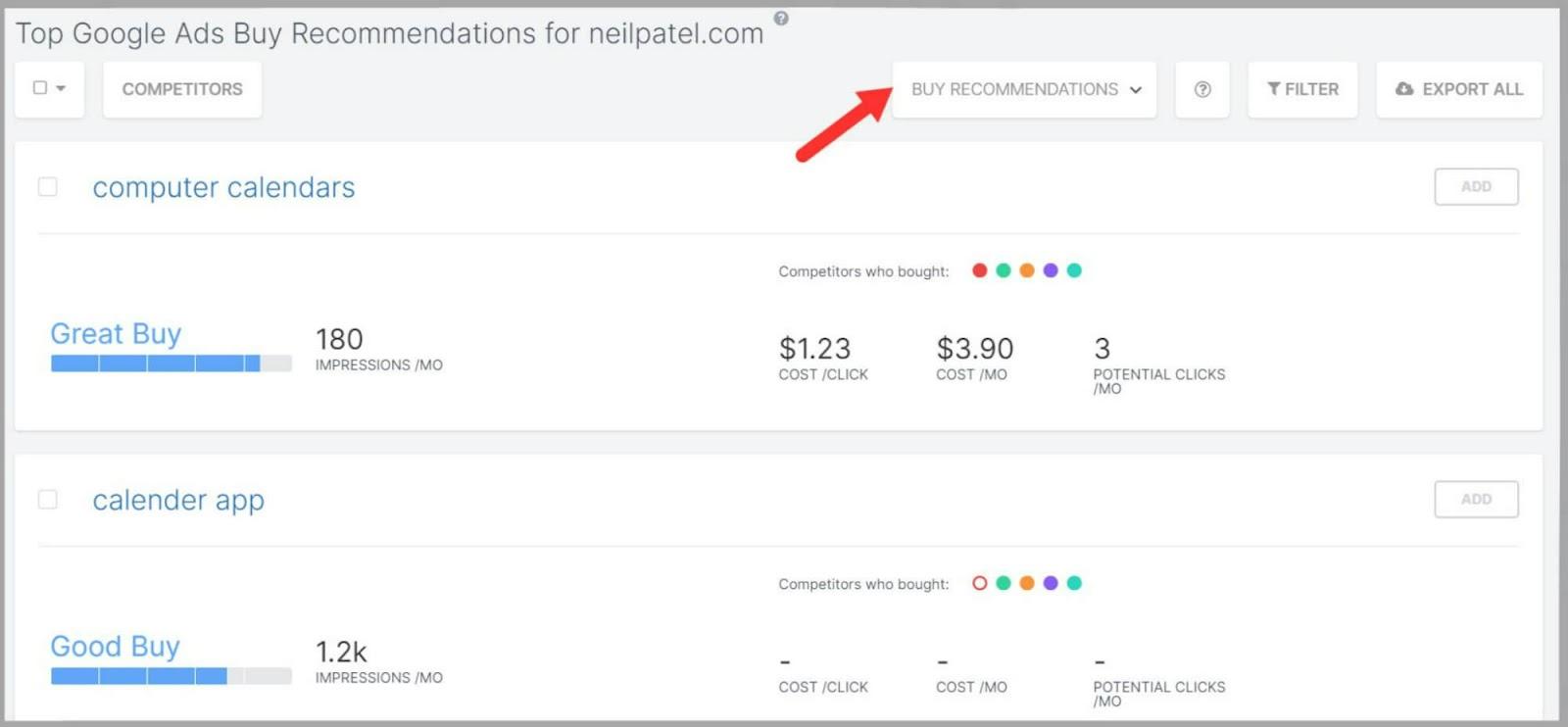
このツールには、SpyFu がキャンペーンで除外すべきと考えるキーワードを表示する「除外一致」オプションも用意されています。
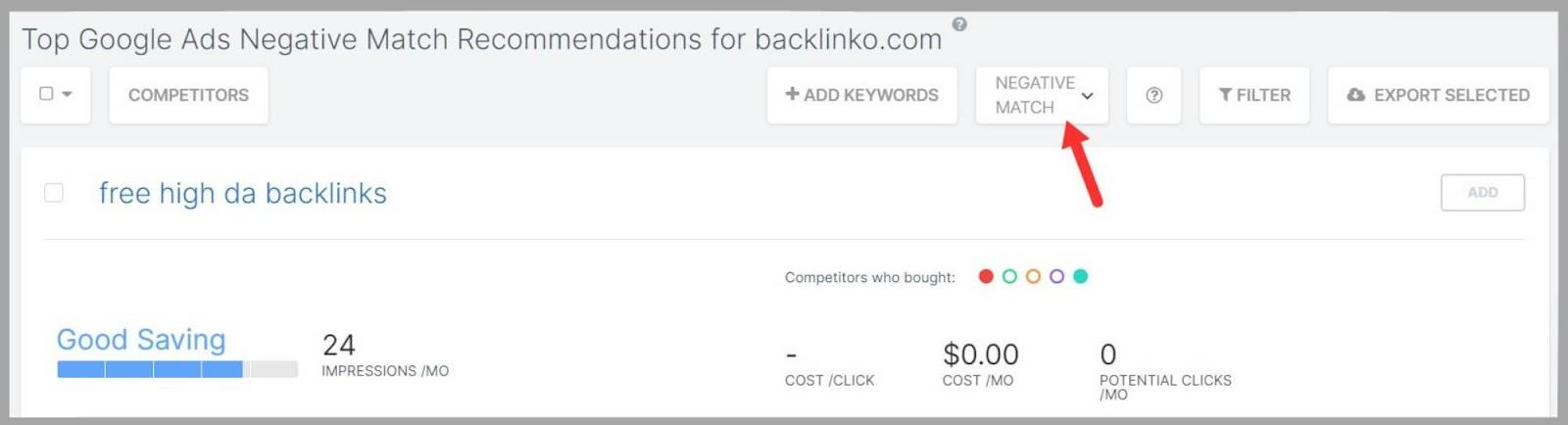
そうすることで、お金を節約し、より収益性の高いキーワードに再割り当てできます。
キーワードを Google 広告キャンペーンにエクスポートする場合は、好みのキーワードを選択して [選択項目をエクスポート] をクリックします。
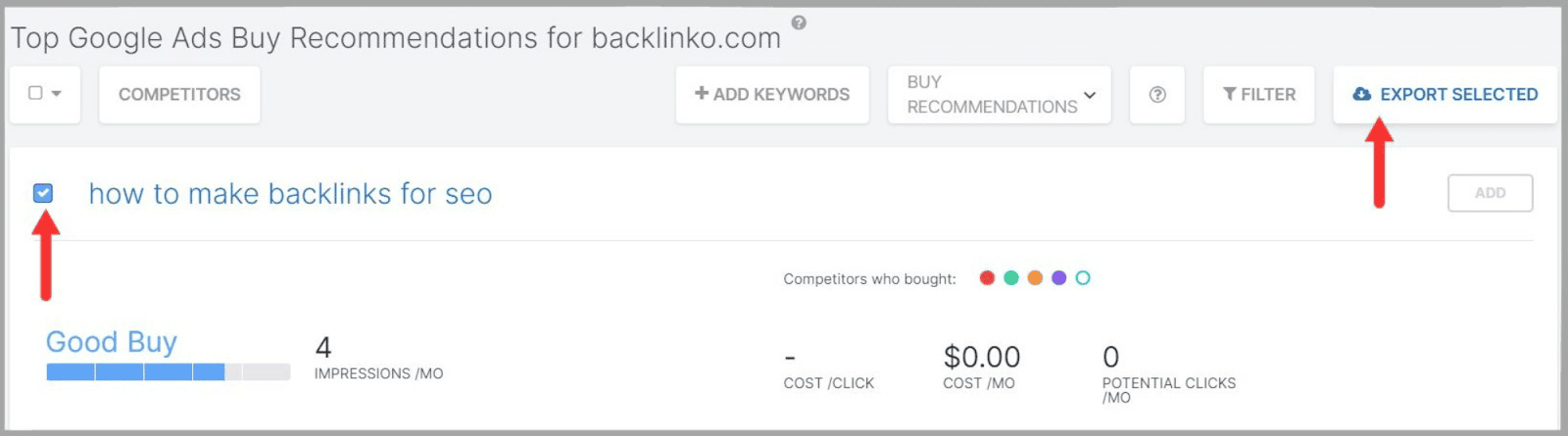
Google 広告テンプレート
SpyFu は、Google 広告キャンペーンに使用できるテンプレートも提供します。
SpyFu のチームは、Google 広告を数分で開始できるようにこれらのテンプレートを作成しました。
まず、「テンプレートを選択」をクリックする必要があります。
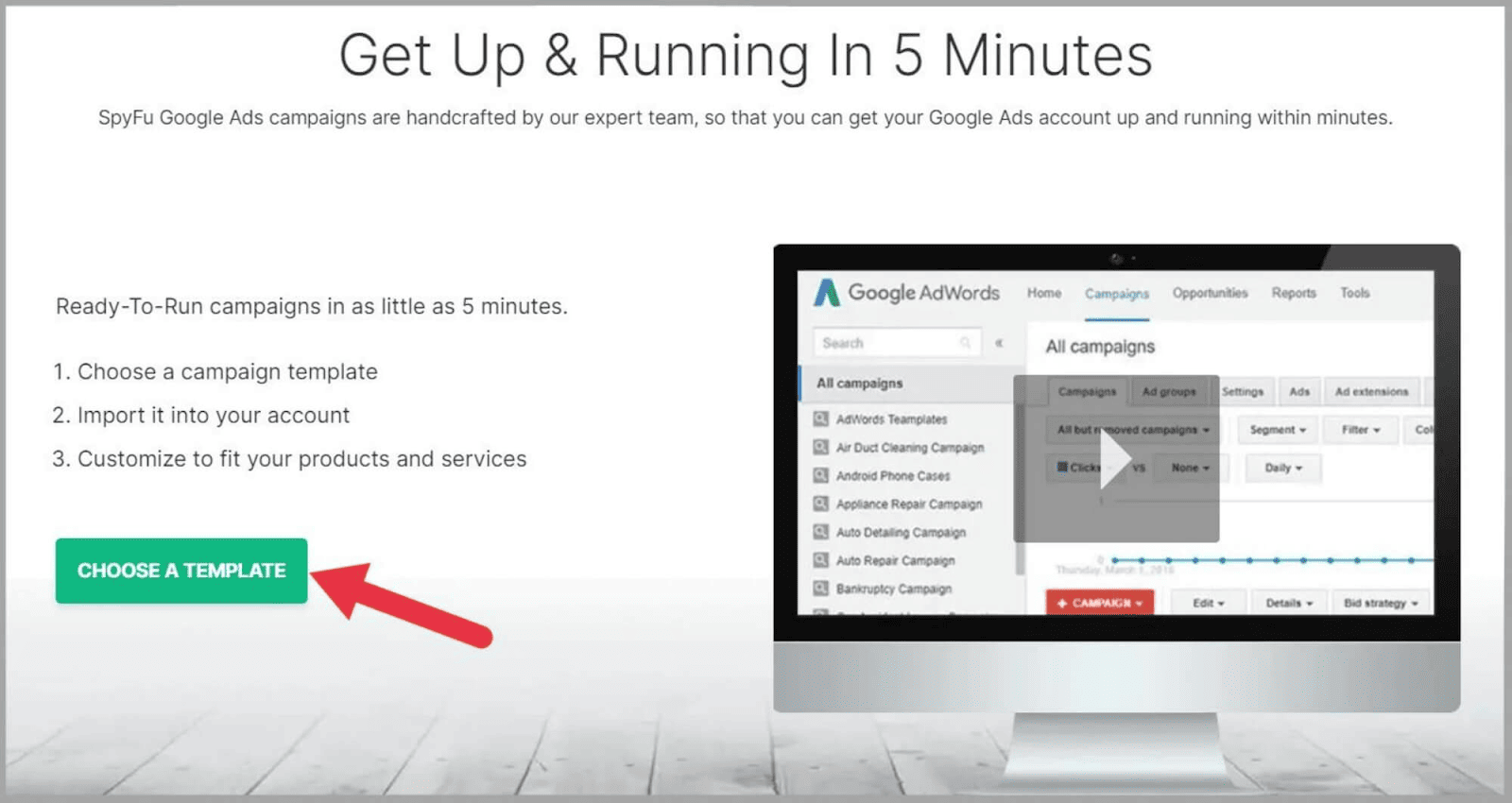
次に、業界を選択してテンプレートをダウンロードします。
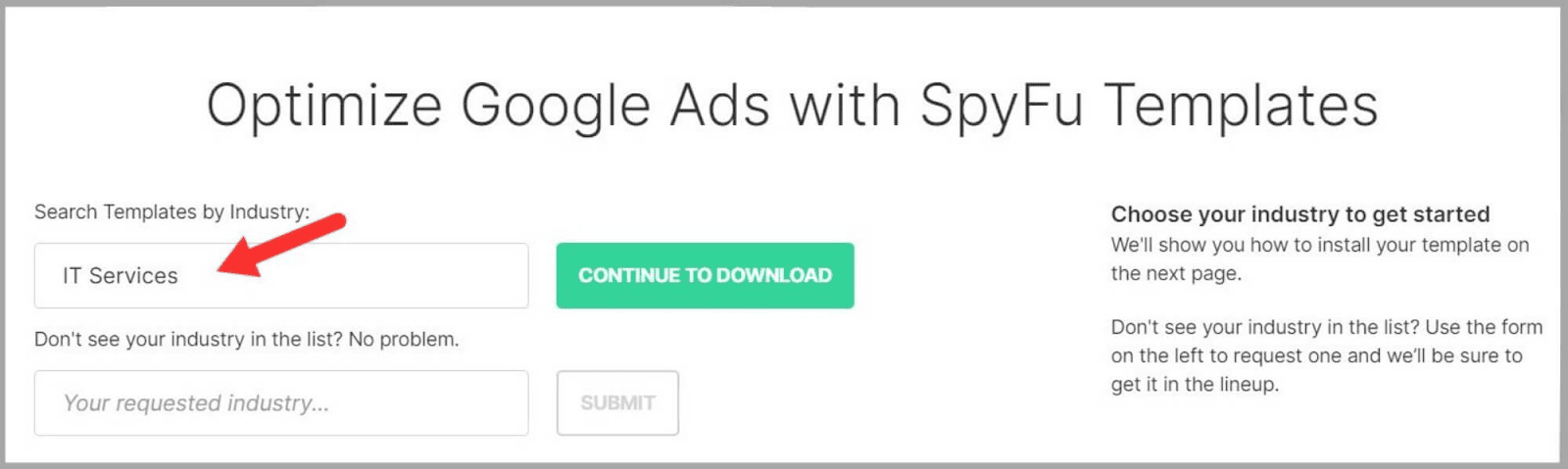
SpyFu があなたの業界向けのテンプレートをまだ持っていない場合は、テンプレートをアップロードするようリクエストできます。
これを Google アカウントにインポートできます。
このプロセスは比較的複雑なので、ここでは説明しません。
ただし、SpyFu には、テンプレートをダウンロードした後にこれを行う方法についての詳細な手順が記載されています。
キーワード調査
キーワードの概要
キーワード概要ツールは、幅広いキーワードに関する貴重なデータを大量に提供します。
次のようなさまざまなセクションがあります。
- Google 広告購入に関するトップの推奨事項
- 最も成功した広告主とその最高の広告
- オーガニックランキング履歴
- オーガニック検索ランキング分析
- 現在の広告
選択した用語を検索バーに入力するだけで、独自のキーワード調査に使用できる有用なデータが提供されます。

類似キーワードとその検索ボリュームが表示されます。 SpyFu には、コンテンツの対象となる関連質問のリストも表示されます。
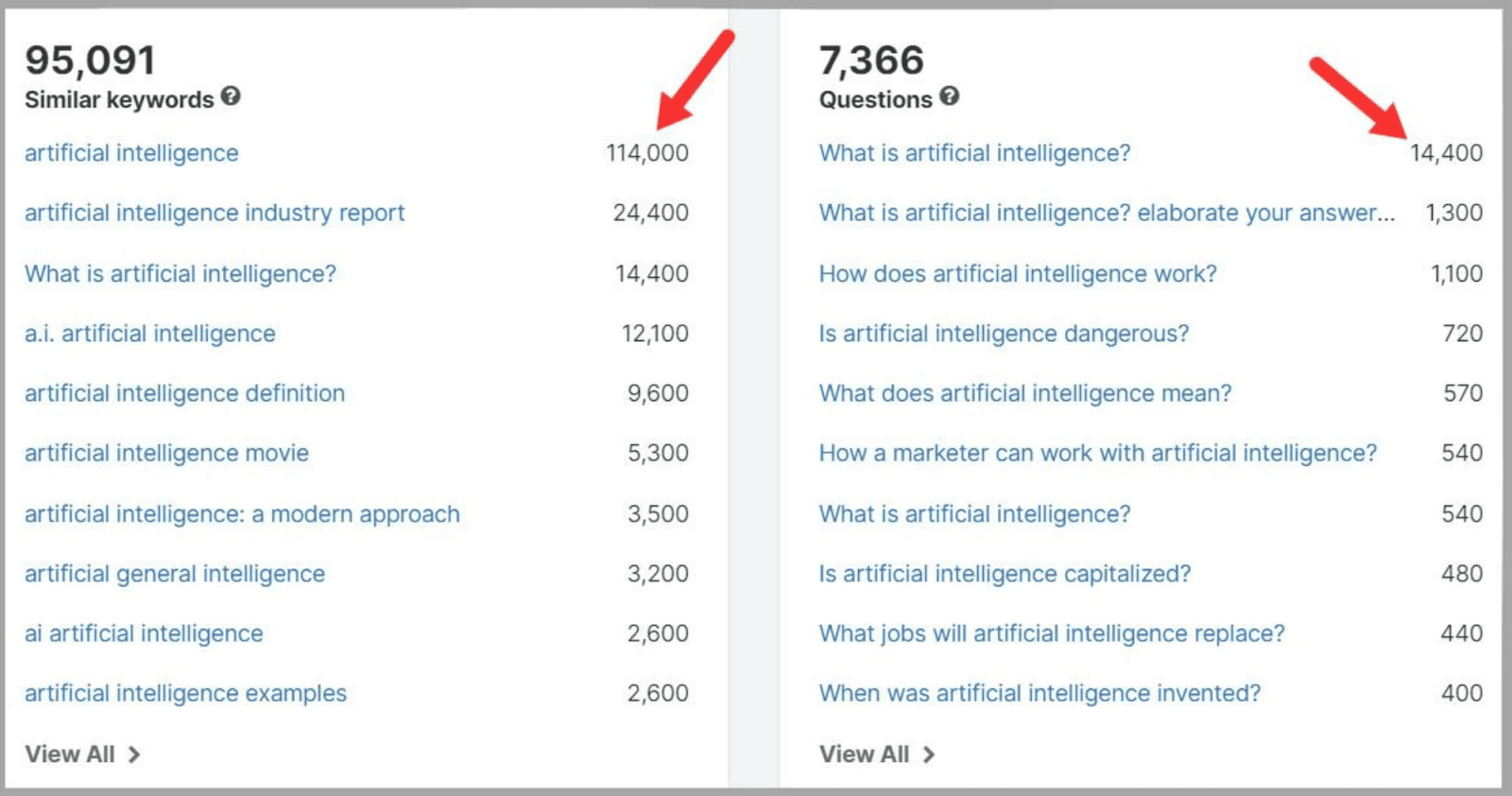
その下には、競合他社もランク付けしている関連キーワードや、広告主も入札しているキーワードが表示されます。
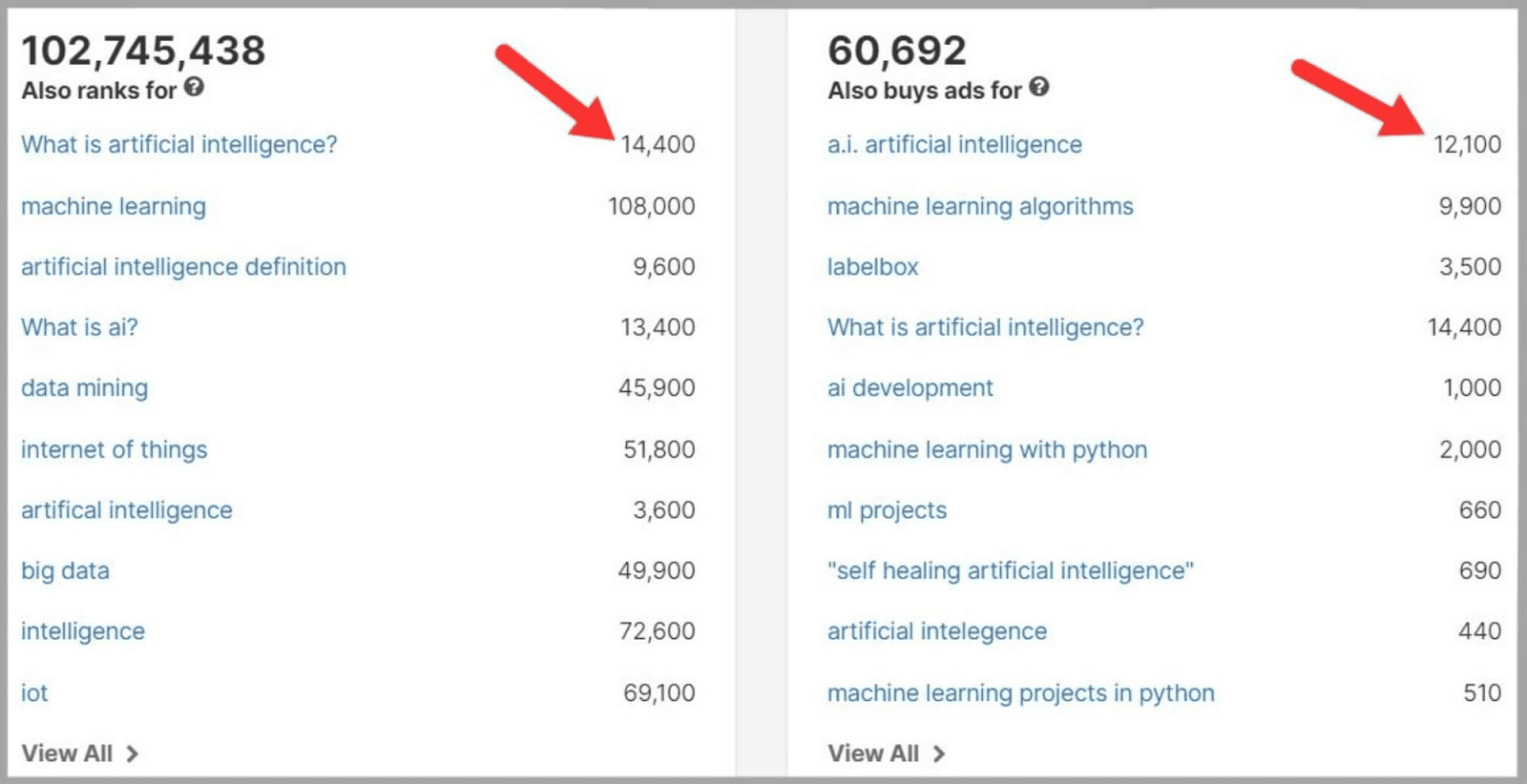
私が特に気に入っている点の 1 つは、キーワードのモバイル検索とデスクトップ検索のシェアを示すグラフです。
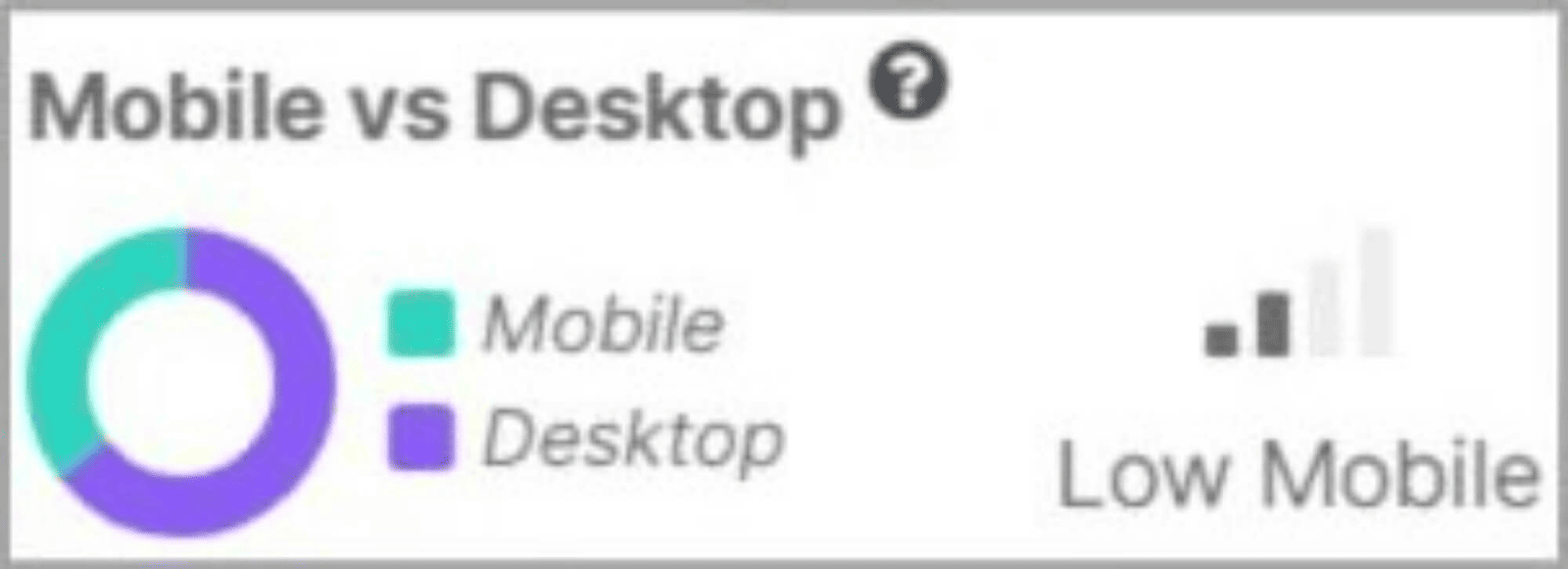
ここで、このキーワードは最近モバイル デバイスよりも明らかにデスクトップで検索されていることがわかります。
したがって、この用語をターゲットにするときは、デスクトップ ユーザー向けに最適化されたコンテンツを作成することを優先します。
関連キーワード
この気の利いたツールは、まさに期待どおりの機能を備えています。関連キーワードを検索し、検索ボリューム、キーワード難易度、CPC などの重要な指標を提供します。
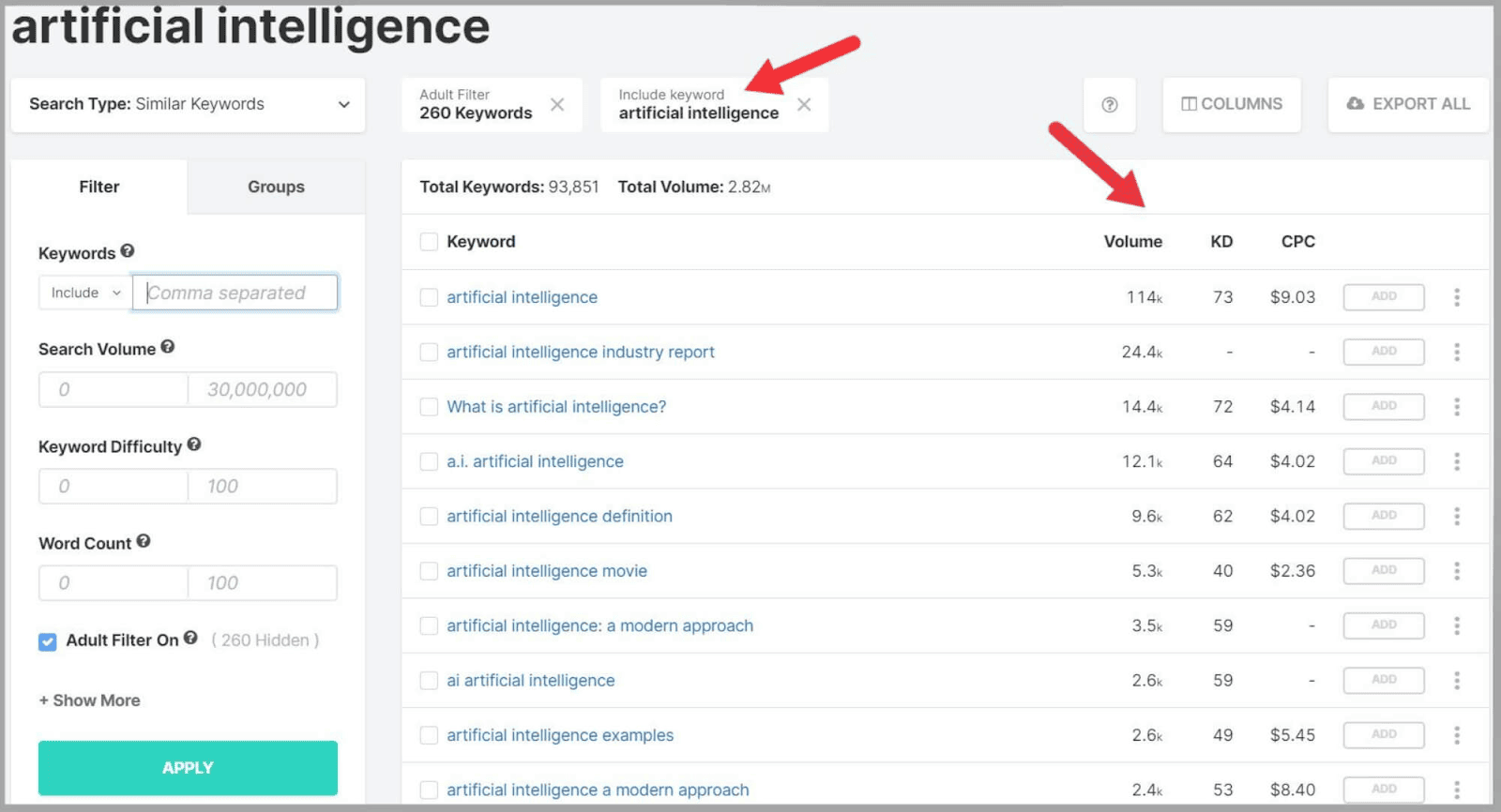
もちろん、これは非常に便利ですが、このツールはそれ以上の機能を備えています。
最も優れている点の 1 つは、キーワード グループ機能です。
「人工知能」というキーワードに関連する質問を探しているとします。
検索バーにキーワードを入力します。

次に、検索タイプを「質問」に変更し、用語を検索ボリュームまたはキーワード数のどちらでグループ化するかを選択する必要があります。
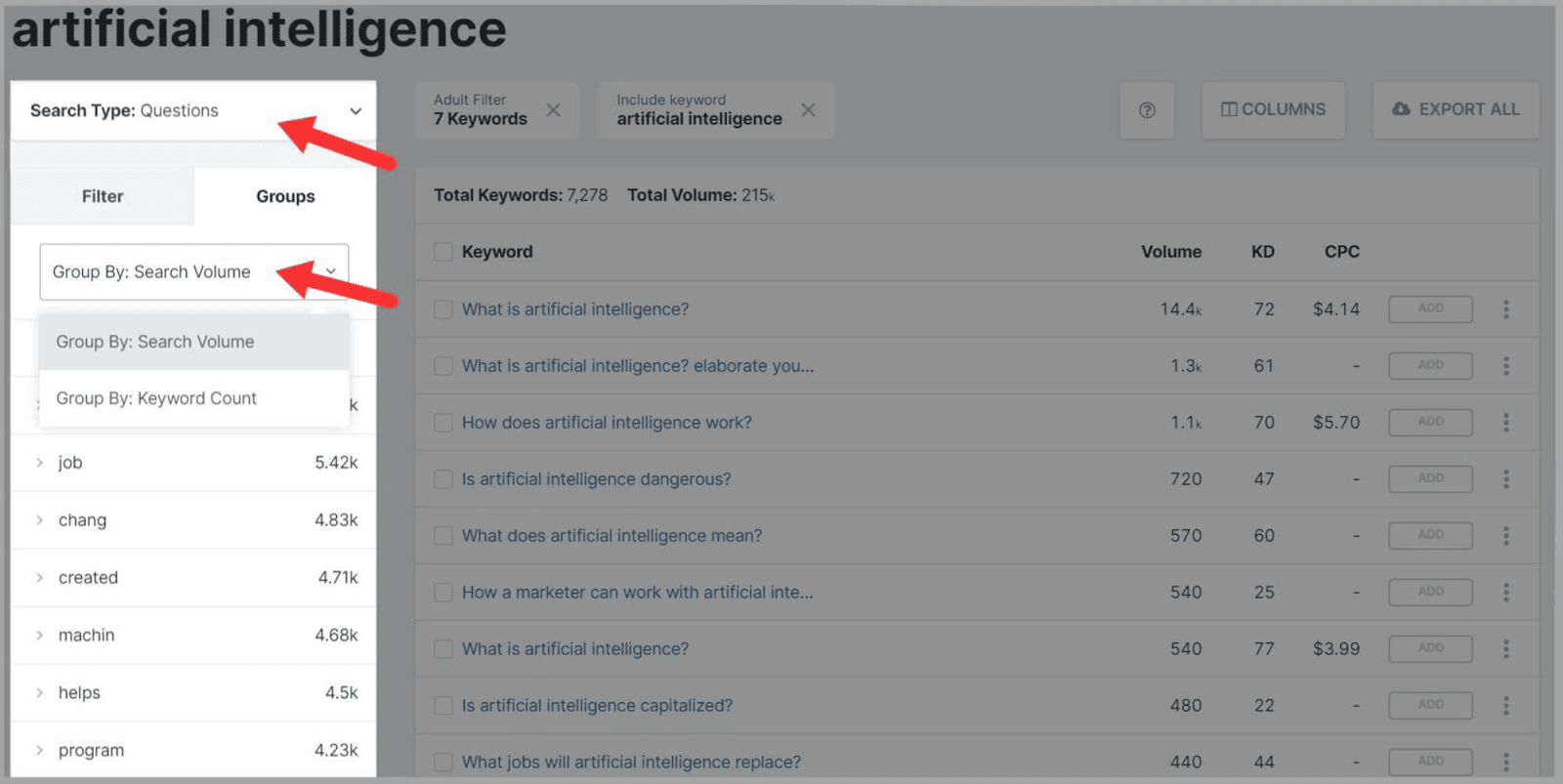
次に、関連するキーワード グループのリストが表示され、クリックすると非常に具体的な質問が表示されます。
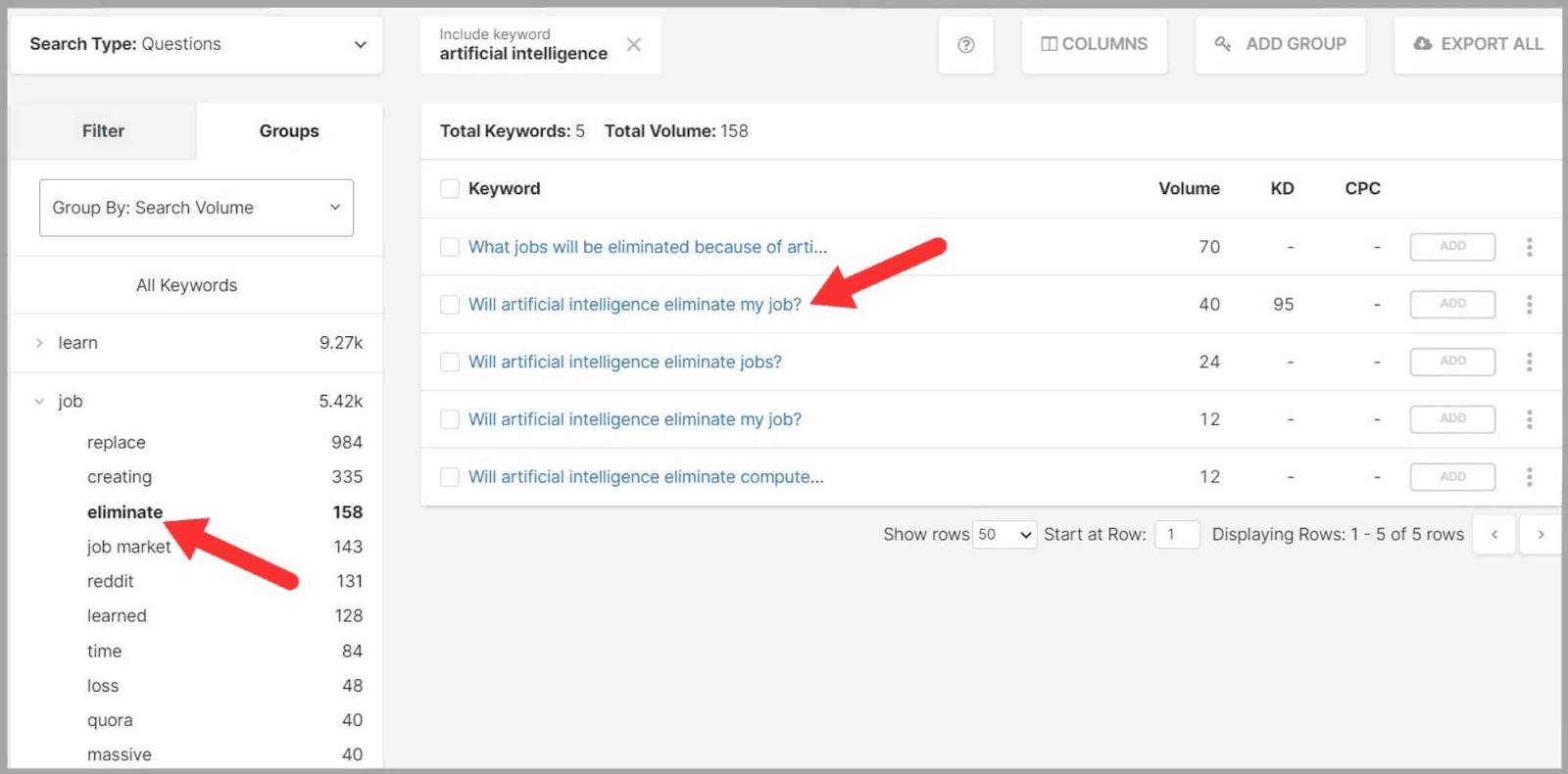
これらの質問をコンテンツに組み込むことで、トピックをさまざまな角度から確実にカバーできます。
他のキーワード ツールと同様に、さまざまなフィルターを適用して検索を絞り込むこともできます。
機密性の高いキーワードや NSFW に該当するキーワードを除外したい場合は、「アダルト フィルター」を適用できます。
さらに、次のことができます。
- SpyFu に特定の用語を含めるか除外するよう依頼する
- 検索ボリュームの範囲を設定する
- キーワードの難易度範囲を設定する
- 単語数の範囲を設定する
このツールを使用すると、キーワードをスプレッドシートまたは Google 広告アカウントにエクスポートすることもできます。
かなりすごいと思いませんか?
広告主の歴史
これは、特定のキーワードで競合他社の最も成功した広告コピーを追跡するのに非常に適しています。
ここでは、「人工知能」というキーワードにこだわったところ、SpyFu が結果の表を表示してくれました。
このキーワードを購入したドメインごとに次の指標があります。
- 月間広告予算
- キーワードの合計
- 平均広告掲載順位
- ページの先頭の割合
- カバレッジ
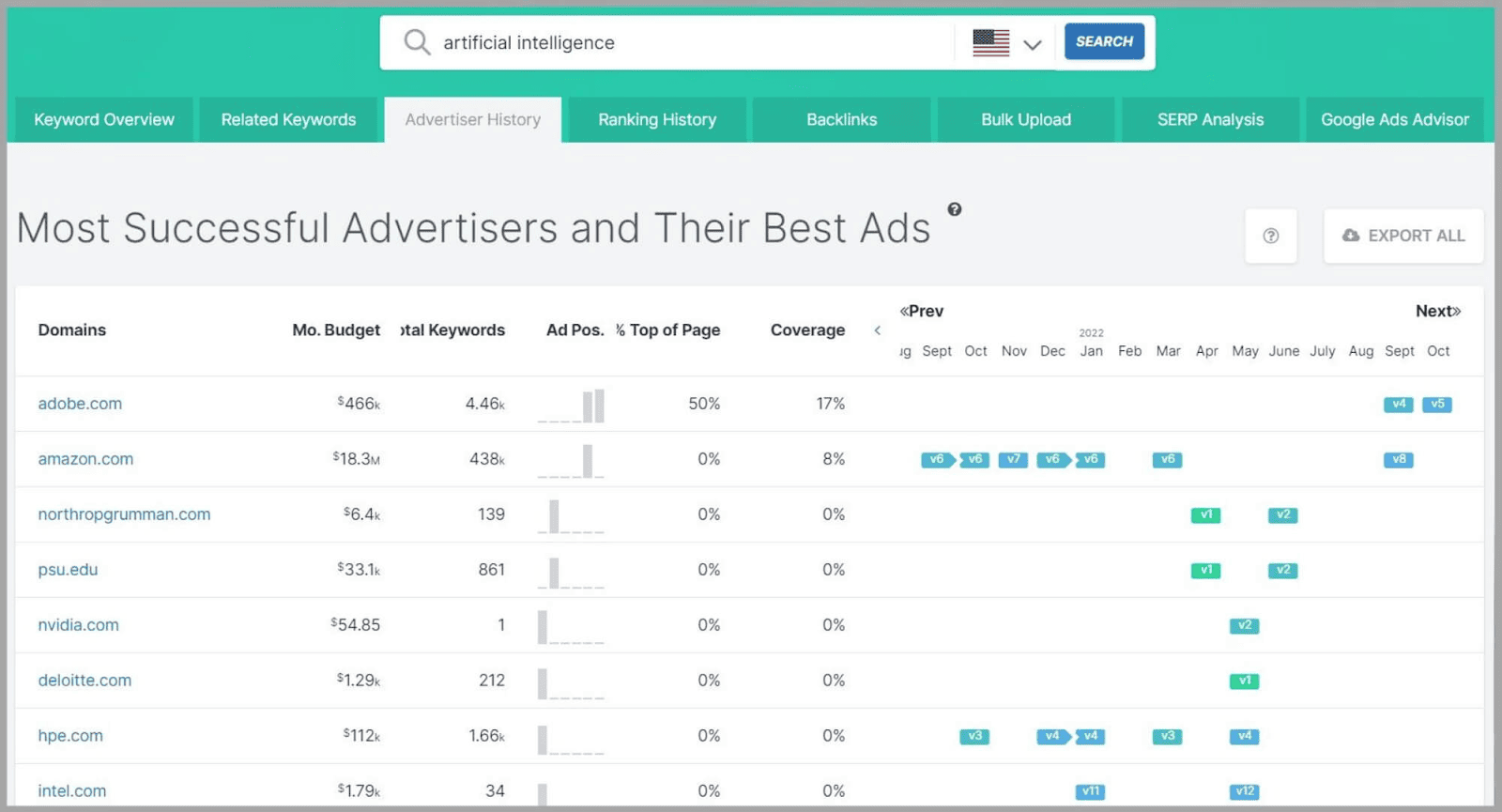
このツールを使用すると、ドメインで一定期間実行された広告コピーのさまざまなバージョンを追跡することもできます。
異なるバージョンには番号が付けられているので、区別できるようになります (V1、V2、V3 など)。
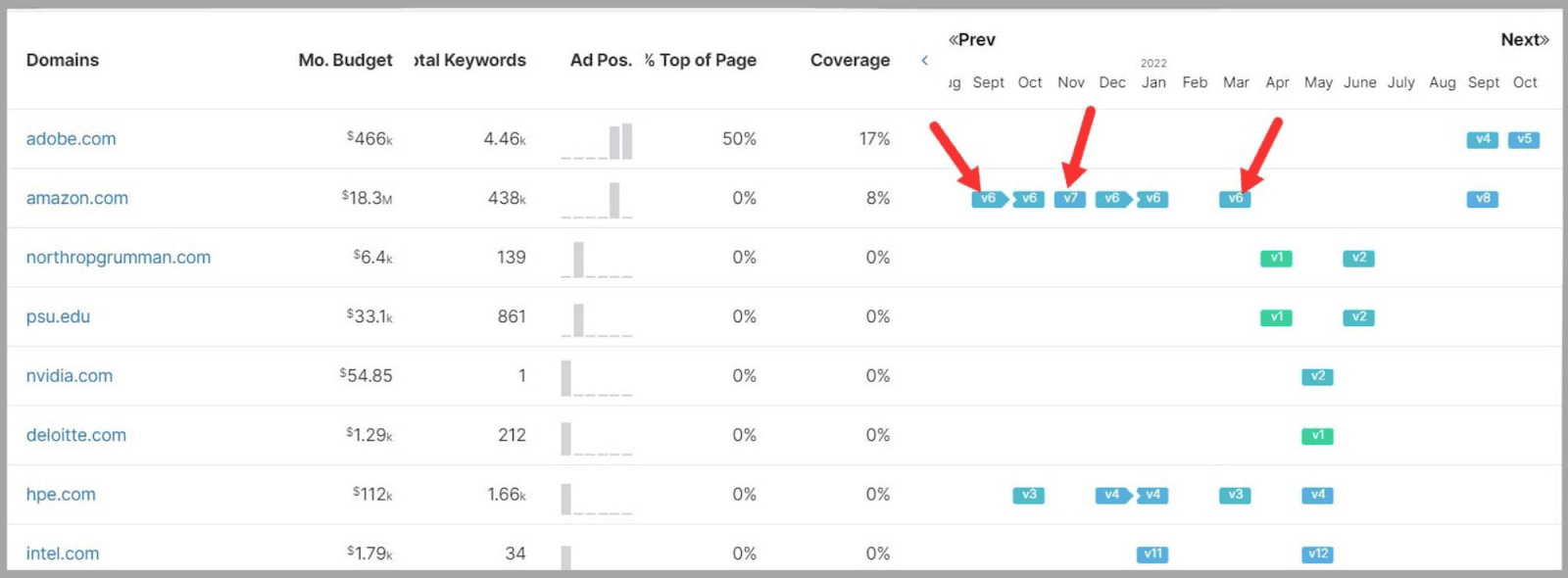
Amazon が V7 を一時的に試しましたが、その後 V6 に戻すことにしたことがはっきりわかります。
これは、おそらく V6 が V7 よりもうまく機能していると想定できることを意味します。
ただし、後日V8に切り替わったことがわかります。
したがって、V8 をクリックして広告コピーを見て、あなたのキャンペーンにも何が効果的かアイデアを得ることができます。
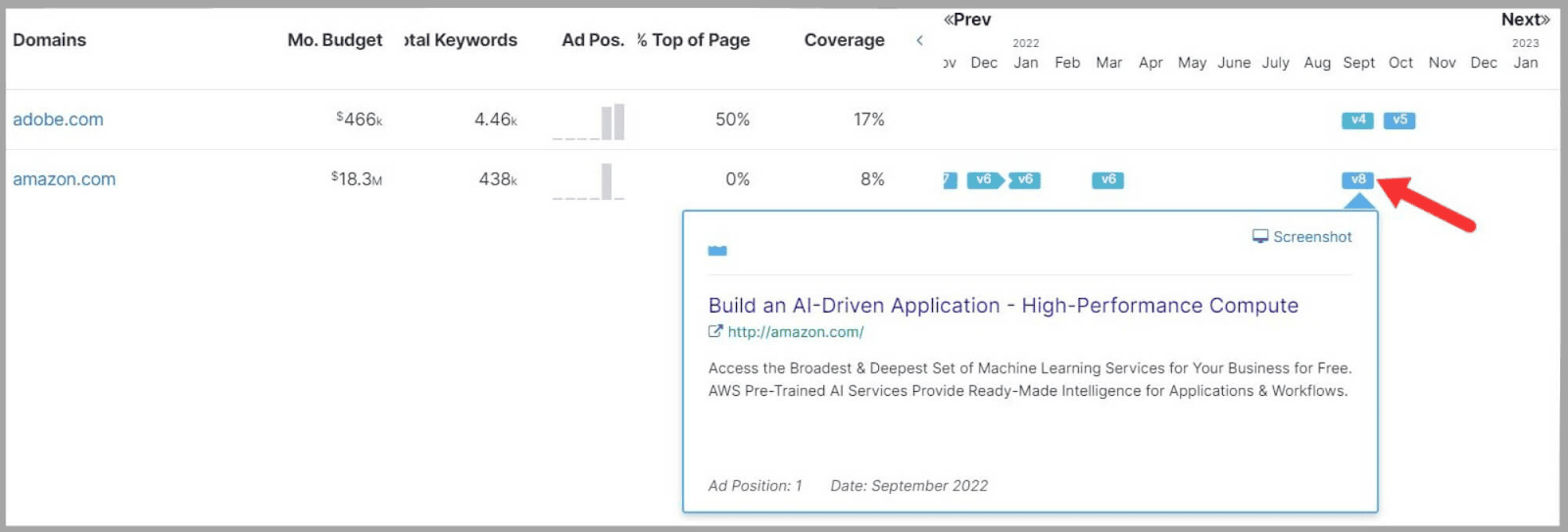
ランキング履歴
キーワード リサーチ ランキング履歴ツールを使用すると、選択したキーワードに対する競合他社のオーガニック ランキング履歴を追跡できます。
これにより、ターゲットにしたいキーワードに関して、どのドメインが SERP を急上昇させているのか、どのドメインが下降途中にあるのかを確認できます。
検索バーにキーワードを入力すると、その用語の競合上位 10 社を表す折れ線グラフが表示されます。
下部では、設定期間中のランキングの最大の上昇と最大の損失のグラフに切り替えることもできます。
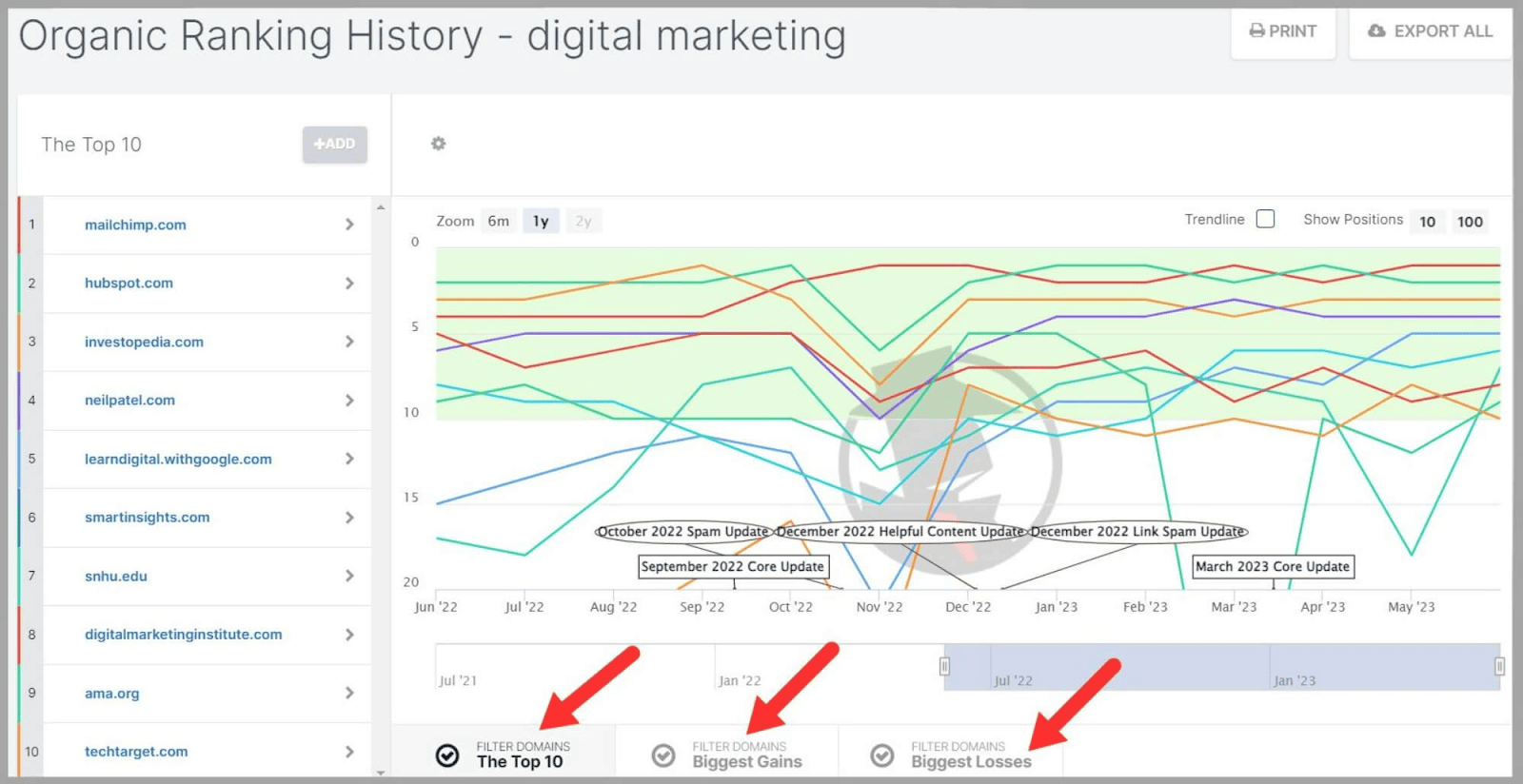
「傾向線」ボックスをクリックすると、ランキングの全体的な傾向を示す線が表示されます。
一括アップロード
一括アップロードは比較的単純な機能です。
同時に最大 1,000 個のキーワードをアップロードできます。
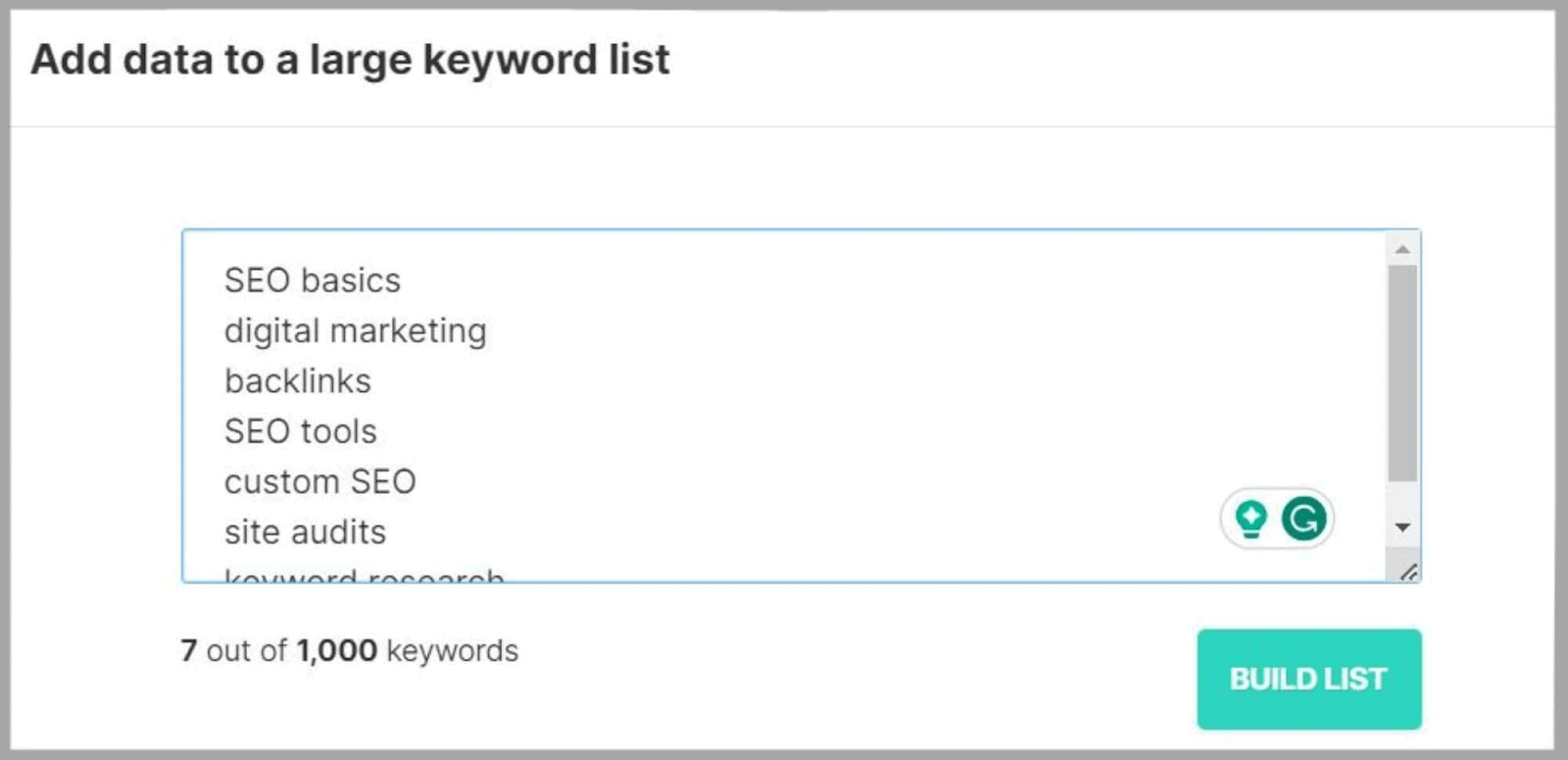
次に、SpyFu は次のようなデータを提供します。
- 検索ボリューム
- KDスコア
- 料金
- オーガニック クリックとクリック単価。
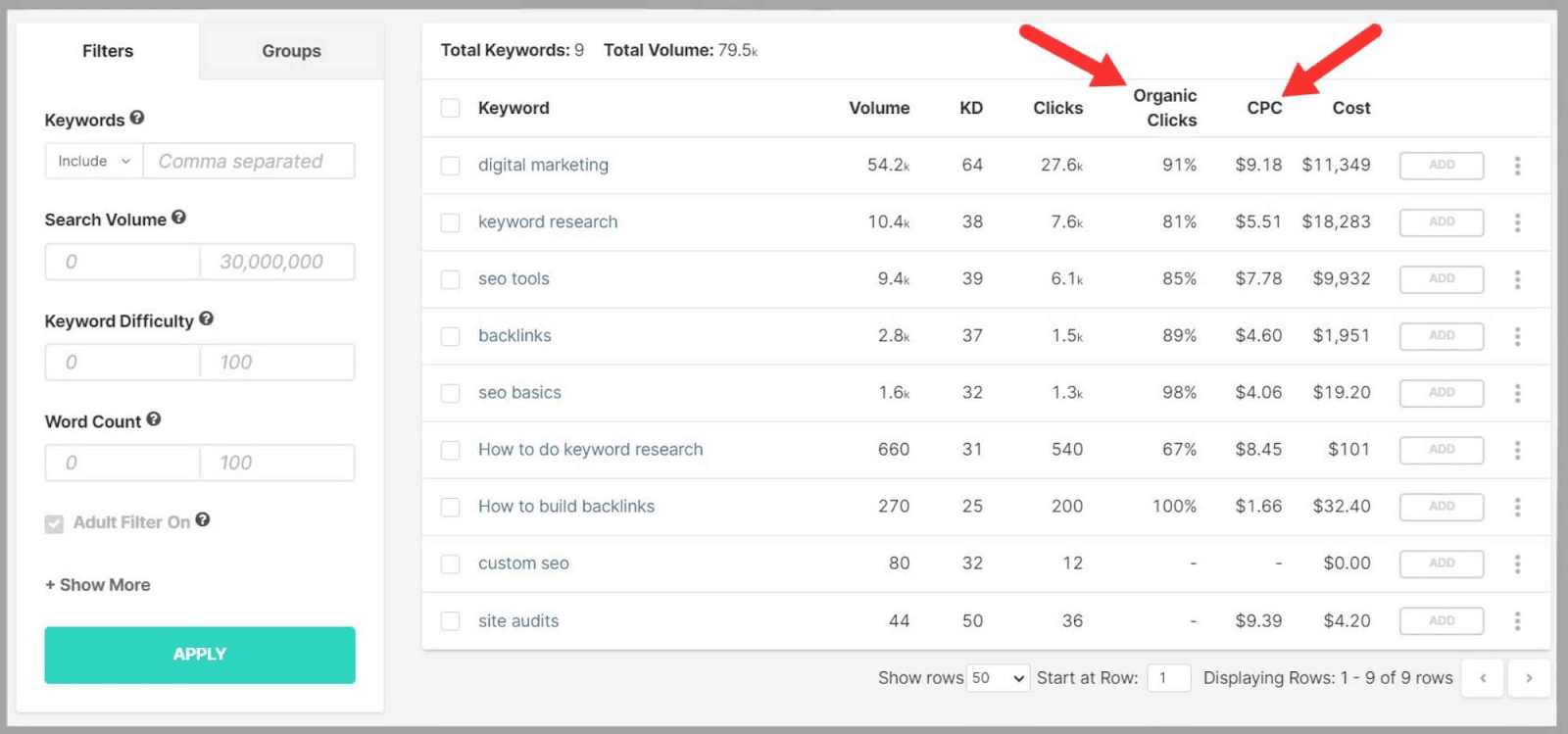
これらを独自のスプレッドシートにエクスポートすることも、SpyFu のプロジェクト マネージャーに追加することもできます。
SERP分析
私はこの SpyFu 機能の大ファンです。
なぜ?
結局のところ、私たち全員が SEO を行う理由は、SERP で上位にランクされることだからです。
つまり、SERPの調査と分析が極めて重要であるということです。
そこでこのツールが登場します。
SERP 分析ツールは次のことに役立ちます。
- キーワードに関連する重要なランキング要素を特定する
- SERP の複数の位置を独占する影響力のあるサイトに注目する
- 高いランキングを獲得した特定のコンテンツを探索する
- SERPに表示されるすべての広告を表示する
SpyFu がこのために使用するデータはすべて、Google の SERP から直接取得されます。
見てみましょう。
キーワードを入力すると、そのキーワードに関する指標の概要が表示されます。
最初のグループの指標は、そのキーワードでランク付けするのがどれほど難しいかを示します。
これらは:
- ランキングの難易度
- ホームページと政府、教育ドメインの数
- タイトル内のキーワードの数
- URL内のキーワードの数
2 番目のグループは、キーワードのランキングから何が得られると期待できるかを示します。
これらは:
- 月間クリック数 – これは、上位のオーガニック検索結果に対して予想されるクリック数の推定値です。
- 「ドメインの多様性」の割合
- 「ソーシャルドメイン」

「 Domain Diversity 」スコアが低い場合は、1 つまたは 2 つのドメインがこのキーワードの SERP を支配していることを意味します。
「ソーシャル ドメイン」メトリクスは、結果のいずれかがソーシャル メディア サイトまたはウィキペディアなどのサイトからのものであるかどうかを示します。
以下の URL の結果には、ランク、ランクの変化、ドメインの強度 (100 点中)、および推定月間クリック数が表示されます。
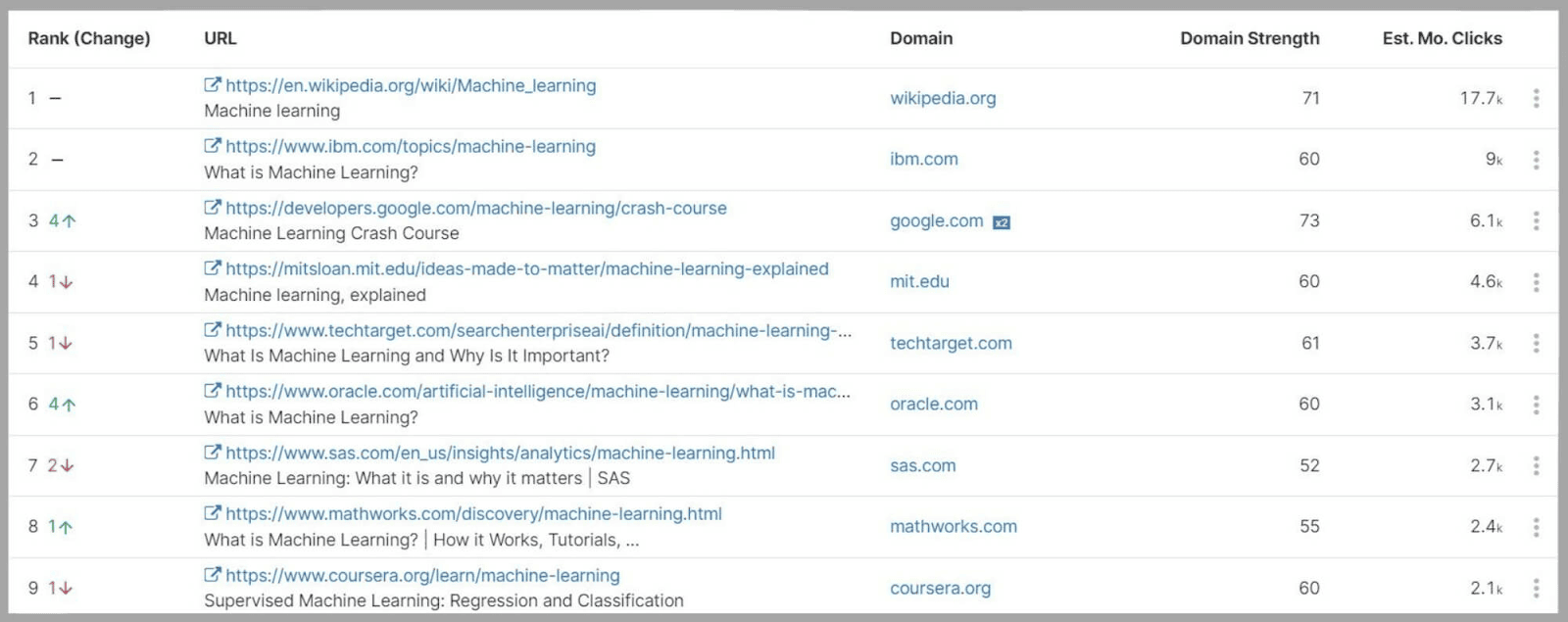
ページの一番下までスクロールすると、「現在の広告」セクションが表示されます。
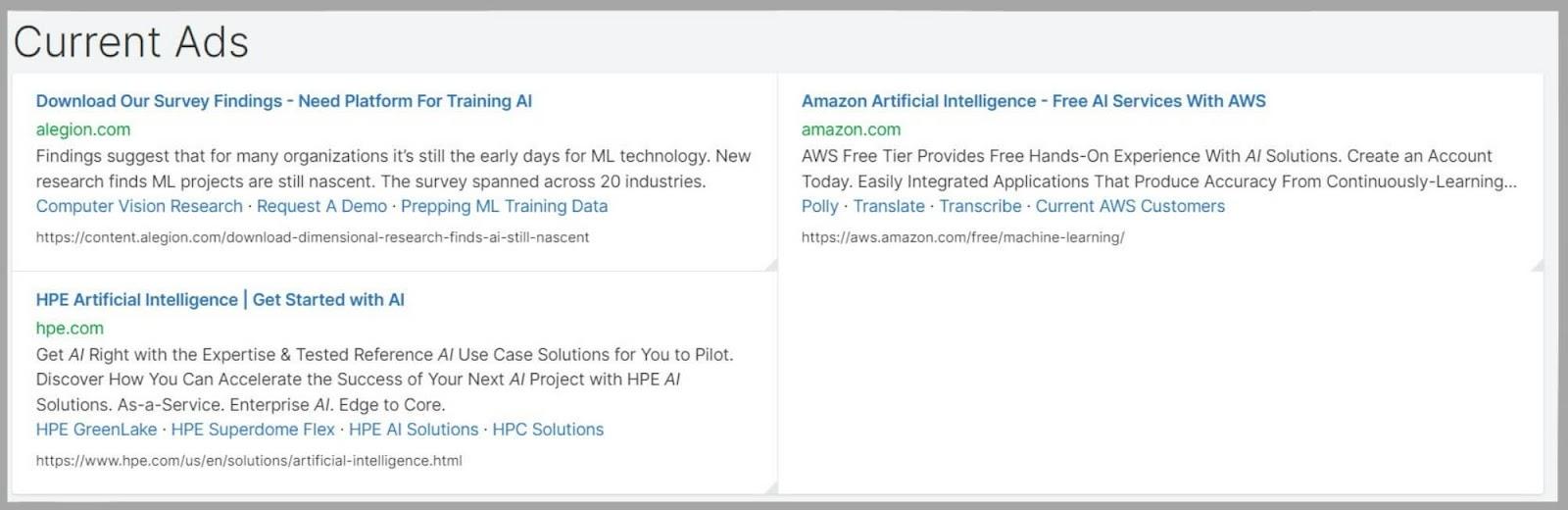
これにより、キーワードの SERP に表示される最新の広告が表示されます。
SERPを分析することで、ターゲットとしているキーワードでランク付けするのがどれほど難しいかを知ることができます。
どのような種類のコンテンツを作成する必要があるかがわかり、ユーザーの検索意図を把握することもできます。
たとえば、そのページはキーワードのリスト、製品レビュー ページ、または製品カテゴリ ページでランク付けされていますか?
SERP が製品レビュー ページで構成されている場合、サービス ページをランク付けしようとしてもうまくいかないことがわかります。
バックリンクのアウトリーチ
リンクを構築しようとしているとき、アウトリーチは本当にひどい場合があります。
時間がかかり、行き止まりに終わることもよくあります。
SpyFu Backlinks Outreach ツールは、プロセスをより合理化するように設計されています。
ウェブマスターと連絡を取るのに役立ち、メール アドレスを見つけることで時間を節約できます。
まず、画面の右側にあるスライダーをクリックします。
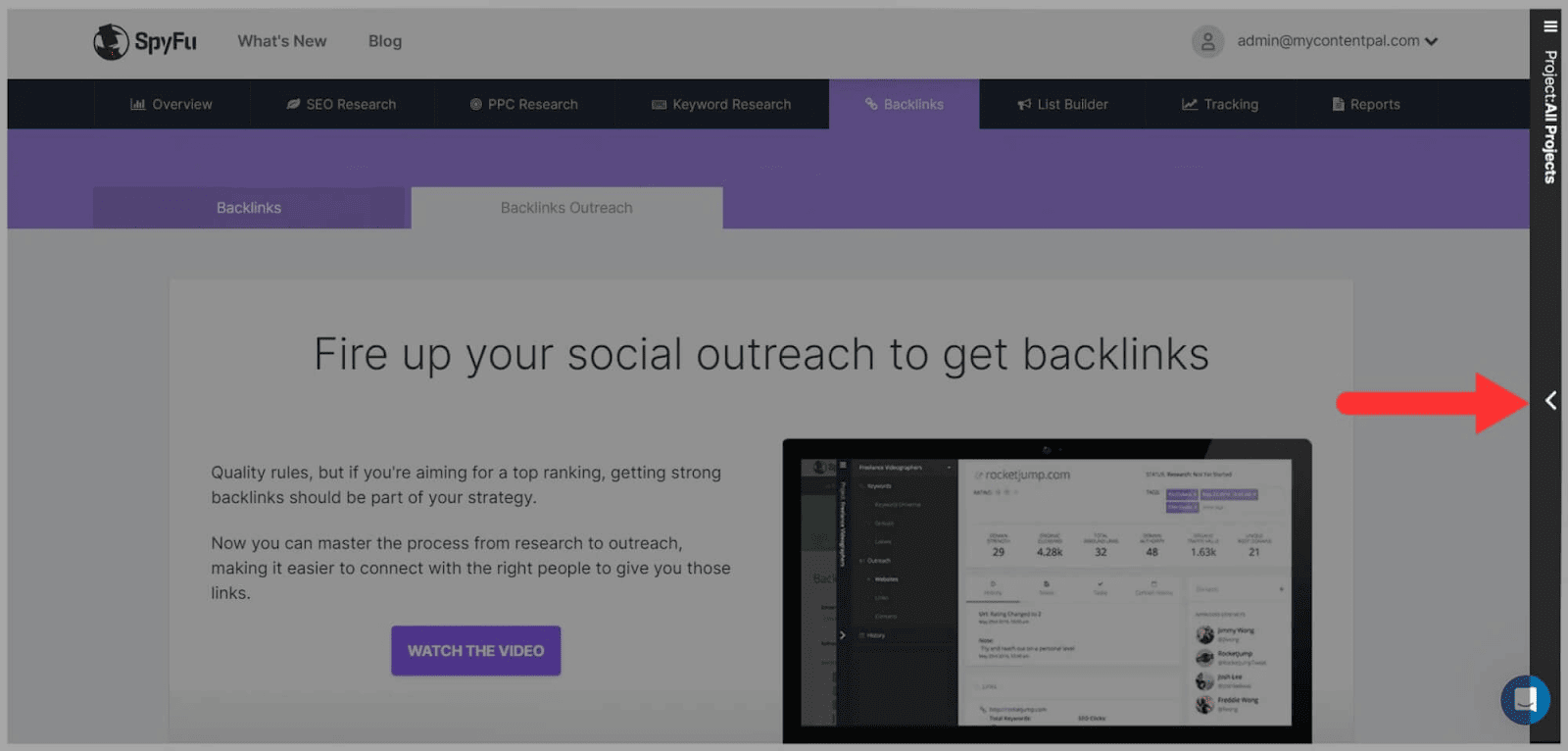
次に、ドメインを入力してプロジェクトに名前を付けて、新しいプロジェクトを作成する必要があります。
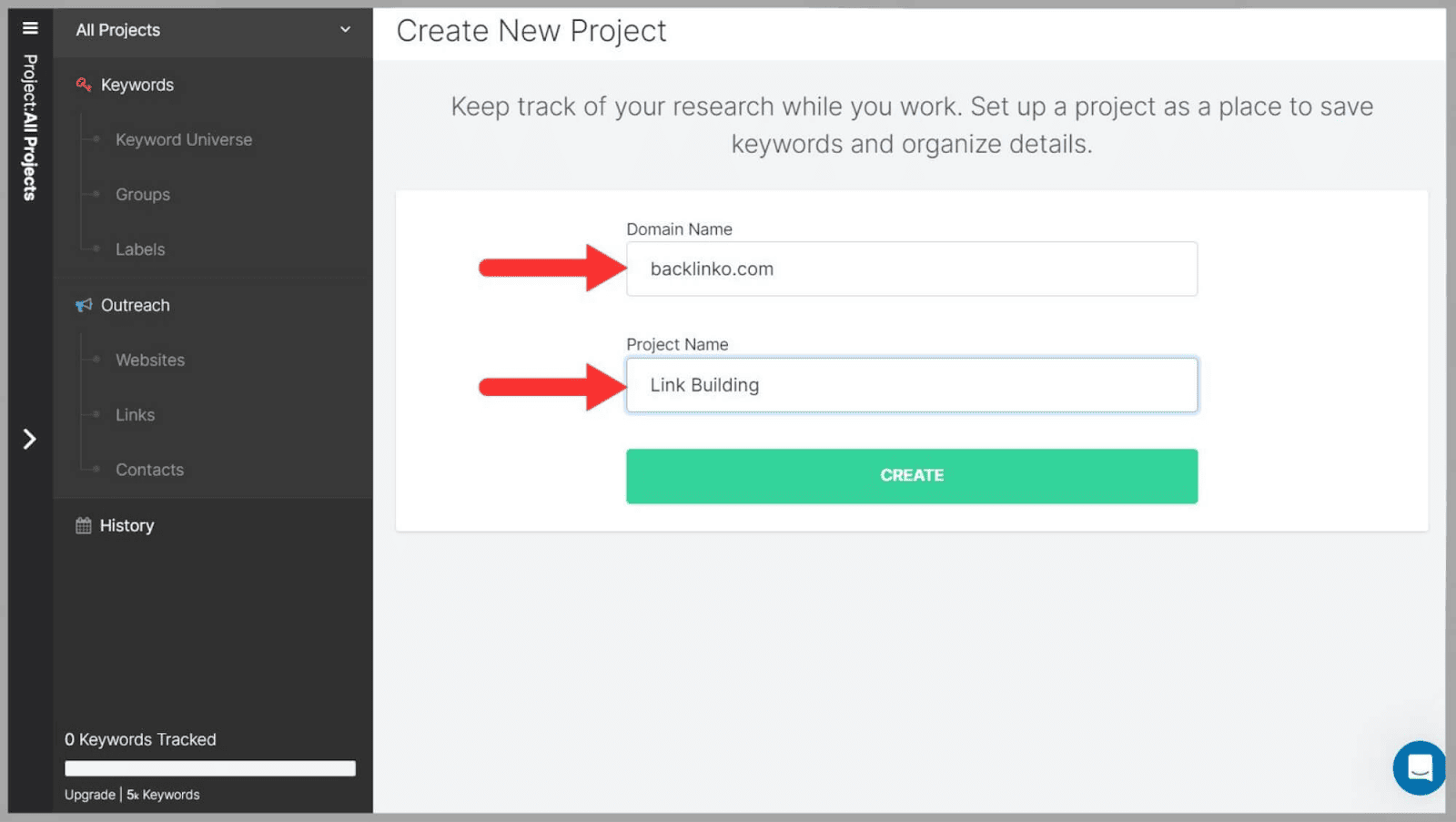
次に、プロジェクトにステータスを割り当て、その重要性に基づいて評価を与えます。
次に、このプロジェクトの一部としてリンクする URL をいくつか追加し、ラベルを追加し、メモを入力します。
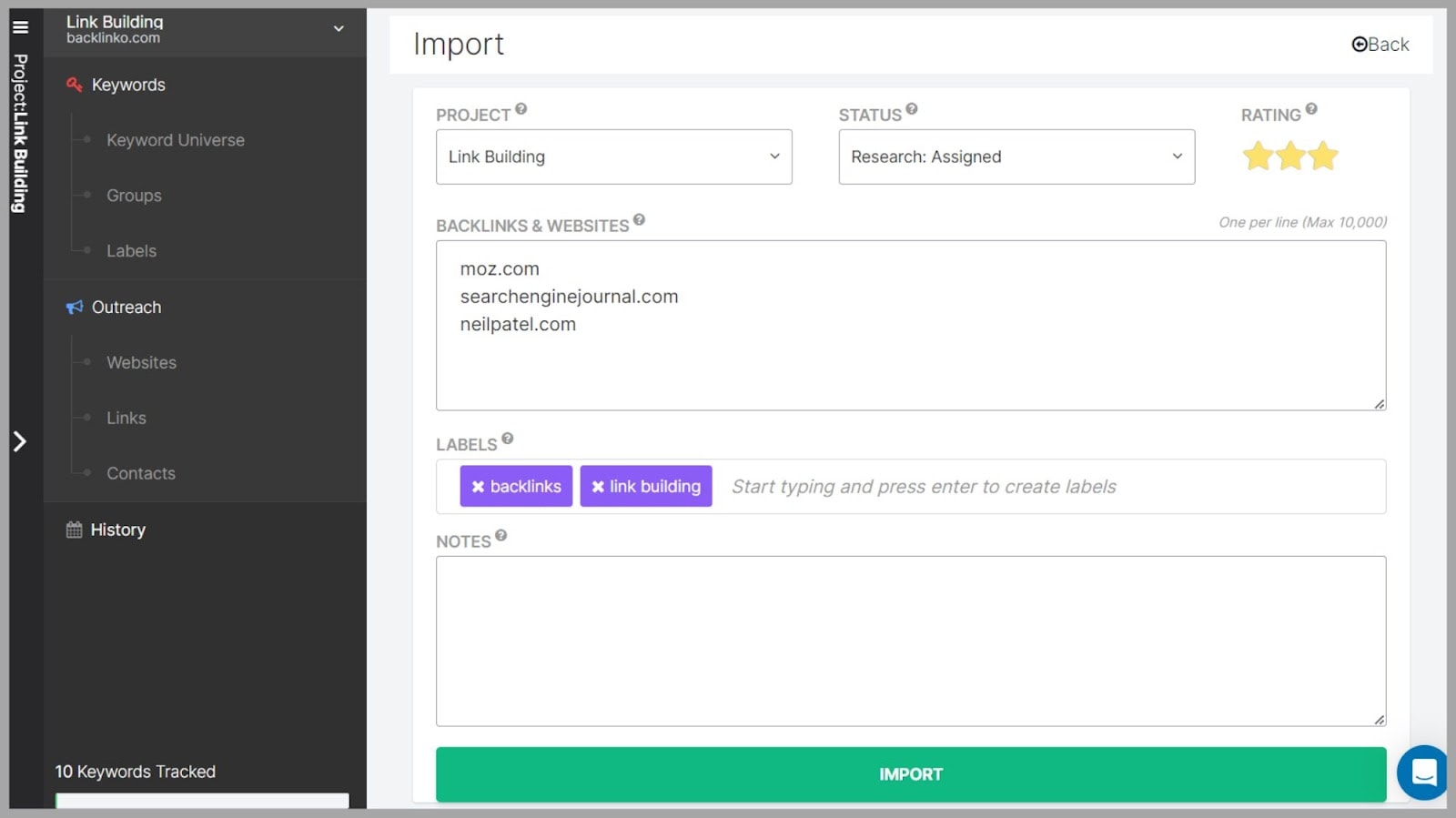
[インポート] をクリックすると、ドメインのリストが表示されます。
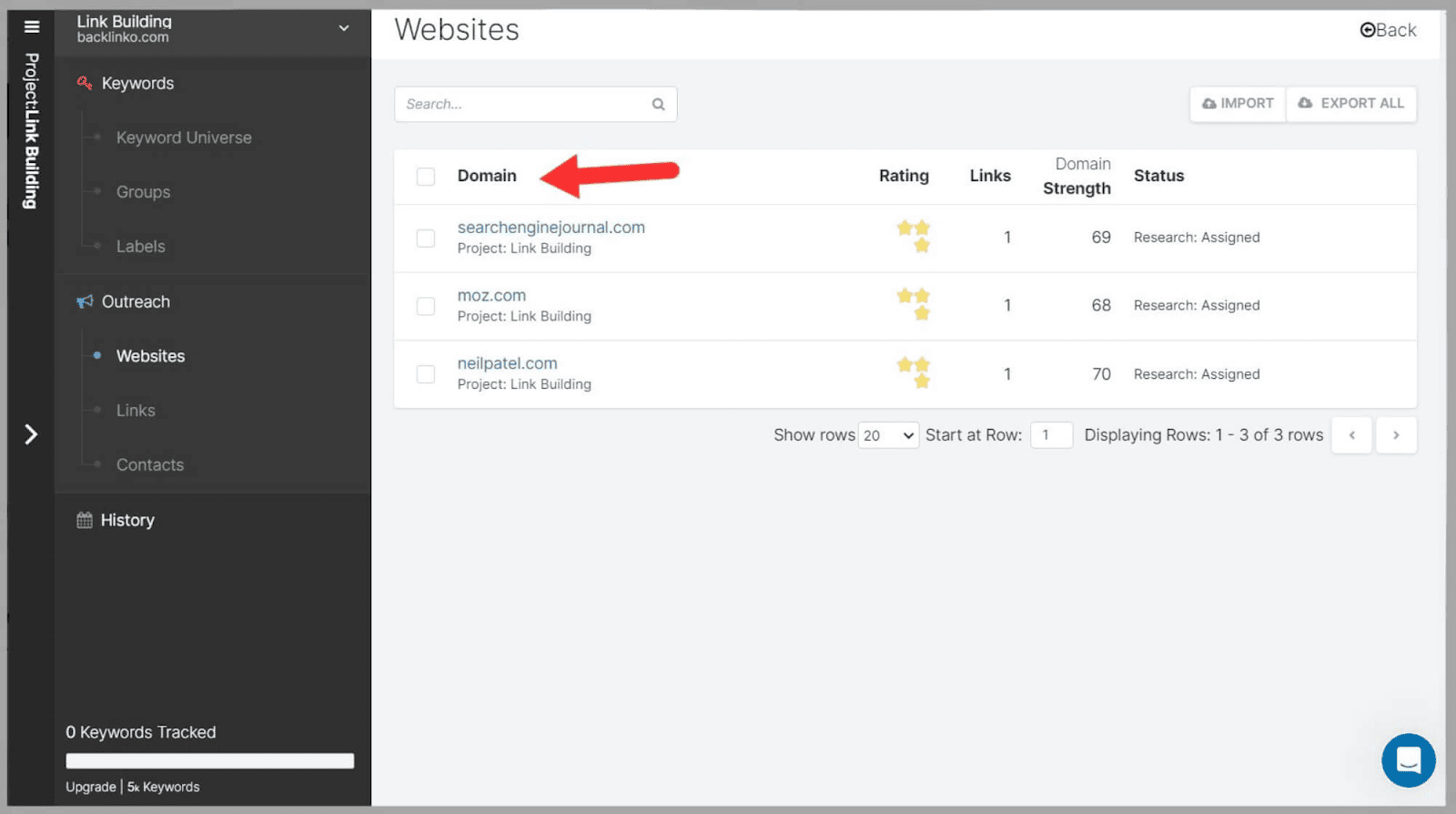
いずれかのドメインをクリックすると、SpyFu が見つけた連絡先を表示できるページが表示されます。
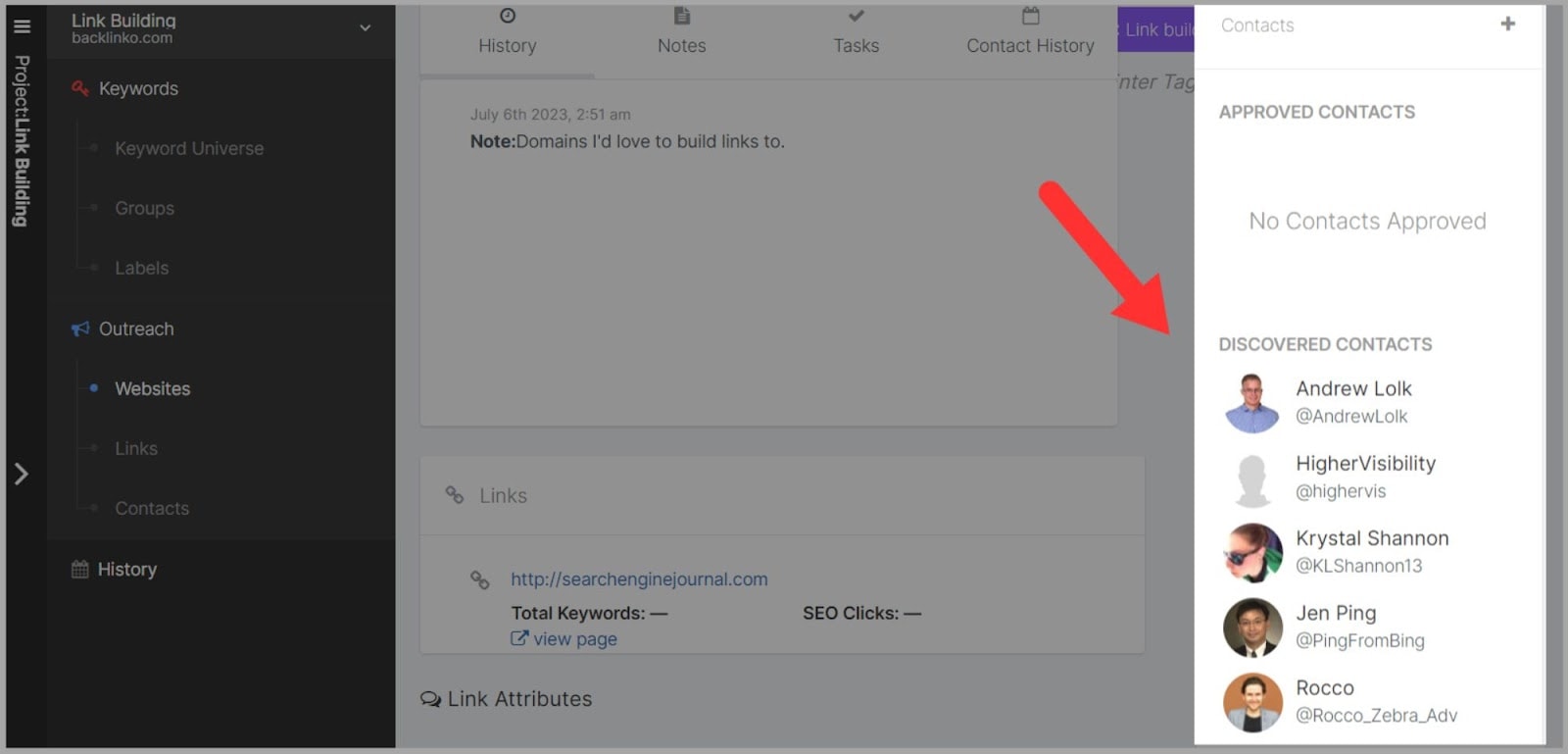
リストビルダー
ドメインのトップリスト
Domain Top Lists は、SpyFu が提供する他の機能と比較すると非常にシンプルです。
それでも、まだ役に立ちます。
次のようなさまざまな指標について、ランク付けされたドメインのリストが提供されます。
- 最もオーガニック (SEO) トラフィックが多いドメイン
- Google 広告に最も多くの費用を費やしているドメイン
- Twitter アカウントを持つ最もオーガニック トラフィックの多い企業
- 電話番号を持っている会社
- 電子メールを使用する企業
- ソーシャルメディアを持つ企業
- 企業
- ソーシャルメディアを持たない企業
- ブログを持たない企業
完全なリストを表示するには、「すべて表示」をクリックします。
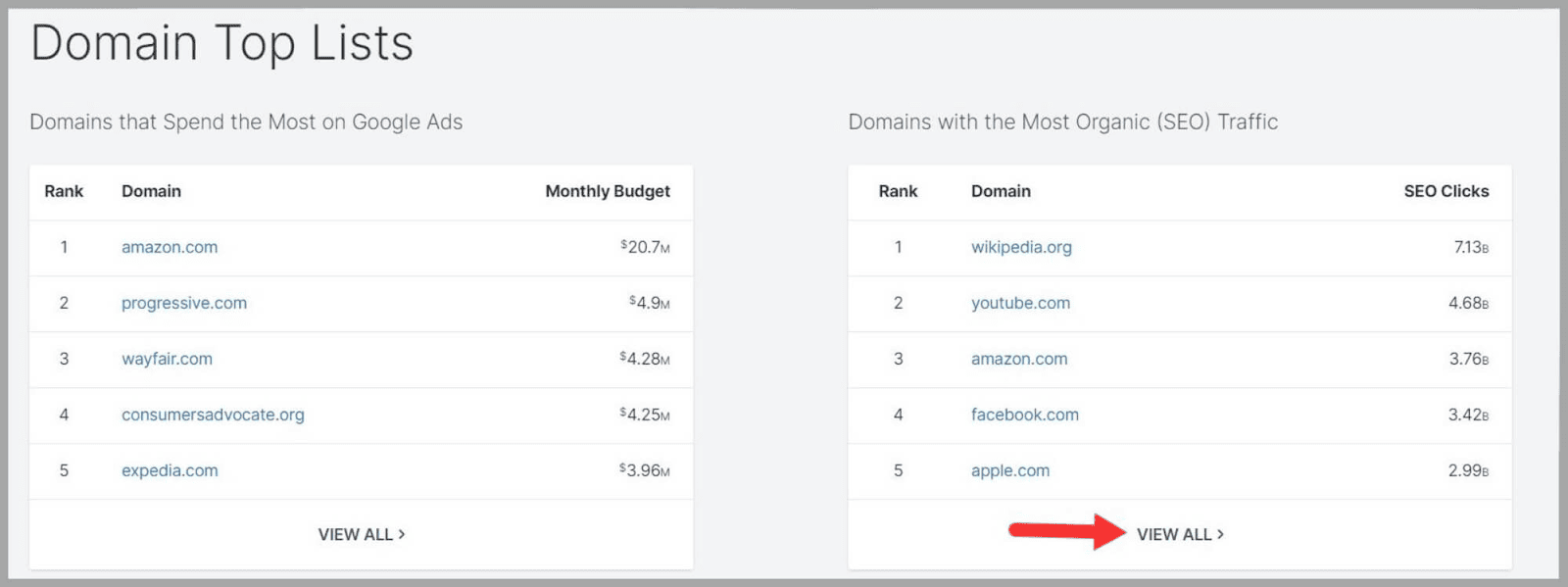
リストに移動すると、「広告予算」、「 SEO クリック数」、「連絡先タイプ」などのその他の詳細を表示できます。 '
たとえば、「オーガニック (SEO) トラフィックが最も多いドメイン」をクリックすると、wikipedia.org が広告予算をまったく使っていないことがわかります。これは、トラフィックがすべてオーガニックであることを意味します。

州、業界、技術ごとにリストをさらに絞り込むこともできます。
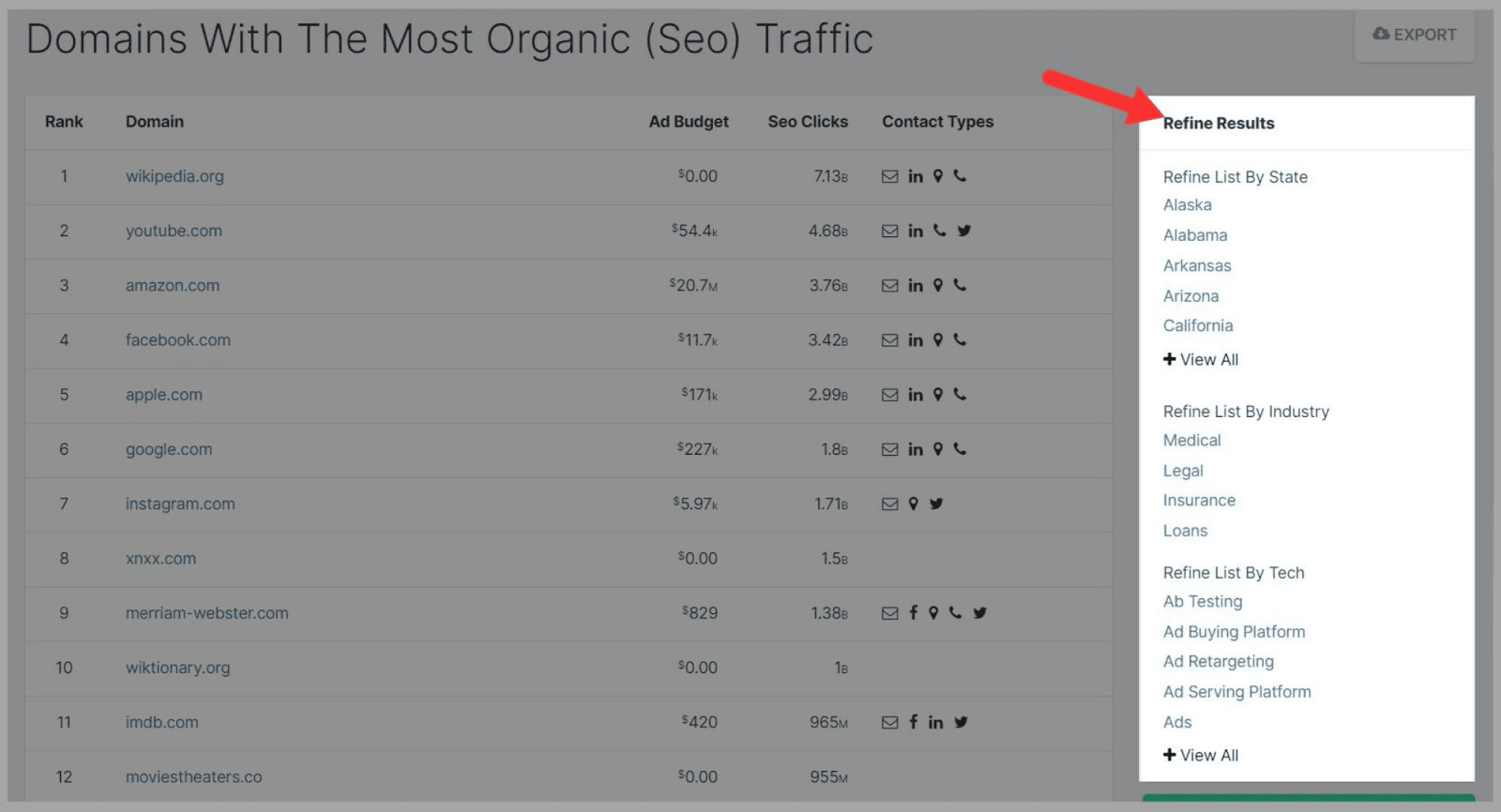
さらに、リストを独自のスプレッドシートにエクスポートできます。
キーワードのトップリスト
キーワード トップ リスト機能では、「クリック単価 (CPC) が最も高いキーワード」などの指標のキーワードの番号付きリストが表示されます。
ドメイン トップ リストと同様に、[すべて表示] をクリックすると完全なリストが表示されます。
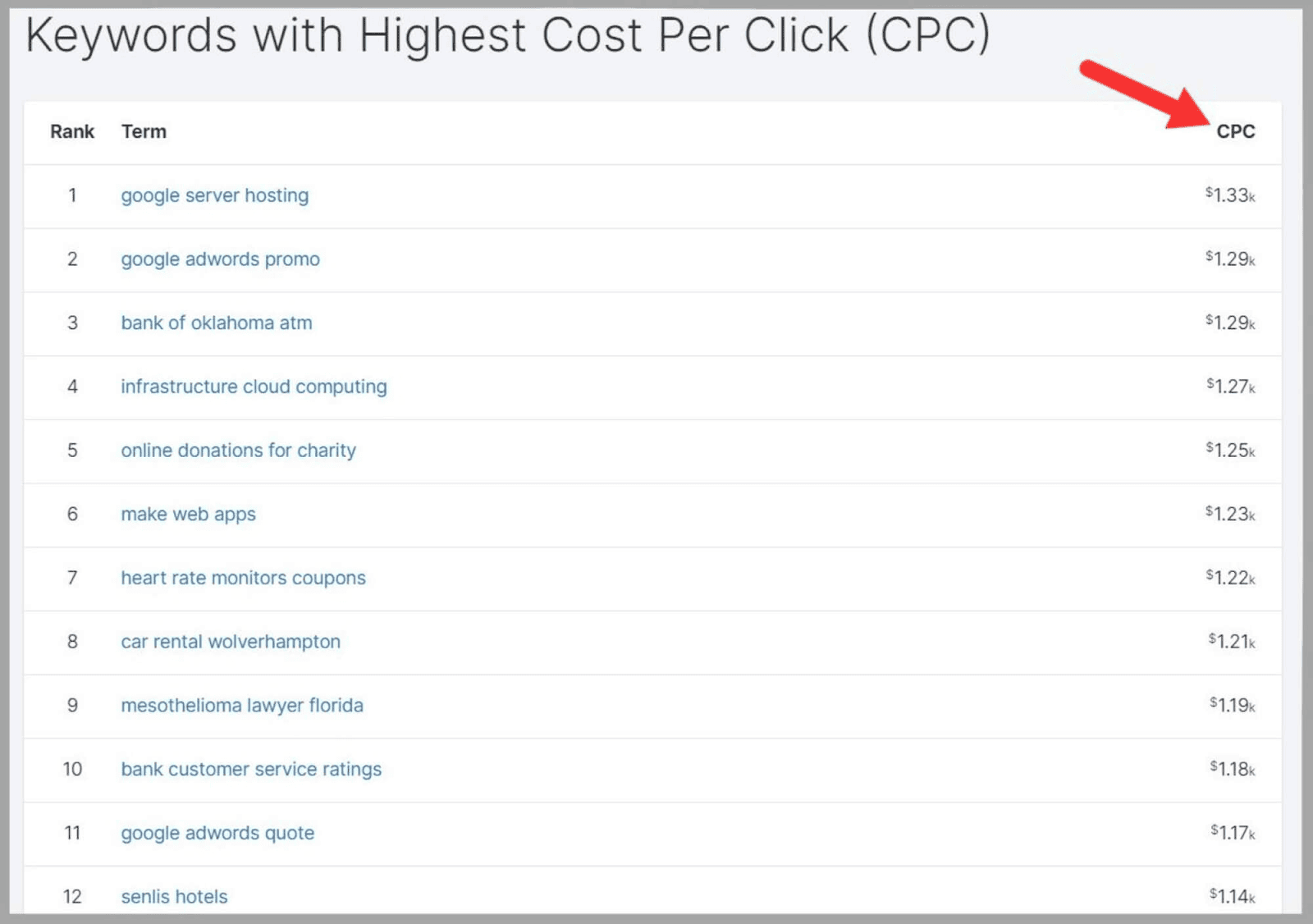
その後、どの関連キーワードが自社のビジネスにとってターゲットにする価値があるのか、どのキーワードが高すぎるのかを評価できます。
カスタムリスト
この機能を使用すると、特定のニーズに合わせてカスタマイズされたリストを SpyFu にリクエストできます。
リストには常にオーガニック統計と有料統計の両方が含まれます。
カスタム リストをリクエストするには、SpyFu に電話するか、チームのメンバーとの通話をスケジュールすることができます。
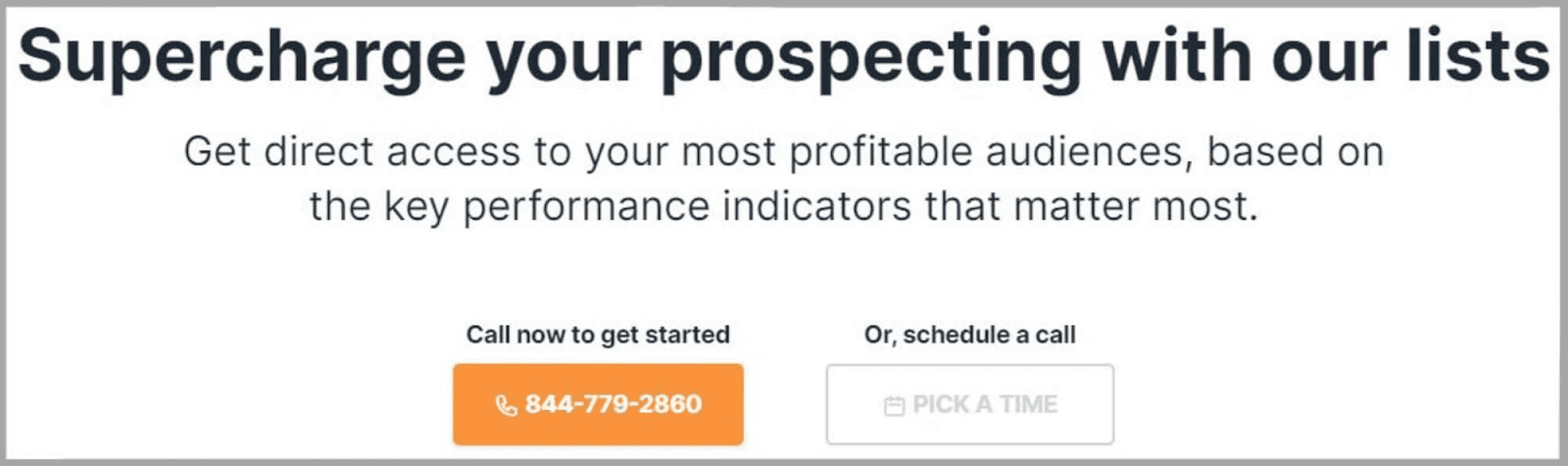
リストをカスタマイズすると、保有するデータが自分の専門分野や目標に関連していることが確認できます。
大量のデータを自分で選別する代わりに、SpyFu が面倒な作業を代わりに行ってくれます。
素晴らしい。
リード
リード、つまり見込み客は、あなたの製品やサービスに興味を持つ可能性のあるユーザーです。
適切な戦略を使用することで、リードをセールスファネルに沿って移動させ、彼らの関心をコンバージョンに変えることができます。
しかし、リードの獲得には時間がかかり、非常にイライラする経験になることがあります。
だからこそ、私は SpyFu の Leads 機能のファンなのです。
これを使用すると、自分でリードを見つけるのに何年も費やすことなく、リードのリストをすばやく構築できます。
まず、キーワードを入力して業界を選択します。 場所フィルターを追加することもできます。
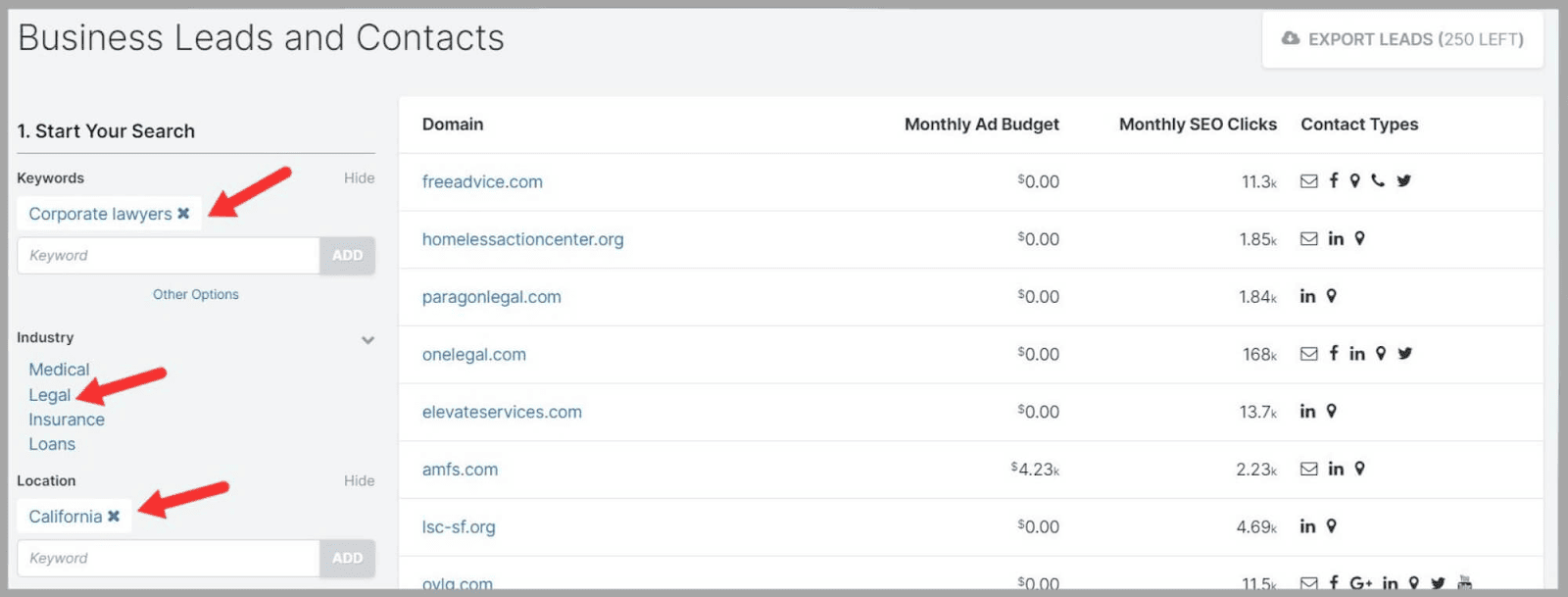
次に、次のフィルターを使用して検索をさらに絞り込むことができます。
- Google 広告の予算
- SEO クリック数
- 利用可能な連絡先情報
- テクノロジー
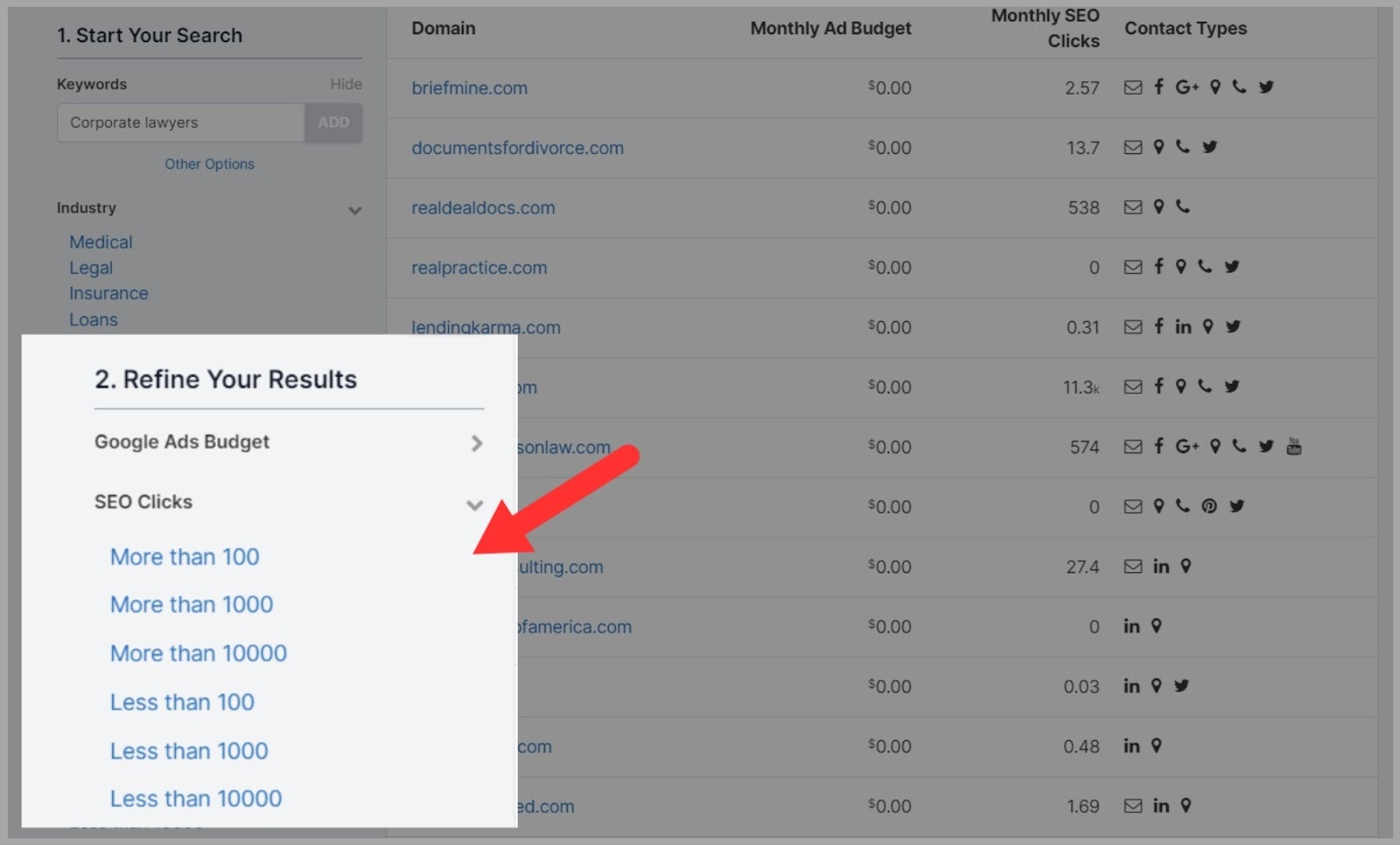
SpyFu は見込み客のリストを生成し、準備ができたらいつでもエクスポートして追跡調査できます。
Basic プランでは、1 週間あたり 250 件のリードをエクスポートできます。
追跡
この機能は、SpyFu が競合他社について収集したすべてのデータを常に把握するのに役立ちます。
すべてを 1 か所に保管するのに最適で、多数の異なるスプレッドシートが必要なくなります。
SpyFu の機能を使用すると、プロジェクトにデータを簡単に追加して、データを追跡できるようになります。
たとえば、関連キーワード ツールを使用している場合は、[追加] をクリックするだけです。
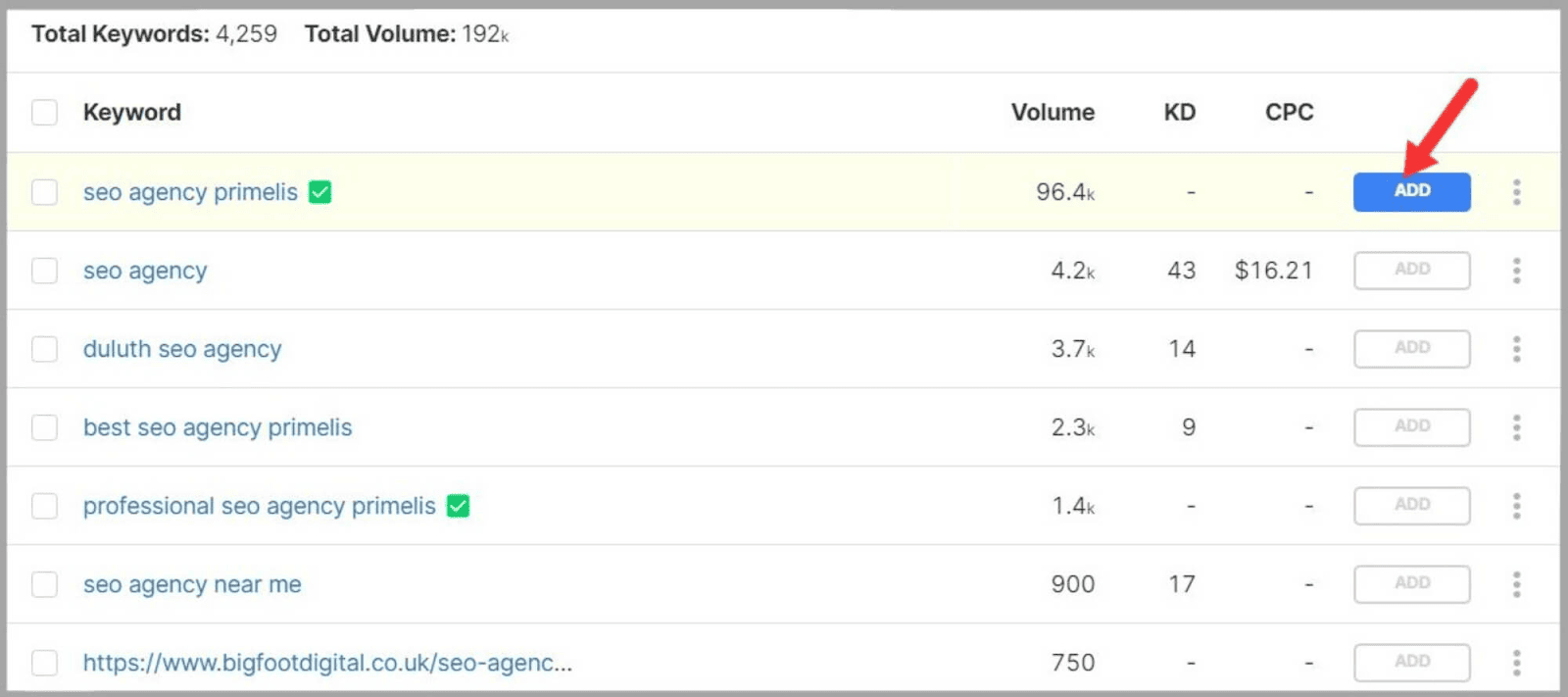
次に、キーワードを追加するプロジェクトを選択します。
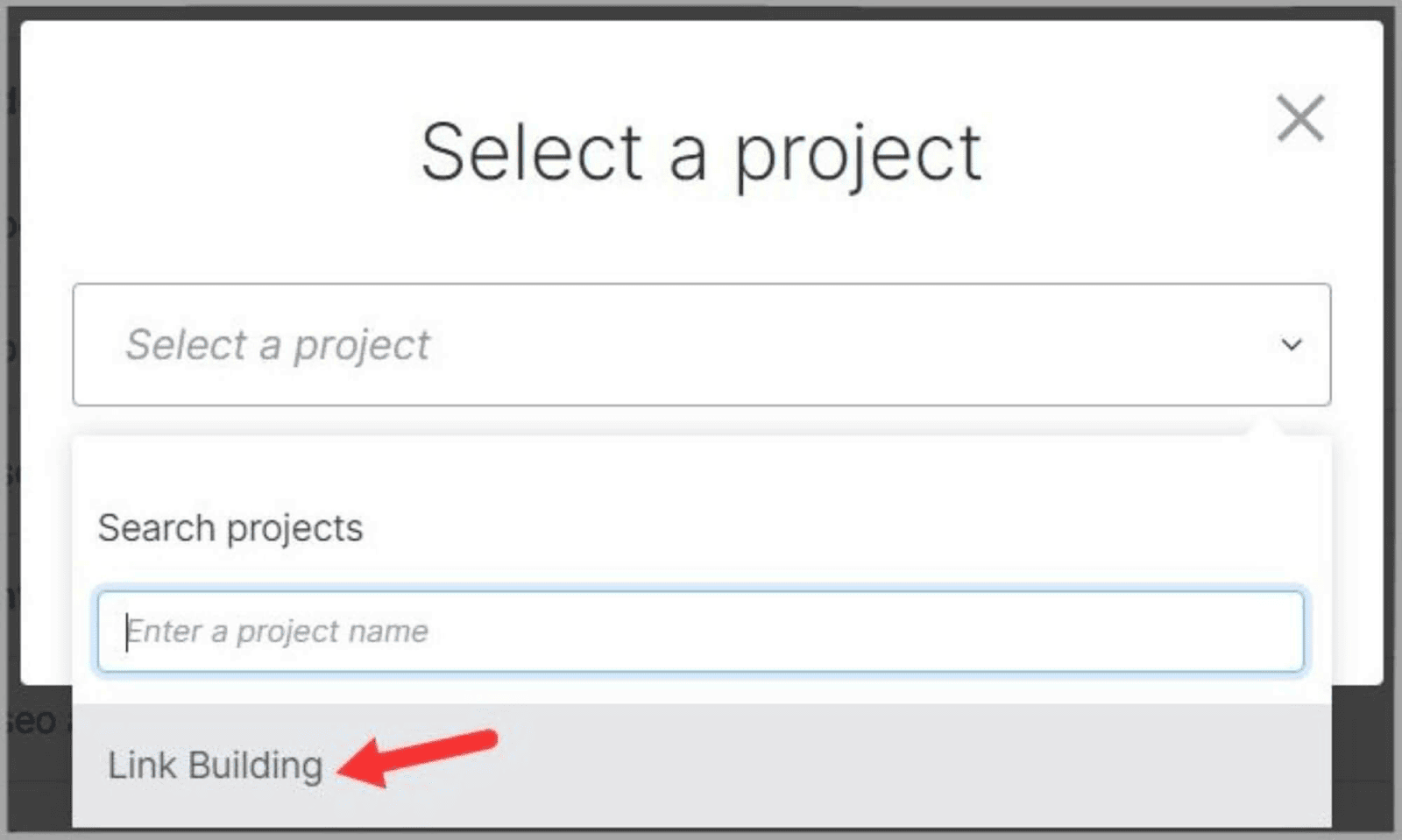
プロジェクトを表示するには、ページの右側にあるスライダーをクリックすると、追加したすべてのキーワードを表示できます。
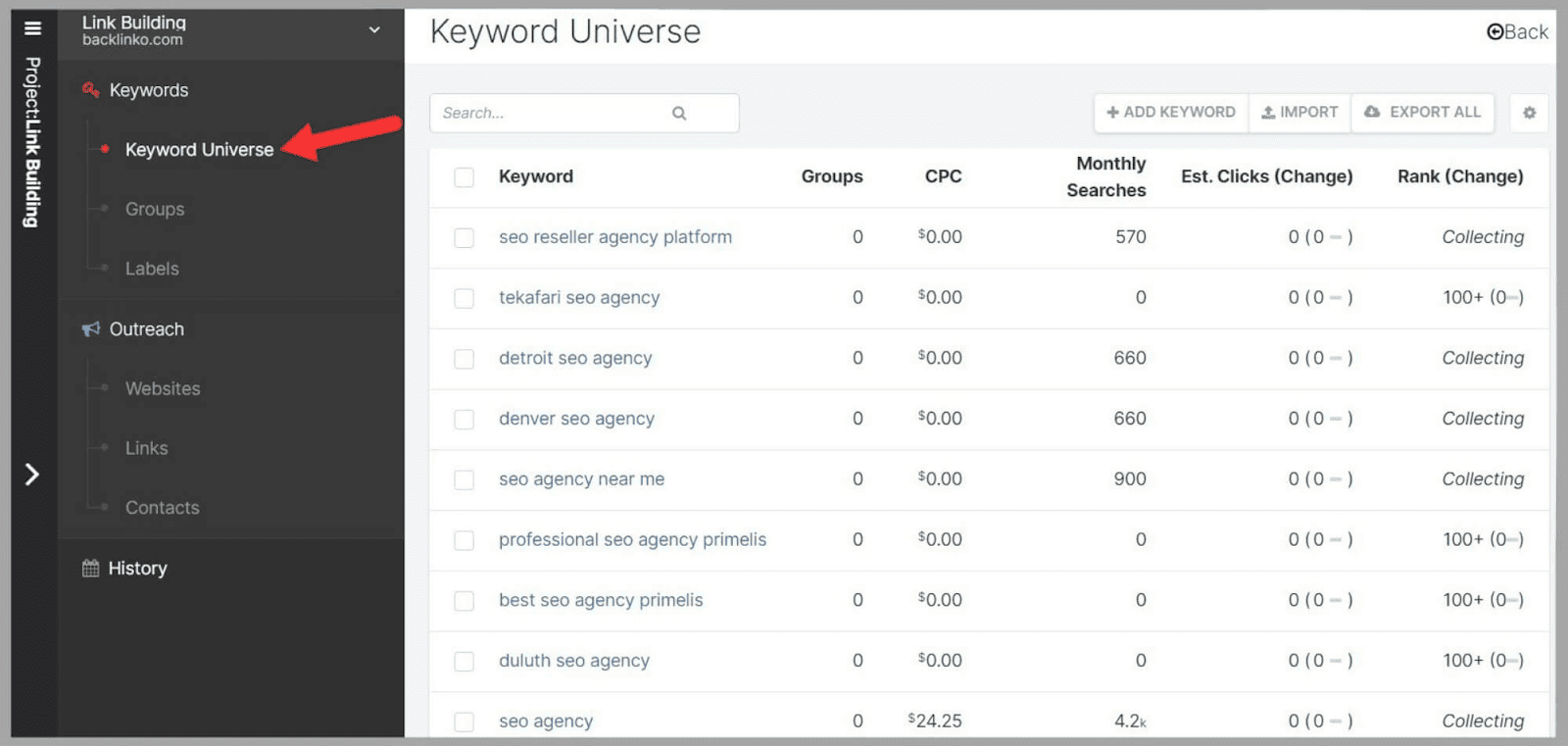
アウトリーチ プロジェクトに追加したドメインを表示することもできます。
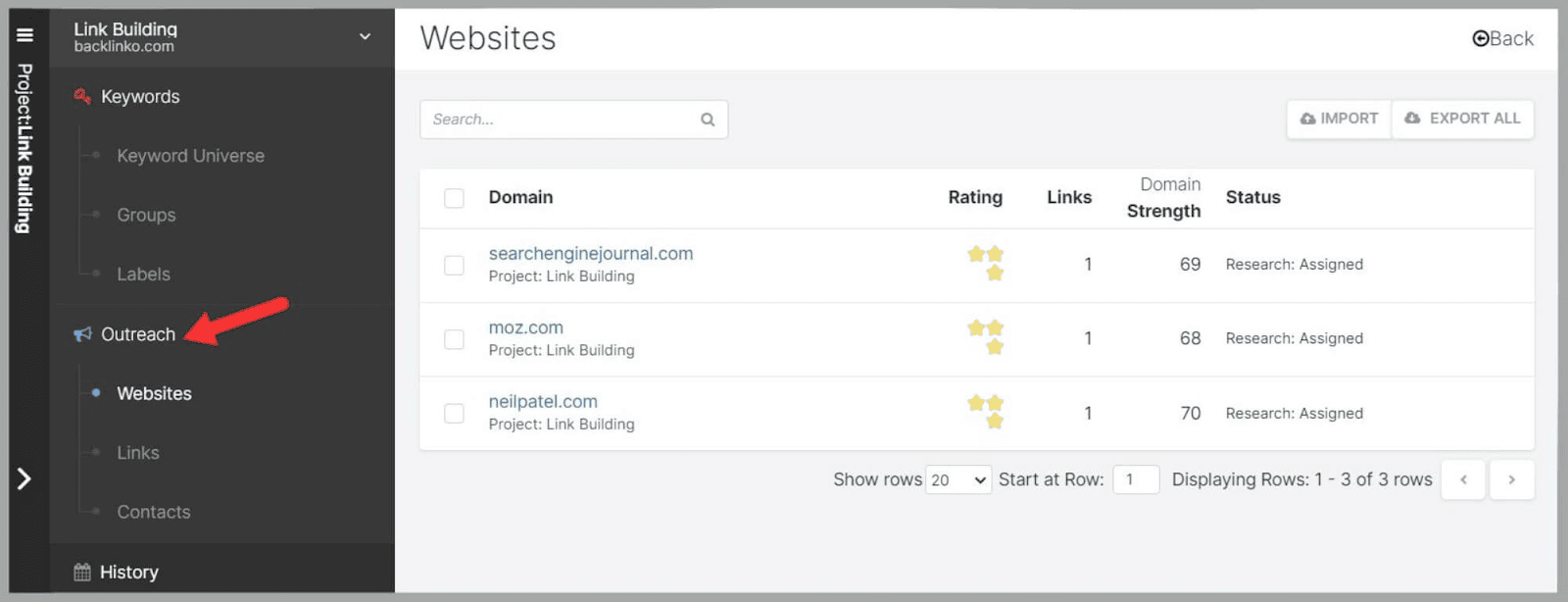
この機能は SpyFu に新しく追加された機能で、ツール全体の使用がはるかに使いやすくなります。
さらに、SpyFu は独自のドメインに関する追跡最新情報を毎週送信します。
双方にとって有利です。
レポート
ツールのレポート セクションでは、SpyFu を入手して SEO および PPC レポートを生成できます。
SEO レポートについてはすでに説明したので、PPC レポートを見てみましょう。
これらは SEO レポートと非常によく似た方法で機能します。
まず、ドメインを入力します。
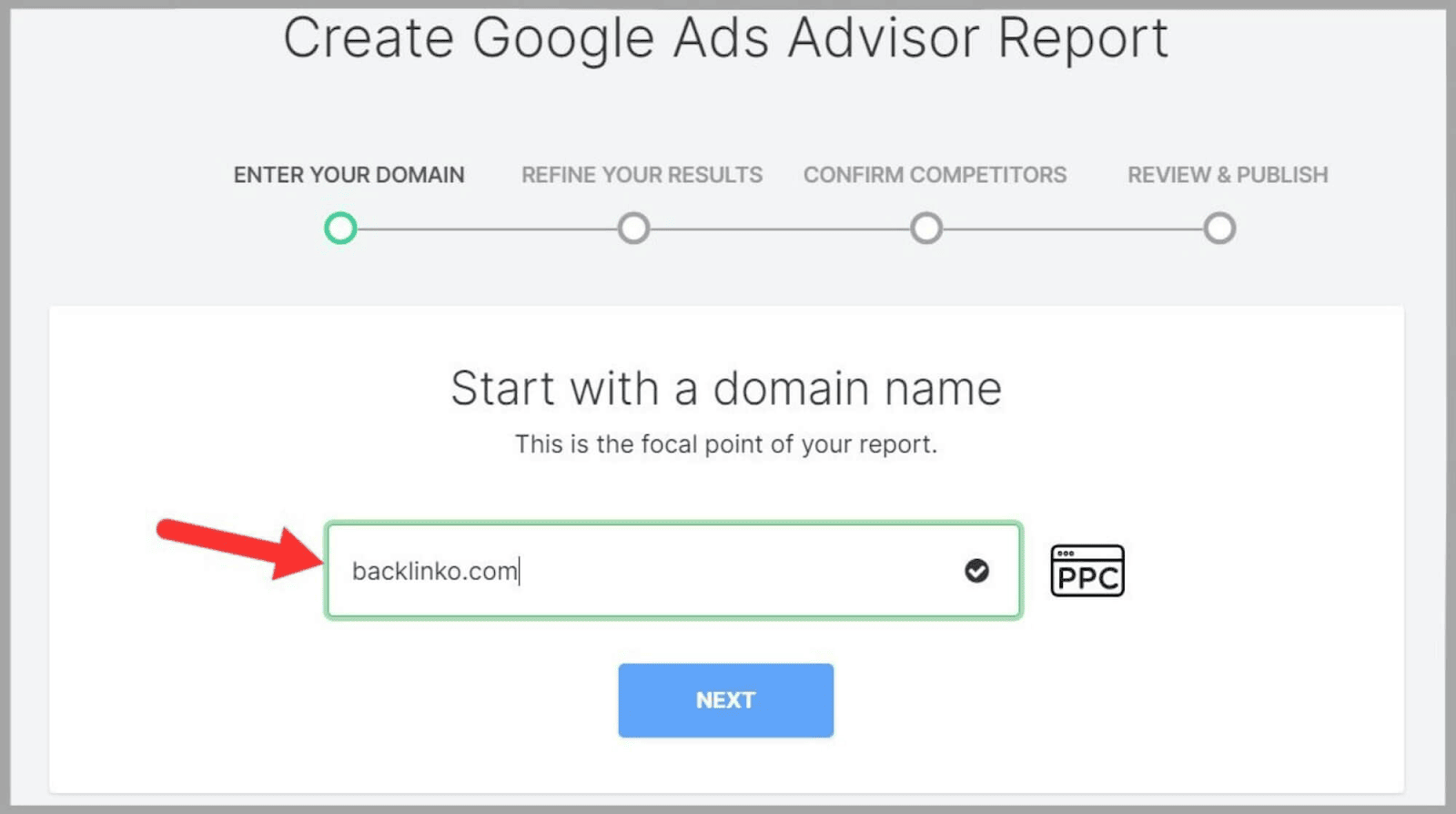
次に、目標を設定します。 私が選択した目標には、少なくとも 10 個のキーワードを入力する必要があります。
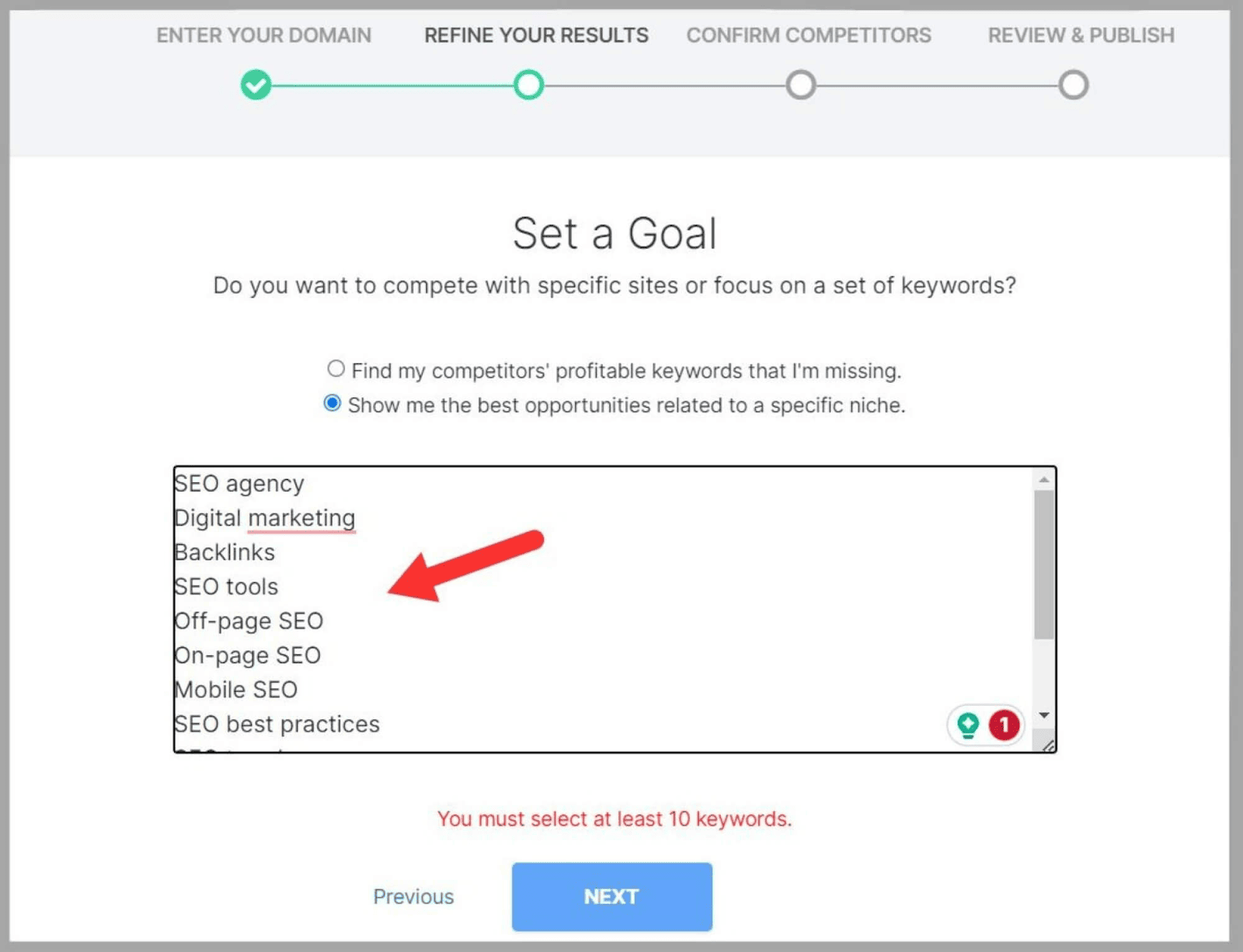
次に、競合他社を選択します。 SpyFu が提案するものを使用することも、独自のものを追加することもできます。
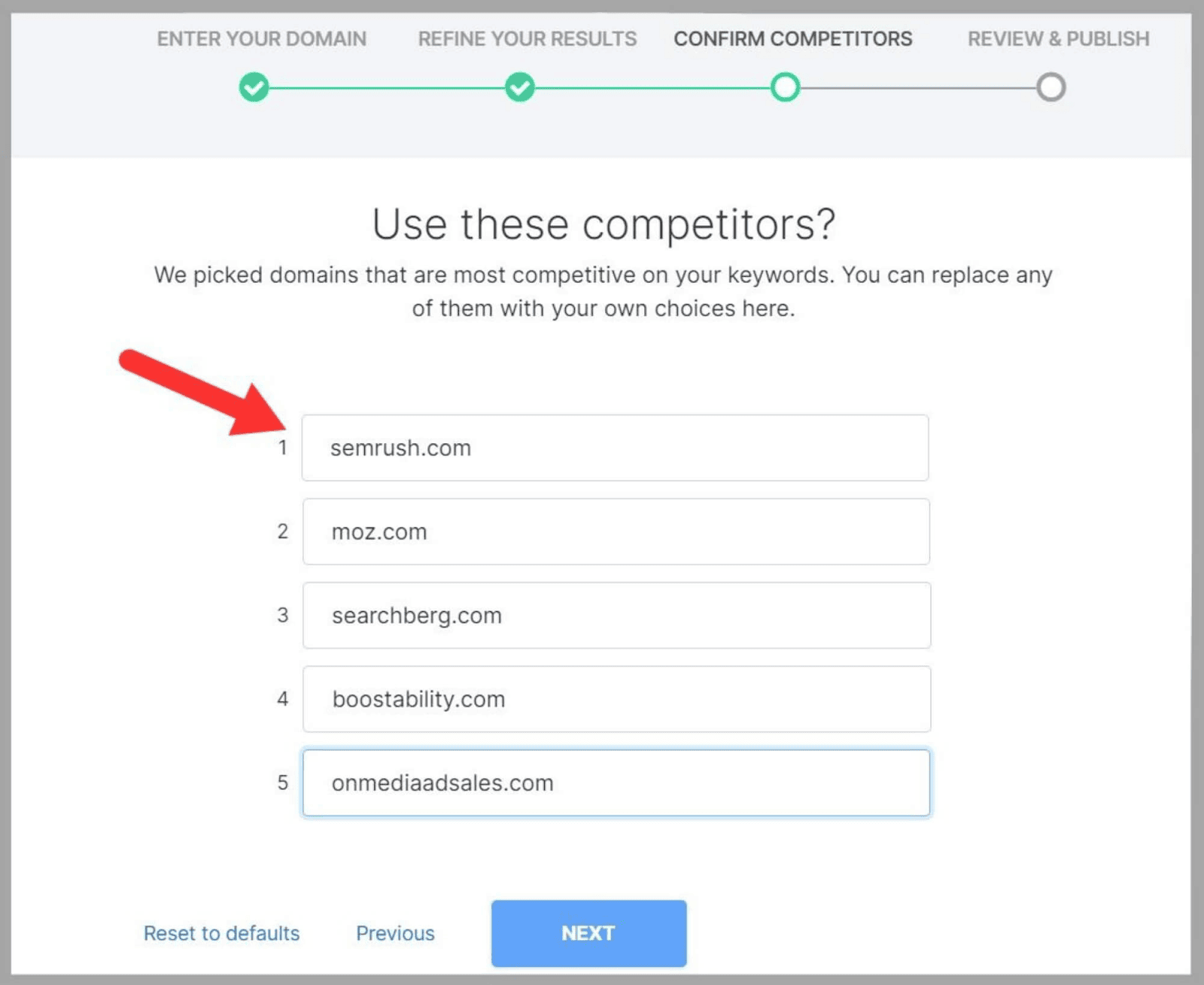
最後に、「完了」をクリックすると、SpyFu がレポートの生成を開始します。
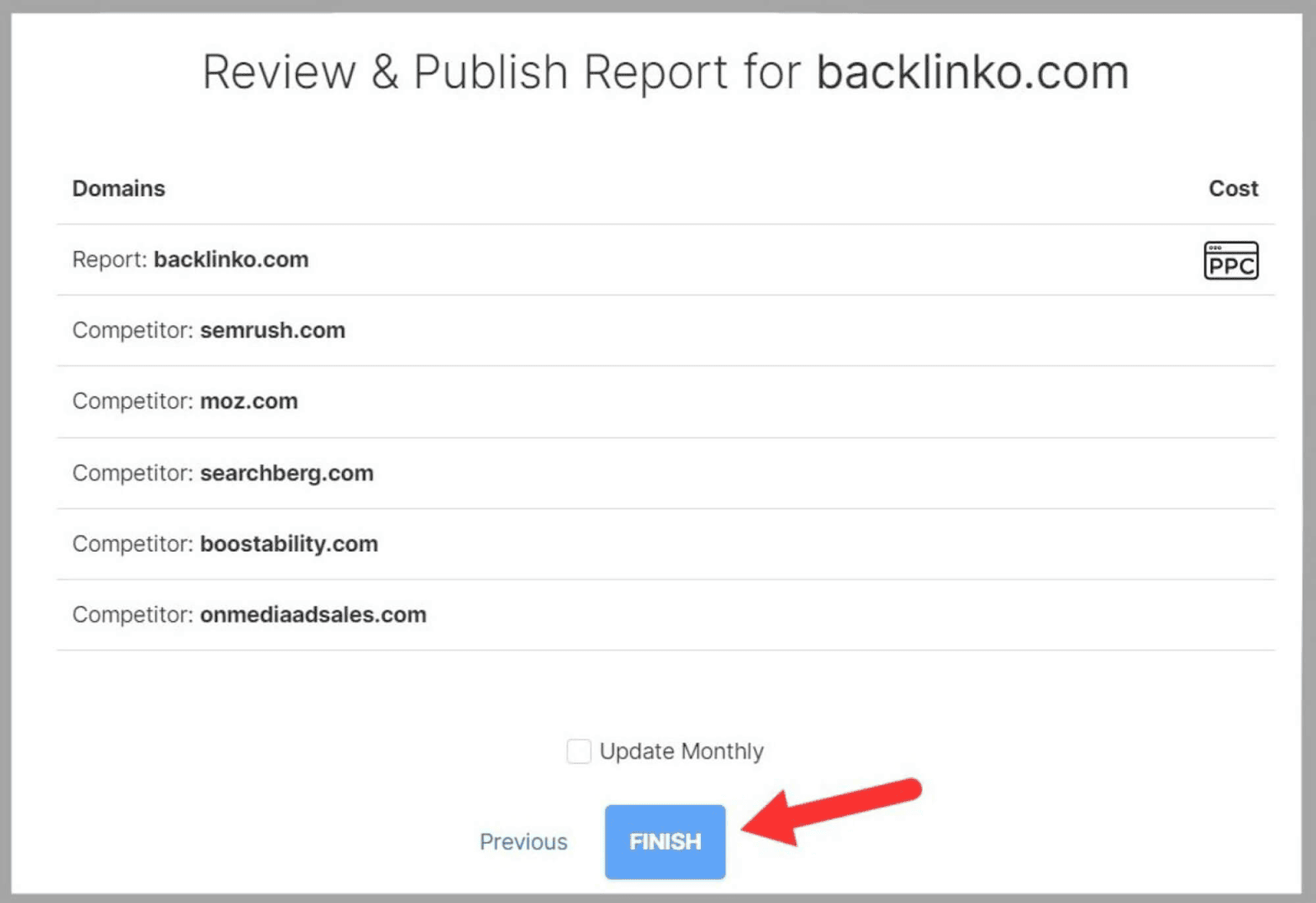
[レポート] タブでいつでも SEO および PPC レポートをすべて表示できます。
これらのレポートは、クライアントに取り組みの価値を示すのに最適です。
クライアントが理解しやすく、PPC キャンペーンや SEO キャンペーンの進捗状況を明確に強調することができます。
価格設定
SpyFu には 3 つの異なる料金プランがあります。
- 基本
- プロ
- チーム
良いニュースは、各プランで SpyFu のすべてのデータに無制限にアクセスできることです。
各プランで何が得られるのかを見てみましょう。
基本
価格
- 月払いの場合は月額 39 ドル
- 年払いの場合は月額 16 ドル
含まれるもの
- 10,000行のデータエクスポート
- 10,000 行の検索結果
- 6か月の履歴データ
- 100 のドメイン概要 PDF
- 毎週 5,000 件のキーワード ランキングを追跡
- 250 人のセールスリードとドメイン担当者
プロ
価格
- 月払いの場合は月額 79 ドル (最初の月は 39 ドル)
- 年払いの場合、月額 36 ドル
含まれるもの
- 無制限のドメイン概要 PDF
- 無制限のデータエクスポート
- 無制限の検索結果
- 500 人のセールスリードとドメイン連絡先
- 10年以上の履歴データ
- APIアクセス
- 15,000 の週間追跡キーワード ランキング
- カスタムブランドレポート
チーム
価格
- 月払いの場合は月額 299 ドル
- 年払いの場合、月額 149 ドル
含まれるもの
- 無制限のドメイン概要 PDF
- 無制限のデータエクスポート
- 無制限の検索結果
- 2,000 人のセールスリードとドメインコンタクト
- 10年以上の履歴データ
- APIアクセス
- 週間 40,000 件のキーワード ランキングを追跡
- カスタムブランドレポート
- 5 ユーザーのログイン
SpyFu 対競合他社
このガイドを読んでいただければわかると思いますが、私は SpyFu が大好きです。
それでも、私が推奨できる唯一の SEO ツールではありません。
3 つの最高の競合他社に対してどのように立ち向かうかを見てみましょう。
SpyFu vs セムラッシュ
Semrush は SpyFu より少し高価ですが、その信じられないほど幅広い機能により、私が SEO ツールの中で一番に選んだツールです。
SEO、有料検索広告、コンテンツ マーケティング用のツールをお探しなら、Semrush が最適です。
SpyFu は、バックリンク分析を優先せずに、キーワード調査や競合分析のためのソリューションが必要な場合に適しています。
Semrush の Pro バージョンも月額 129.95 ドルかかりますが、SpyFu の Professional バージョンは月額 79 ドルです。
それでも、サイトで SEO 監査を実行し、競合他社の包括的なトラフィック ファネルを分析し、一流のキーワード ランク追跡ツールを利用したいのであれば、Semrush は追加のお金を払う価値があります。
SpyFu vs Ahrefs
Ahrefs は、優れたオールインワン SEO プラットフォームです。
特にバックリンク分析に適しています。 前述したように、SpyFu のバックリンク ツールではバックリンク プロファイルを監査できません。
ただし、競合他社の有料広告を表示したい場合は、SpyFu の方が良い選択肢です。
Semrush と同様に、Ahrefs も SpyFu より高価です。
最も基本的な Ahrefs プランは月額 79 ドルから始まります。
SpyFu は月額わずか 39 ドルです。
SpyFu 対 Serpstat
Serpstat は優れたツールですが、Semrush や Ahrefs ほど強力ではありません。
さらに、主な焦点が競合分析とキーワード調査 (SEO 監査の必要なし) である場合は、SpyFu で十分です。
一方、SEO 監査を実行し、堅牢なバックリンク分析ツールを利用したい場合は、SpyFu ではなく Serpstat を選択します。
個人プランは月額 50 ドルです。
SpyFuの長所と短所
長所
- 豊富なツールの選択
- 競合他社と比較して非常に手頃な価格
- 競合他社を驚くほど詳細に分析するのに役立ちます
- SEOとPPCの両方に効果的に使用できます
- キーワード調査ゲームをレベルアップします
短所
- SEO サイト監査機能なし
- 機能の数は SEO 初心者にとって圧倒的かもしれません。 中には慣れるのが難しいものもあります
- バックリンクを監査することはできません
よくある質問
SpyFu のデータはどの程度正確で信頼できますか?
SpyFu は、そのデータは約 90% の確率で正確であると述べています。 もちろん、一部のデータがどれほど正確であるかを判断するのは困難です。 たとえば、SpyFu がドメインの広告予算を見積もる場合、広告予算を自分で担当していない限り、これが正確であるかどうかはわかりません。
SpyFu は非常に便利なツールですが、そのデータの多くは推定されていることに常に留意してください。
SpyFu は他の SEO ツールやマーケティング ツールと統合できますか?
はい、SpyFu と統合できるツールは次のとおりです。
- Google 広告
- グーグルアナリティクス
- Googleサーチコンソール
- Google ビジネス プロフィール
- ライターアクセス
- 量子ビットX
SpyFu は顧客サポートと支援を提供しますか?
絶対に。
SpyFu のカスタマー サポート チームは、月曜日から金曜日の午前 6 時から午後 5 時まで、ライブ チャットを通じてご連絡いただけます。
または、888-201-0422 (米国) または 480-409-0462 (国際) に電話することもできます。
一般に、SpyFu のカスタマー サポート チームは、Trustpilot などのサイトで良いレビューを獲得しています。
